Page 1
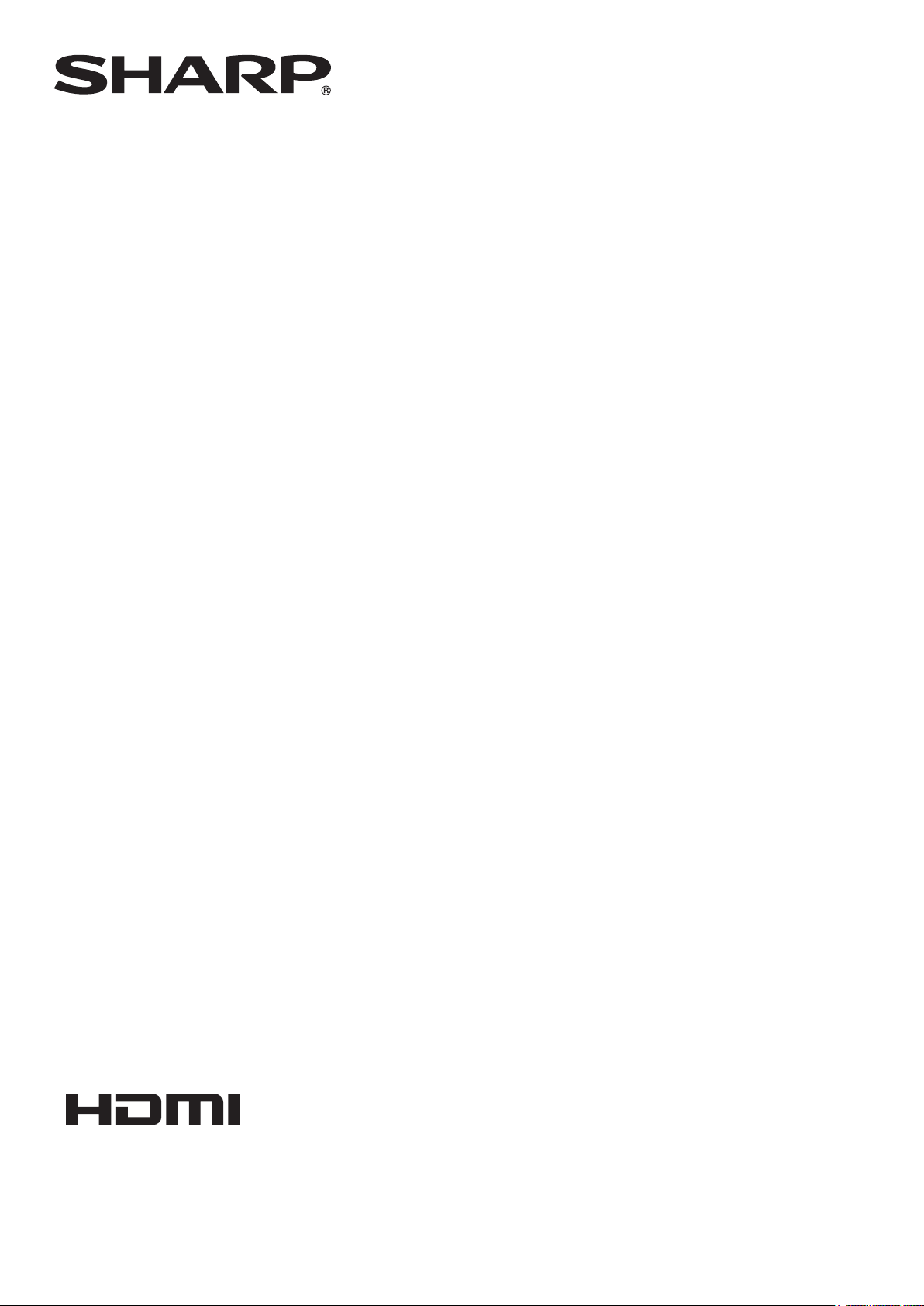
PN-M501
PN-M401
PN-B501
PN-B401
LCD FARBMONITOR
BEDIENUNGSANLEITUNG
Page 2
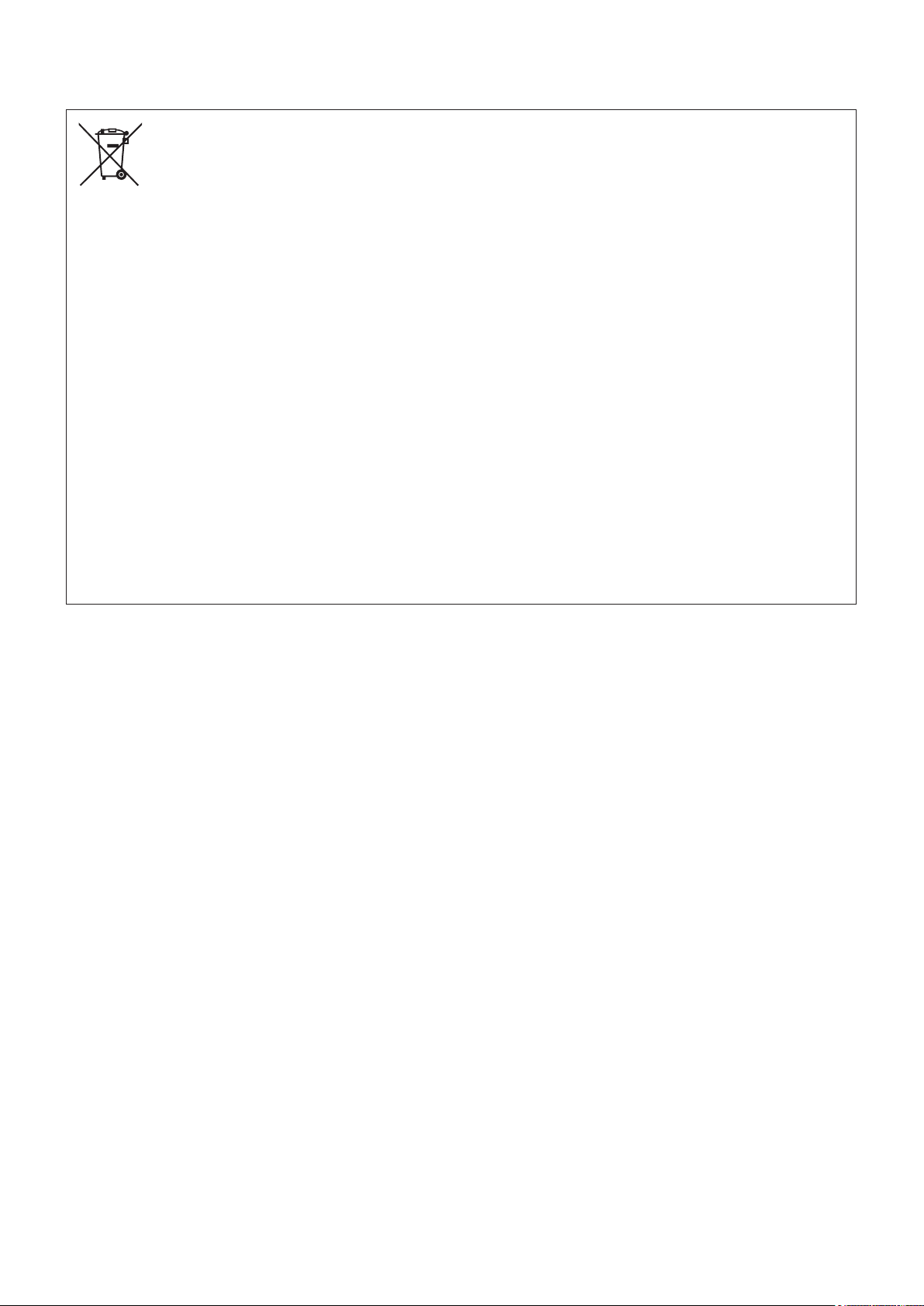
Informationen zur Entsorgung dieses Gerätes und der Batterien
WENN DIESES GERÄT ODER DIE BATTERIEN ENTSORGT WERDEN SOLLEN, DÜRFEN SIE WEDER ZUM HAUSMÜLL
NOCH IN EINE FEUERSTELLE GEGEBEN WERDEN!
Gebrauchte elektrische und elektronische Geräte und Batterien müssen nach dem Gesetz GETRENNT gesammelt und
entsorgt werden.
Mit der getrennten Sammlung werden die umweltfreundliche Behandlung und die stofiche Verwertung sichergestellt und die
Rest-Abfallmengen minimiert. Die ORDNUNGSWIDRIGE ENTSORGUNG schadet wegen schädlicher Stoffe der Gesundheit
und der Umwelt! Bringen Sie GEBRAUCHTE ELEKTRISCHE UND ELEKTRONISCHE GERÄTE zur einer örtlichen, meist
kommunalen Sammelstelle, soweit vorhanden.
Entnehmen Sie zuvor die Batterien. Bringen Sie VERBRAUCHTE BATTERIEN zu einer Batterie-Sammelstelle; zumeist dort,
wo neue Batterien verkauft werden.
Wenden Sie sich im Zweifel an Ihren Händler oder Ihre örtlichen Behörden, um Auskunft über die richtige Entsorgung zu
erhalten.
NUR FÜR NUTZER IN DER EUROPÄISCHEN UNION UND EINIGEN ANDEREN LÄNDERN, Z.B. SCHWEIZ UND
NORWEGEN: Ihre Mitwirkung bei der getrennten Sammlung ist gesetzlich vorgeschrieben.
Das oben gezeigte Zeichen auf Gerät, Batterie oder Verpackung soll Sie darauf hinweisen! Wenn unter dem Zeichen noch ‘Hg’
oder ‘Pb’ steht, bedeutet dies, dass Spuren von Quecksilber (Hg) or Blei (Pb) in der Batterie vorhanden sind.
Nutzer in PRIVATEN HAUSHALTEN müssen die vorhandenen Rückgabestellen für Altgeräte bzw. Altbatterien nutzen.
Altbatterien werden in den Verkaufsgeschäften gesammelt. Die Rückgabe ist kostenlos.
Wurde das Gerät GESCHÄFTLICH genutzt, wenden Sie sich an Ihren SHARP-Händler, der Sie über die Wege zur
Rücknahme des Gerätes informiert. Es können Kosten für Sie entstehen. Kleine Geräte und geringe Stückzahlen werden
möglicherweise auch von den vorhandenen Rückgabestellen für Altgeräte angenommen. In Spanien gilt: Wenden Sie sich
an ein Sammelsystem oder Ihre örtlichen Behörden, um Auskunft über die richtige Entsorgung zu erhalten.
Page 3
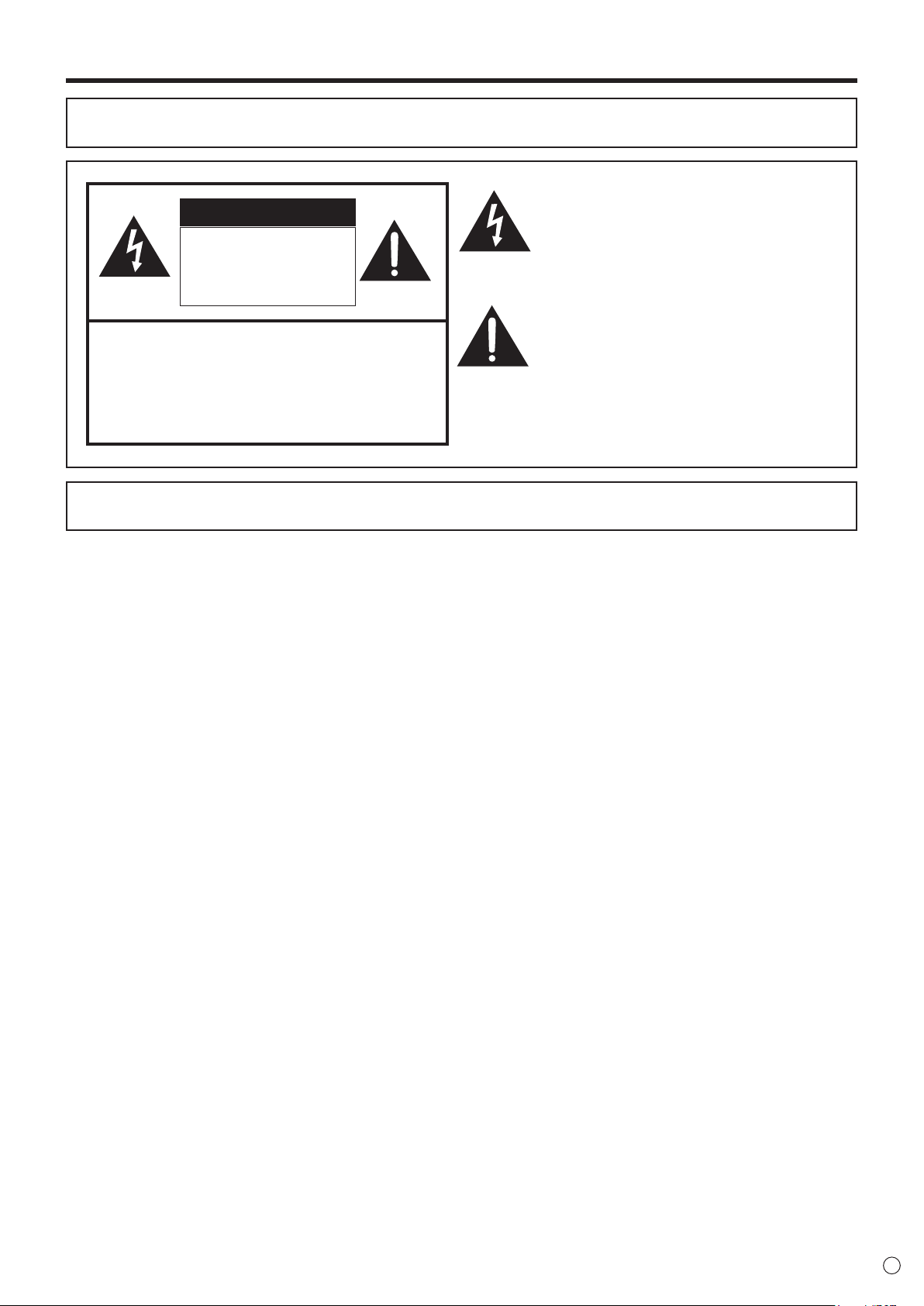
WICHTIGE INFORMATIONEN
ACHTUNG: HALTEN SIE DAS GERÄT VON REGEN UND JEGLICHER ART VON FEUCHTIGKEIT FERN, UM
DIE GEFAHR VON BRAND ODER STROMSCHLAG ZU VERRINGERN.
Das Blitzsymbol innerhalb eines Dreiecks
VORSICHT
ELEKTROSCHOCKGEFAHR
NICHT ÖFFNEN
VORSICHT: ABDECKUNG NICHT ENTFERNEN:
GEFAHR VON ELEKTROSCHOCK.
KEINE WARTUNGSTEILE IM INNEREN.
SERVICEARBEITEN NUR VON
QUALIFIZIERTEM FACHPERSONAL
DURCHFÜHREN LASSEN.
Verwenden Sie EMV-gerechte, abgeschirmte Kabel, um die folgenden Anschlüsse zu verbinden: HDMI-Eingangsanschluss,
D-Sub-Eingangsanschluss, RS-232C-Eingangs-/Ausgangsanschlüsse und DisplayPort-Eingangs-/Ausgangsanschlüsse.
weist den Benutzer auf das Vorhandensein
nicht isolierter “gefährlicher Spannung” im
Geräteinneren hin, die ausreichend groß ist, um
einen Elektroschock hervorzurufen.
Das Ausrufezeichen innerhalb eines Dreiecks
weist den Benutzer auf wichtige Betriebs- und
Wartungs- bzw. Serviceanweisungen in der
Produktdokumentation hin.
3
D
Page 4
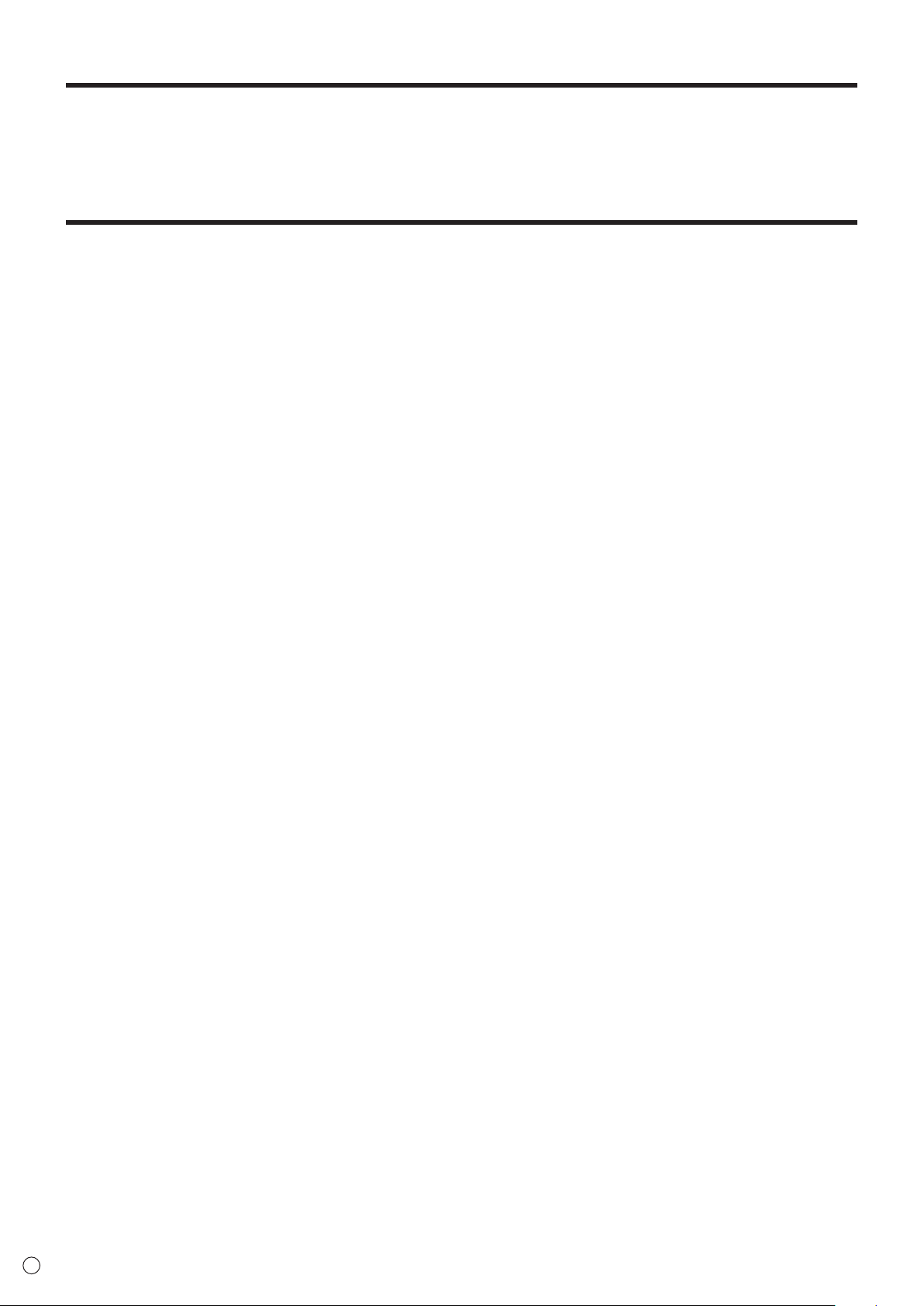
VEREHRTE KUNDIN, VEREHRTER KUNDE
Wir danken Ihnen für den Kauf eines SHARP LCD-Gerätes. Um Ihre Sicherheit sowie einen jahrelangen, störungsfreien Betrieb
dieses Produkts zu gewährleisten, lesen Sie bitte den Abschnitt “Sicherheitsvorkehrungen” vor der Verwendung des Produkts
durch.
SICHERHEITSVORKEHRUNGEN
Elektrizität erfüllt viele nützliche Aufgaben, kann aber auch Personen- und Sachschäden verursachen, wenn sie unsachgemäß
gehandhabt wird. Dieses Produkt wurde mit Sicherheit als oberster Priorität konstruiert und hergestellt. Dennoch besteht bei
unsachgemäßer Handhabung u.U. Stromschlag- und Brandgefahr. Um mögliche Gefahren zu vermeiden, befolgen Sie beim
Aufstellen, Betreiben und Reinigen des Produkts bitte die nachstehenden Anleitungen. Lesen Sie im Interesse Ihrer eigenen
Sicherheit sowie einer langen Lebensdauer des LCD-Gerätes zunächst die nachstehenden Hinweise durch, bevor Sie das
Produkt in Verwendung nehmen.
1. Bedienungsanleitungen lesen — Nehmen Sie das Produkt erst in Betrieb, nachdem Sie alle diesbezüglichen Hinweise
gelesen und verstanden haben.
2. Bedienungsanleitung aufbewahren — Diese Bedienungsanleitung mit den Sicherheits- und Bedienungshinweisen sollte
aufbewahrt werden, damit Sie im Bedarfsfall jederzeit darauf zurückgreifen können.
3. Warnungen beachten — Alle Warnungen auf dem Gerät und in den Bedienungsanleitungen sind genauestens zu beachten.
4. Anleitungen befolgen — Alle Anleitungen zur Bedienung müssen befolgt werden.
5. Reinigung — Vor dem Reinigen des Produkts trennen Sie es bitte vom Stromnetz durch ziehen des Netztsteckers aus
der Steckdose. Reinigen Sie das Gerät mit einem trockenen Tuch. Verwenden Sie keine üssigen Reiniger oder AerosolSprays. Verwenden Sie keine schmutzigen Tücher, da andernfalls das Produkt beschädigt werden kann.
6. Zusatzgeräte und Zubehör — Verwenden Sie ausschließlich vom Hersteller empfohlenes Zubehör. Bei Verwendung anderer
Zusatzgeräte bzw. Zubehörteile besteht evtl. Unfallgefahr.
7. Wasser und Feuchtigkeit — Benutzen Sie das Gerät nicht in der Nähe von Wasser. Montieren Sie das Gerät unter keinen
Umständen an einer Stelle, an der Wasser darauf tropfen kann. Achten Sie dabei besonders auf Geräte, aus denen
zuweilen Wasser tropft, wie etwa Klimaanlagen.
8. Belüftung — Die Belüftungsschlitze und andere Öffnungen im Gehäuse dienen der Belüftung des Geräts.
Halten Sie diese Öffnungen unbedingt frei, da eine unzureichende Belüftung zu einer Überhitzung bzw. Verkürzung der
Lebensdauer des Produkts führen kann. Stellen Sie das Gerät nicht auf ein Sofa, einen Lappen oder ähnliche Oberächen,
da die Belüftungsschlitze dadurch blockiert werden können. Stellen Sie das Gerät auch nicht in ein umschlossenes
Gehäuse, wie z.B. in ein Bücherregal oder einen Schrank, sofern dort nicht für eine ausreichende Belüftung gesorgt ist oder
die Anweisungen des Herstellers befolgt werden.
9. Netzkabel-Schutz — Die Netzkabel sind so zu verlegen, dass sie vor Tritten geschützt sind und keine schweren Objekte
darauf abgestellt werden.
10. Das LCD-Panel ist ein Glasprodukt. Es kann daher brechen, wenn es zu Boden fällt oder einen Schlag oder Stoß erhält.
Achtung: bei einem Bruch des LCD-Panels besteht durch die Glasstücke Verletzungsgefahr.
11. Überlastung — Vermeiden Sie eine Überlastung von Steckdosen und Verlängerungskabeln. Bei Überlastung besteht Brand-
und Stromschlaggefahr.
12. Eindringen von Gegenständen und Flüssigkeiten — Schieben Sie niemals irgendwelche Gegenstände durch die
Gehäuseöffnungen in das Innere des Geräts. Im Produkt liegen hohe Spannungen vor. Durch das Einschieben von
Gegenständen besteht Stromschlaggefahr bzw. die Gefahr von Kurzschlüssen zwischen den Bauteilen.
Aus demselben Grunde dürfen auch keine Flüssigkeiten auf das Gerät verschüttet werden.
13. Wartung — Versuchen Sie auf keinen Fall, selbst Wartungsarbeiten am Gerät durchzuführen. Durch das Entfernen von
Abdeckungen setzen Sie sich hohen Spannungen und anderen Gefahren aus. Lassen Sie sämtliche Wartungsarbeiten
ausschließlich von qualifiziertem Service-Personal ausführen.
14. Reparaturen — Trennen Sie in den folgenden Situationen sofort die Stromzufuhr durch ziehen des Netztsteckers aus der
Steckdose und lassen Sie das Produkt von qualifiziertem Service-Personal reparieren:
a. Wenn das Netzkabel oder der Netzstecker beschädigt ist.
b. Wenn Flüssigkeit in das Gerät eingedrungen ist oder Gegenstände in das Gerät gefallen sind.
c. Wenn das Gerät nass geworden ist (z.B. durch Regen).
d. Wenn das Gerät nicht wie in der Bedienungsanleitung beschrieben funktioniert.
Nehmen Sie nur die in den Bedienungsanleitungen beschriebenen Einstellungen vor. Unsachgemäße Einstellungen an
anderen Reglern können zu einer Beschädigung führen und machen häufig umfangreiche Einstellarbeiten durch einen
qualifizierten Service-Techniker erforderlich.
e. Wenn das Produkt fallen gelassen oder beschädigt wurde.
f. Wenn das Gerät einen anormalen Zustand aufweist. Jedes erkennbare anormale Verhalten zeigt an, dass der
Kundendienst erforderlich ist.
15. Ersatzteile — Wenn Ersatzteile benötigt werden, stellen Sie bitte sicher, dass der Service-Techniker nur die vom Hersteller
bezeichneten Teile oder Teile mit gleichen Eigenschaften und gleichem Leistungsvermögen wie die Originalteile verwendet.
Die Verwendung anderer Teile kann zu einem Brand, zu Stromschlag oder anderen Gefahren führen.
16. Sicherheitsüberprüfungen — Lassen Sie vom Service-Techniker nach Service- oder Reparaturarbeiten eine
Sicherheitsüberprüfung vornehmen, um sicherzustellen, dass das Produkt in einem einwandfreien Betriebszustand ist.
17. Wandmontage — Bei der Montage des Gerätes an der Wand ist sicherzustellen, dass die Befestigung nach der vom
Hersteller empfohlenen Methode erfolgt.
D
4
Page 5
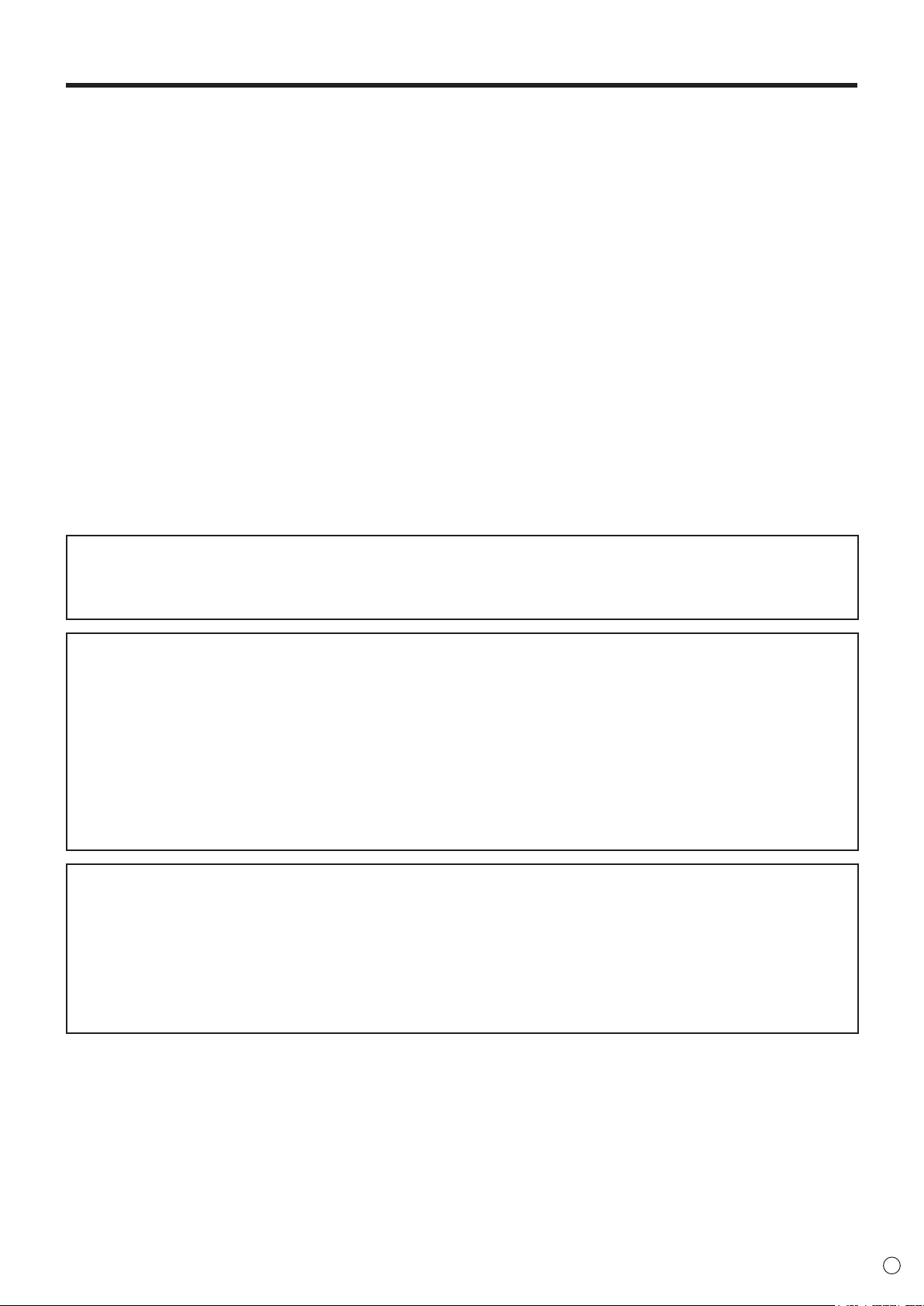
SICHERHEITSVORKEHRUNGEN (Fortsetzung)
18. Wärmequellen — Stellen Sie das Produkt nicht in der Nähe von Heizkörpern, Heizgeräten, Öfen oder anderen Geräten (wie
z.B. Verstärkern) auf, die Hitze abstrahlen.
19. Batterien — Durch falsche Anwendung können die Batterien explodieren oder sich entzünden. Eine undichte Batterie kann
Korrosion am Gerät verursachen sowie Hände und Kleidung verschmutzen. Um diese Probleme zu vermeiden, beachten
Sie bitte die folgenden Sicherheitshinweise:
•VerwendenSienurempfohleneBatterietypen.
•AchtenSiebeimEinlegenderBatteriendarauf,dassdiePlus-(+)unddieMinus-(-)SeitederBatteriengemäßden
Anweisungen im Fachinneren richtig ausgerichtet sind.
•VerwendenSienichtalteundneueBatteriengemeinsam.
•VerwendenSiekeineBatterienunterschiedlichenTyps.BatterienderselbenFormkönnenunterschiedliche
Spannungswerte besitzen.
•ErsetzenSieeineleereBatteriesofortdurcheineneue.
•WennSiedieFernbedienunglängereZeitnichtverwenden,entnehmenSiedieBatterien.
•WennausgetreteneBatterieüssigkeitaufHautoderKleidunggelangt,müssenSiediesesofortgründlichmitWasser
spülen.WennBatterieüssigkeitindieAugengelangt,dürfenSiedieAugenaufkeinenFallreiben,sondernambesten
mitvielWasserspülenundsoforteinenArztaufsuchen.BatterieüssigkeitkannHautreizungenhervorrufenoder
Augenschäden verursachen.
20. BeiderVerwendungdesMonitorsistdaraufzuachten,dassGefahrenfürLeibundLeben,SchädenanGebäudenund
anderenGegenständensowieeineBeeinussungvonwichtigenodergefährlichenGeräten,wiez.B.der
Nuklearreaktionssteuerung in Atomanlagen, lebenserhaltenden Geräten in medizinischen Einrichtungen oder
RaketenabschusssteuerungeninWaffensystemenvermiedenwerden.
21. VermeidenSiees,TeiledesProdukts,diesicherwärmen,überlängereZeithinwegzuberühren.Dieskönntezuleichten
Verbrennungen führen.
22. Nehmen Sie dieses Produkt nicht ändern.
WARNUNG:
Dies ist ein Produkt der Klasse A. Dieses Produkt kann im Wohnbereich Funkstörungen verursachen. In diesem Fall kann
vomBenutzerverlangtwerden,entsprechendeMaßnahmenzuergreifen.
GerätederKLASSEIdürfennuraneineNETZSTECKDOSEmitSchutzerdungangeschlossenwerden.
WenneinMonitornichtaufeinerstabilenUnterlageaufgestelltwird,bestehtdieGefahr,dasserkipptoderfällt.Zahlreiche
Verletzungen,besondersbeiKindern,könnendurcheinfacheVorsichtsmaßnahmenvermiedenwerden:
•BeiVerwendungdervomHerstellerempfohlenenBefestigungsvorrichtungen,wiez.B.Wandhaken.
•StellenSiedenMonitornuraufMöbelstücke,dieausreichendbelastbarsind.
•AchtenSiedarauf,dassderMonitornichtüberdenRanddesMöbelstücks,aufdemersteht,vorsteht.
•StellenSiedenMonitorniemalsaufeingroßesMöbelstück(z.B.einenSchrankoderineinBücherregal),ohnesowohldas
MöbelstückalsauchdenMonitoraneinemgeeignetenElementsicherzuverankern.
•StellenSiedenMonitorniemalsaufeinTuchoderandereMaterialen,diezwischendemMonitorunddemMöbelstück,auf
dem er steht, liegen.
•WeisenSieKindereindringlichdaraufhin,dassesgefährlichist,aufeinMöbelstückzuklettern,umandenMonitoroder
seine Regler zu gelangen.
•DiesesGerätistfürdieVerwendunganOrten,andenensichKinderunbeaufsichtigtaufhaltenkönnen,nichtgeeignet.
Wichtige Hinweise für die Sicherheit von Kindern
-LassenSieKinderniemalsaufdenMonitorkletternoderamMonitorspielen.
-StellenSiedenMonitornichtaufMöbelstücke,dieleichtalsStufenverwendetwerdenkönnten,wiezumBeispieleineTruhe
oder Kommode.
-BedenkenSie,dassKinderbeiBetrachtungeinesFernsehprogramms–undganzbesondersbeieinem“überlebensgroßen”
Monitor–instarkeAufregungverfallenkönnen.DerMonitorsolltesoaufgestelltwerden,dassernichtumgestoßenoder
gekippt werden kann.
-AlleamMonitorangeschlossenenKabelundSträngesolltensoverlegtwerden,dassneugierigeKindernichtdaranziehen
oder sie ergreifen können.
5
D
Page 6
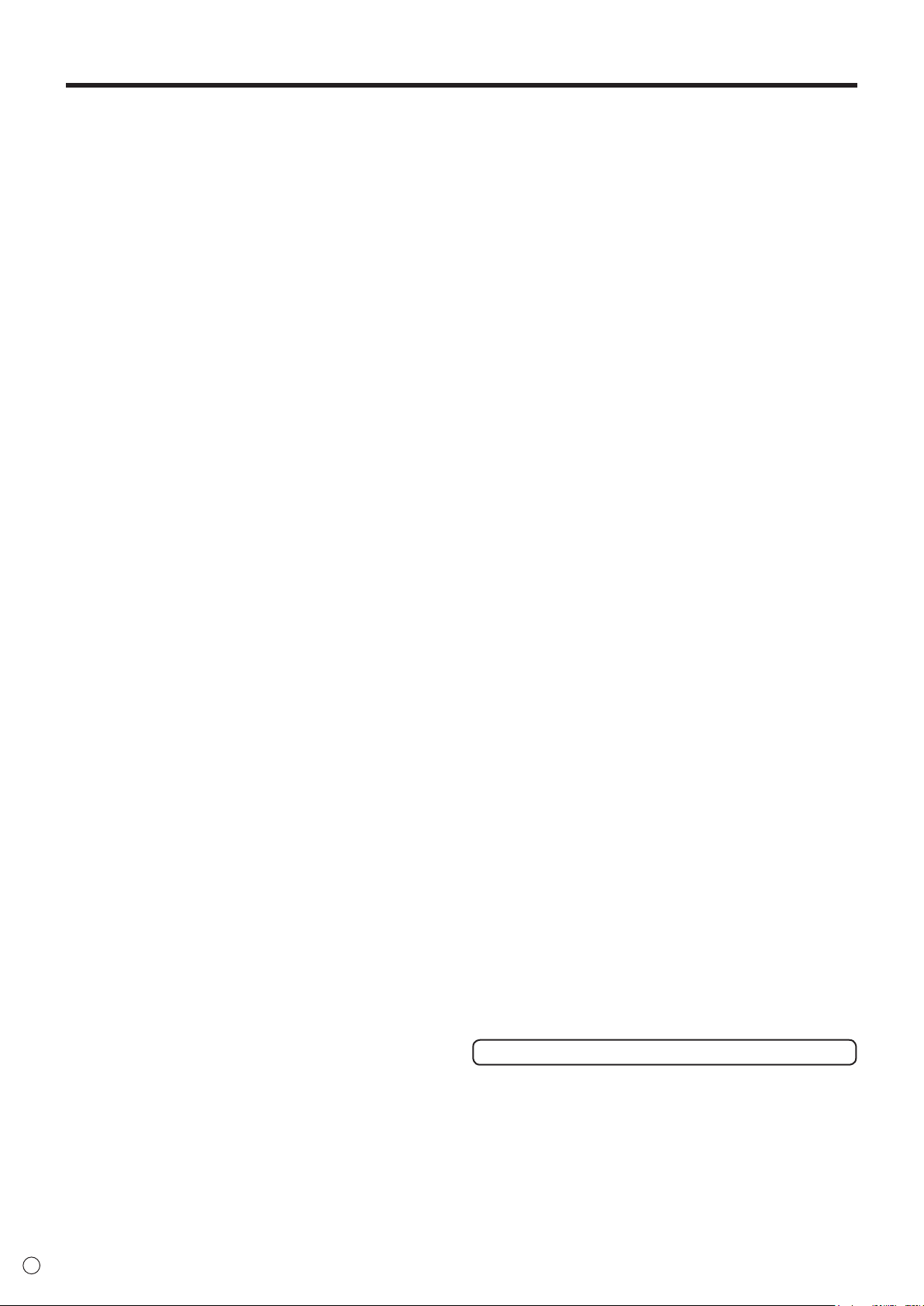
TIPPS UND SICHERHEITSHINWEISE
-
Bei der Herstellung des TFT Farb-LCD-Panels dieses Monitors
wurde Präzisionstechnologie eingesetzt. Trotzdem können
einzelne Punkte am Bildschirm überhaupt nicht leuchten
oder ständig leuchten. Bei Betrachtung des Bildschirms aus
einem spitzen Winkel können die Farben oder die Helligkeit
unregelmäßig erscheinen. Bitte beachten Sie, dass es
sich dabei um keine Qualitätsmängel handelt, sondern um
allgemein bei LCD-Geräten auftretende Phänomene, welche
die Leistung des Monitors in keiner Weise beeinträchtigen.
- Lassen Sie niemals ein Standbild über längere Zeit hinweg
anzeigen, da dies ein Nachleuchten am Bildschirm zur Folge
haben könnte.
- Vermeiden Sie es, den Monitor mit harten Gegenständen
abzureiben oder zu berühren.
Wir bitten um Ihr Verständnis, dass SHARP über die gesetzlich
-
anerkannte Leistungshaftung hinaus keine Haftung für Fehler
übernimmt, die sich aus der Verwendung durch den Kunden oder
einen Dritten ergeben, und auch nicht für sonstige Funktionsstörungen
oder Schäden, die während der Verwendung am Gerät entstehen.
- Eine Aktualisierung dieses Monitors und seines Zubehörs ist
vorbehalten.
Verwenden Sie den Monitor nicht an Orten mit hoher
-
Staubentwicklung, hoher Luftfeuchtigkeit oder an Orten, an denen der
Monitor mit Öl oder Dampf in Kontakt kommen könnte. Verwenden Sie
den Monitor nicht an Orten, an denen ätzende Gase (Schwefeldioxid,
Schwefelwasserstoff, Stickstoffdioxid, Chlor, Ammoniak, Ozon)
auftreten können. Dies zu einem Brand führen könnte.
- Achten Sie darauf, dass der Monitor nicht mit Wasser oder
anderen Flüssigkeiten in Berührung kommt. Achten Sie auch
darauf, keine Gegenstände, wie z.B. Büroklammern oder
sonstige spitze Gegenstände, in den Monitor zu stecken. Die
Folge könnte ein Brand oder Stromschlag sein.
- Stellen Sie den Monitor nicht auf instabile Gegenstände oder
an andere unsichere Stellen. Setzen Sie den Monitor keinen
starken Stößen oder Erschütterungen aus. Wenn der Monitor
hinunterfällt oder umkippt, könnte er Schaden nehmen.
- Stellen Sie den Monitor nicht in der Nähe von Heizungen
oder an anderen Stellen auf, an denen hohe Temperaturen
auftreten, da dies zu einer übermäßig starken Erhitzung mit
der Folge eines Brandes führen könnte.
Stellen Sie den Monitor nicht an Orten auf, an denen er
-
direktem Sonnenlicht ausgesetzt ist. Bei einer Verwendung
des Monitors in direktem Sonnenlicht besteht die Gefahr, dass
sich das Gehäuse verformt oder Funktionsstörungen auftreten.
-
Wenn der Monitor direkter Sonneneinstrahlung ausgesetzt ist,
wie zum Beispiel in der Nähe eines Fensters, sind Maßnahmen
zur Reduktion der Ultraviolett- und Infrarotstrahlung sowie
Maßnahmen zur Temperaturregelung erforderlich. Nähere
Informationen dazu erhalten Sie von Ihrem Händler.
-
Bitte entfernen Sie regelmäßig Staub und Schmutz von der
Belüftungsöffnung. Wenn sich Staub an der Belüftungsöffnung
oder im Inneren des Monitors ansammelt, kann es zu einer
Überhitzung des Geräts und in der Folge zu einem Brand oder
zu Fehlfunktionen kommen.
Bitte lassen Sie das Innere des Monitors von einem autorisierten
SHARP-Händler oder einem SHARP
- Bilder können auf diesem Monitor nicht gedreht werden.
Wenn Sie den Monitor in vertikaler Ausrichtung verwenden,
müssen Sie die Bilder zuvor entsprechend drehen.
- Die Steckdose sollte sich in der Nähe des Gerätes befinden
und leicht zugänglich sein.
- Dauerbetriebszeit und Garantie. (nur PN-B501/PN-B401)
Dieses Produkt ist für einen maximal 16-stündigen Betrieb
pro Tag ausgelegt. Ein kontinuierlicher Betrieb während mehr
als 16 Stunden pro Tag wird von der Garantie nicht gedeckt.
- Neustart des Android-Systems.
Um einen stabilen Betrieb des Modus APPLICATION
<ANWENDUNG> zu erhalten, muss einmal täglich ein
Neustart des Android-Systems erfolgen.
Als Werkseinstellung ist ein SCHEDULE <ZEITPLAN> für
diesen Monitor eingestellt, der einen Neustart des Android-
D
Systems um 3.00 Uhr auslöst (siehe Seite 31).
6
Servicecenter reinigen.
- Wenn Sie (oder ein Dritter) das Produkt unsachgemäß
verwenden oder wenn das Produkt elektrostatischen
Einüssen oder elektrischem Rauschen ausgesetzt wird
oder wenn das Produkt eine Funktionsstörung aufweist oder
repariert wird, besteht die Gefahr, dass gespeicherte Daten
beschädigt werden oder verloren gehen.
- Sichern Sie wichtige Daten stets auch auf einem USB-Stick
oder einer SD-Speicherkarte.
- Wir tragen keine Verantwortung für den Schutz von auf
dem internen Speicher gespeicherten Inhalten oder damit
zusammenhängende Schäden.
Das Netzkabel
-
Verwenden Sie nur das mit dem Monitor gelieferte Netzkabel.
-
Beschädigen Sie das Netzkabel nicht, stellen Sie keine schweren
Gegenstände darauf, und überdehnen oder knicken Sie es nicht.
Verwenden Sie keine Verlängerungskabel. Ein beschädigtes
Kabel kann einen Brand oder Stromschlag verursachen.
-
Verwenden Sie das Netzkabel nicht mit einer Mehrfachsteckdose.
Die Verwendung eines Verlängerungskabels kann aufgrund
von Überhitzung zu einem Brand führen.
- Achten Sie darauf, dass Sie beim Einstecken oder
Ausstecken des Netzsteckers keine nassen Hände haben,
um einen Elektroschlag zu vermeiden.
- Ziehen Sie das Netzkabel aus der Steckdose, wenn Sie das
Gerät längere Zeit über nicht verwenden.
- Führen Sie keine Reparaturversuche an einem beschädigten
oder nicht funktionstüchtigen Netzkabel durch. Überlassen
Sie Reparaturarbeiten ausschließlich dem Kundendienst.
Inhalt der Anleitung
- Microsoft und Windows sind entweder geschützte
Warenzeichen oder Warenzeichen von Microsoft Corporation
in den USA und/oder in anderen Ländern.
- Die Begriffe HDMI und HDMI High-Definition Multimedia
Interface sowie das HDMI-Logo sind Marken oder
eingetragene Marken von HDMI Licensing Administrator, Inc.
in den Vereinigten Staaten und anderen Ländern.
- DisplayPort ist ein geschütztes Warenzeichen von Video
Electronics Standards Assocation.
- Google und Android sind Warenzeichen oder geschützte
Warenzeichen von Google LLC.
Ethernet ist ein geschütztes Warenzeichen von Xerox Corporation.
-
- VESA ist entweder ein geschütztes Warenzeichen oder ein
Warenzeichen von Video Electronics Standards Association
in den USA und/oder in anderen Ländern.
- Alle andere Markenprodukt und Produktnamen sind
Warenzeichen oder geschützte Warenzeichen der
betreffenden Urheberrechtinhaber.
- Die in dieser Anleitung verwendeten Beispiele beziehen sich
auf das englischsprachige OSD-Menü.
- Die Abbildungen in dieser Anleitung zeigen nicht immer das
vorliegende Gerät oder die jeweilige Bildschirmanzeige.
In dieser Anleitung wird vom Gebrauch in horizontaler Ausrichtung
-
ausgegangen. Ausnahmen werden speziell angeführt.
LED-Hintergrundbeleuchtung
● Die in diesem Gerät vorhandene LEDHintergrundbeleuchtung hat eine beschränkte
Lebensdauer.
* Wenn der Bildschirm dunkel wird oder sich nicht
einschalten lässt, ist es wahrscheinlich notwendig, die LEDHintergrundbeleuchtung auszutauschen.
* Diese für dieses Gerät verwendete LED-
Hintergrundbeleuchtung ist ausschließlich für dieses
Produkt geeignet und darf nur von einem autorisierten
SHARP-Händler oder SHARP Servicecenter ausgetauscht
werden. Bitte kontaktieren Sie einen autorisierten SHARPHändler oder ein autorisiertes SHARP Servicecenter.
Page 7
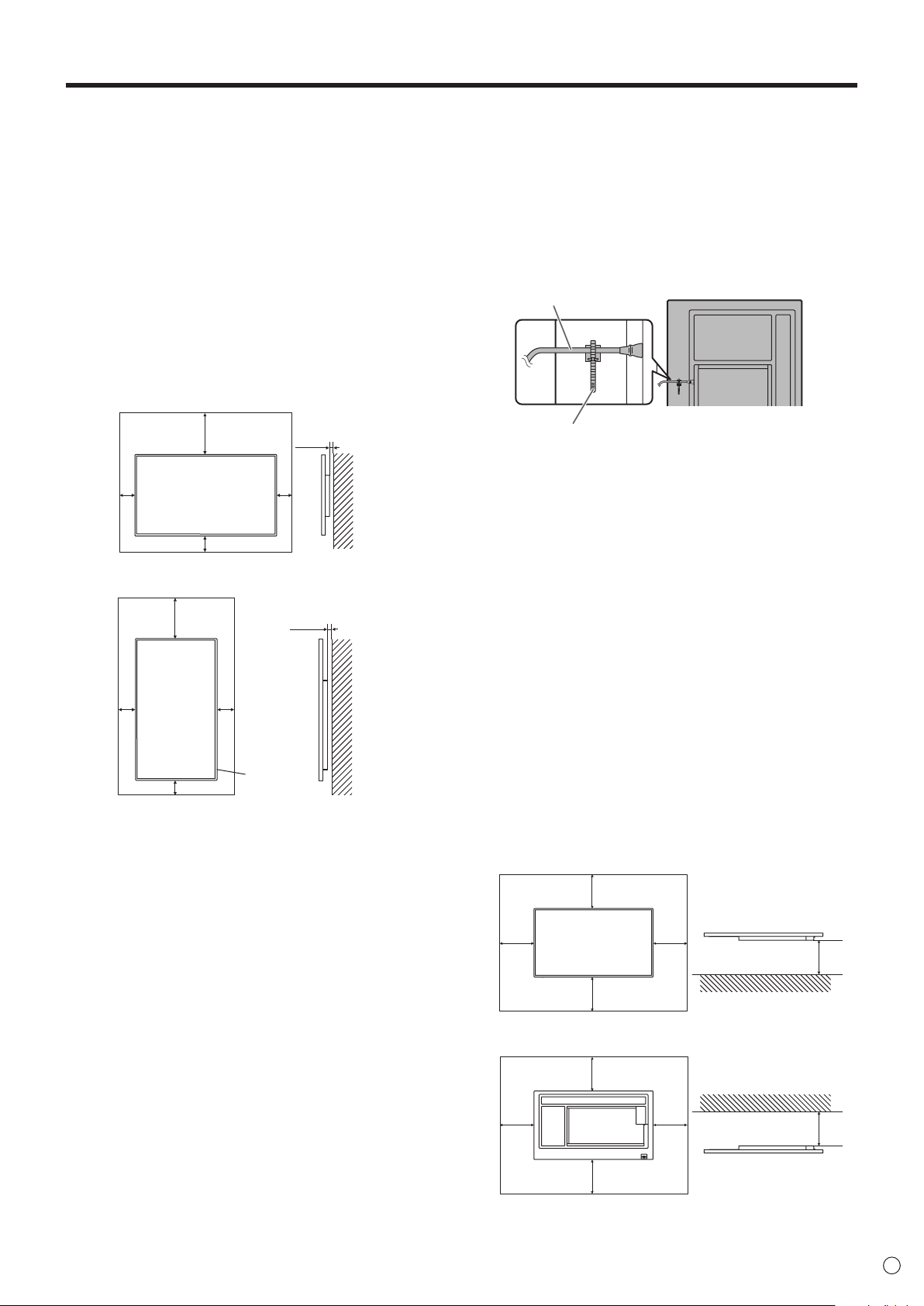
WICHTIGE HINWEISE ZUR BEFESTIGUNG
Monitor in horizontaler Ausrichtung
Einheit: mm
Einheit: mm
Monitor in vertikaler Ausrichtung
Netzkabel
Kabelbinder
Für den Monitor in flach liegender Position auf
einer Oberfläche (Vorderseite nach unten)
Für den Monitor in flach liegender Position auf
einer Oberfläche (Vorderseite nach oben)
Einheit: mm
•
Dieses Produkt ist nicht für den Gebrauch im Freien gedacht.
• Ein Montagewinkel, der den VESA-Spezifikationen
entspricht, ist erforderlich.
• Da der Monitor sehr schwer ist, sollten Sie Ihren Händler
vor dem Befestigen, Abmontieren oder Transportieren des
Monitors um Rat fragen.
•
Für die Wandbefestigung des Monitors sind Spezialkenntnisse
erforderlich. Diese Arbeit darf daher nur von einem
autorisierten SHARP-Händler durchgeführt werden. Führen
Sie diese Arbeit niemals selbst durch. Unser Unternehmen
übernimmt keine Verantwortung für Unfälle oder Verletzungen,
die sich durch eine falsche Befestigung oder einen falschen
Umgang mit dem Gerät ergeben.
• Verwenden Sie den Monitor mit der Vorderseite senkrecht
zu einer ebenen Fläche. Nötigenfalls können Sie den
Monitor um bis zu 20 Grad nach oben oder unten neigen.
• Dieser Monitor sollte bei einer Umgebungstemperatur
zwischen 0°C und 40°C verwendet werden. Rund um den
Monitor muss genügend Freiraum sein, damit die Wärme
aus dem Geräteinneren gut entweichen kann.
• Beachten Sie für die Installation des Monitors in vertikaler
Ausrichtung die folgenden Punkte. Werden die folgenden
Punkte nicht beachtet, kann dies zu Fehlfunktionen führen.
- Installieren Sie den Monitor so, dass sich die Betriebs-
LED an der rechten Seite befindet.
Stellen Sie PORTRAIT/LANDSCAPE INSTALL <HOCH-/
-
QUERFORMAT INST.> im Menü MONITOR auf PORTRAIT
<HOCHFORMAT>. (Siehe Seite 27.)
- Das Netzkabel (im Lieferumfang enthalten) muss mit
dem mitgelieferten Kabelbinder (Aufklebetyp) befestigt
werden. Beim Festklemmen des Netzkabels darf auf die
Netzkabelbinder keine Zugkraft ausgeübt werden. Das
Netzkabel darf nicht zu stark gebogen werden.
200
50
50
50
200
50 50
50
•
Wenn es aus irgendeinem Grund schwierig ist, ausreichend
Betriebs-LED
Platz frei zu lassen, etwa weil der Monitor in ein Gehäuse
eingebaut wird, wenn mehrere Einheiten nebeneinander
installiert werden sollen, oder wenn die Umgebungstemperatur
außerhalb des zulässigen Bereichs von 0°C bis 40°C liegen
könnte, so müssen Sie ein Gebläse installieren oder andere
Maßnahmen ergreifen, um die Umgebungstemperatur
innerhalb des vorgeschriebenen Bereichs zu halten.
• Sorgen Sie dafür, dass bei der Installation von zwei
oder mehr Monitoreinheiten nebeneinander rundherum
mindestens 5 mm Platz zur Verfügung stehen, damit die
angrenzende Einheit oder Struktur keinem Druck aufgrund
von thermischer Ausdehnung ausgesetzt werden kann.
• Die Temperaturbedingungen können sich ändern, wenn der
Monitor zusammen mit von SHARP empfohlenem Zubehör
verwendet wird. Überprüfen Sie in diesem Fall bitte die für
das Zubehör empfohlenen Temperaturbedingungen.
• Alle Belüftungsöffnungen müssen stets frei bleiben. Wenn
die Temperatur innerhalb des Monitors ansteigt, kann dies
zu Fehlfunktionen führen.
• Stellen Sie den Monitor nicht auf ein anderes Gerät, das
Wärme erzeugt.
7
Befestigung des Monitors in ach liegender Position auf
einer Oberäche
• Wenn dieser Monitor ach auf einer Fläche liegt (wenn der
Monitor mehr als 20 Grad von der Senkrechten nach oben
oder unten
geneigt wird, in Bezug zur waagrechten Fläche),
wenden Sie sich an einen autorisierten SHARP-Händler, da
spezielle Montagebedingungen beachtet werden müssen.
Halten Sie diese Montagebedingungen ein. Nichteinhaltung
kann zu Fehlfunktionen führen.
- Dieser Monitor kann um bis zu 90 Grad nach oben oder
unten geneigt werden.
7
- Stellen Sie HORIZONTAL INSTALLATION <LIEGENDE
INSTALLATION> im Menü MONITOR auf FACE UP
<NACH OBEN> oder FACE DOWN <NACH UNTEN>.
(Siehe Seite 27.)
- Verwenden Sie diesen Monitor bei einer
Umgebungstemperatur zwischen 0°C und 30°C.
Sorgen Sie für 200 mm oder mehr Abstand zwischen dem
Monitor und der Decke oder anderen Montageächen und
umliegenden Objekten, um einen Wärmestau im Inneren zu
vermeiden.
Wenn es schwierig ist, ausreichend Platz freizulassen,
oder wenn die Umgebungstemperatur außerhalb des
zulässigen Bereichs von 0°C bis 30°C liegen könnte,
so müssen Sie ein Gebläse installieren oder andere
Maßnahmen ergreifen, um die Umgebungstemperatur
innerhalb des vorgeschriebenen Bereichs zu halten.
Einheit: mm
200
200200
200
200
200200
200
200
200
-
Das LCD-Panel keinem harten Druck oder Stößen aussetzen.
7
D
Page 8
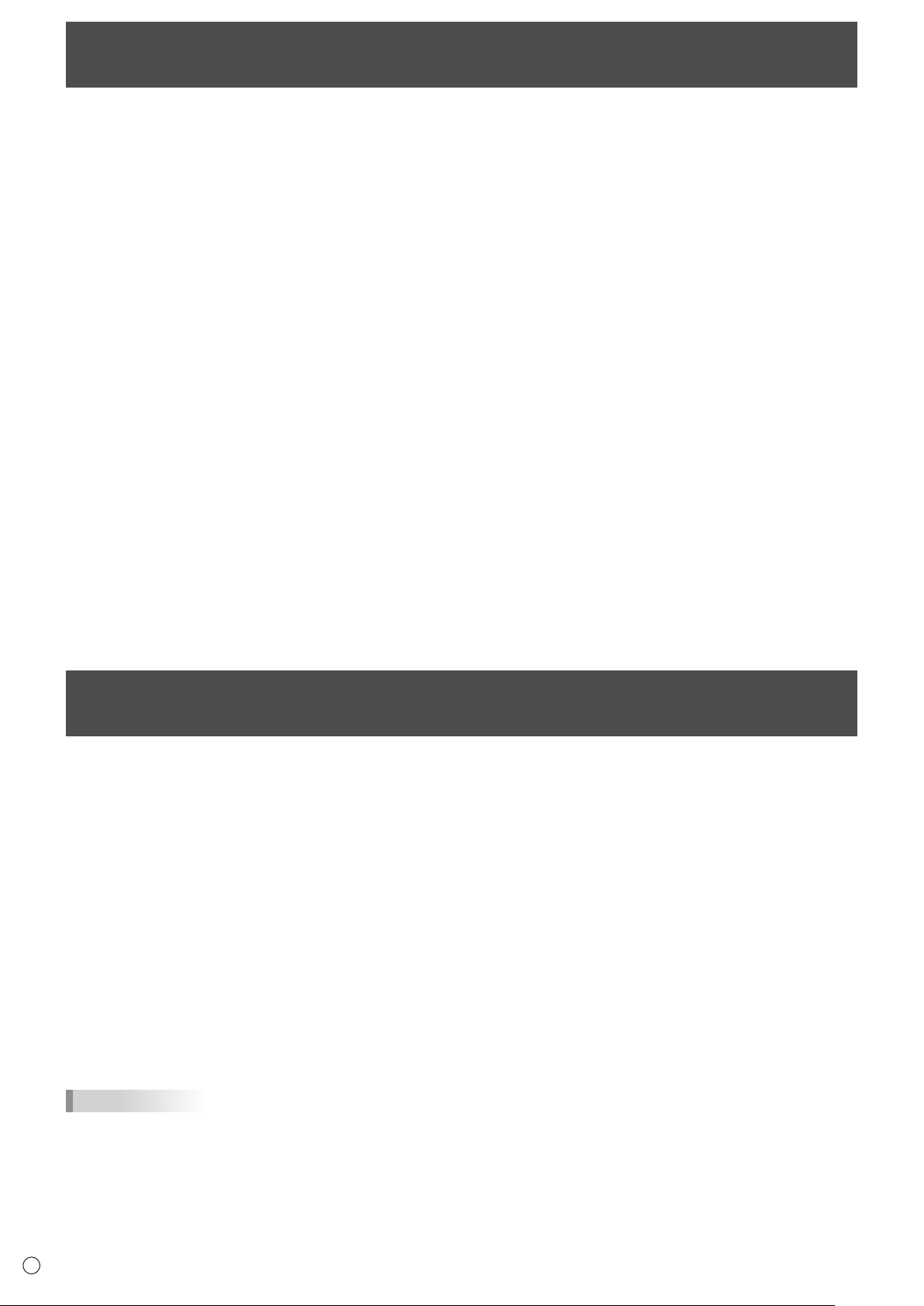
Inhalt
WICHTIGE INFORMATIONEN .......................................... 3
VEREHRTE KUNDIN, VEREHRTER KUNDE ..................4
SICHERHEITSVORKEHRUNGEN ....................................4
TIPPS UND SICHERHEITSHINWEISE .............................6
WICHTIGE HINWEISE ZUR BEFESTIGUNG ...................7
Mitgelieferte Komponenten ............................................8
Teilebezeichnungen ......................................................... 9
Anschließen von Zusatzgeräten ................................... 11
Anschließen des Netzkabels ........................................13
Bündelung von Kabeln ..................................................13
Anbringen des Logoaufklebers ....................................14
Anbringen der USB-Stick- / SD-Kartenabdeckung .....14
Vorbereiten der Fernbedienung ....................................15
Einlegen der Batterien ................................................15
Reichweite der Fernbedienung ..................................15
Ein- und ausschalten .....................................................17
Einschalten des Netzstroms .......................................17
Ein- und ausschalten ..................................................17
Deaktivierung der Ein-/Ausschaltfunktionen ..............18
Allgemeiner Betrieb .......................................................19
Menüoptionen ................................................................22
Anzeigen des Bildschirmmenüs .................................22
Menüoptionen ............................................................23
Einstellungen für die Computer-Anzeige ....................32
Initialisierung (Reset) / Funktionsbeschränkung
(FUNCTION <FUNKTION>) ............................................33
Steuerung des Monitors über einen Computer (RS-232C
Computer-Anschluss ..................................................35
Kommunikationseinstellungen ...................................35
Kommunikation ..........................................................35
RS-232C Befehlstabelle .............................................39
Steuerung des Monitors über einen Computer (LAN)
Befehlsbasierte Steuerung .........................................43
Fehlerbehebung .............................................................44
Technische Daten ..........................................................45
Wichtige Hinweise zur Befestigung
(Für SHARP-Händler und Servicetechniker) ...............50
) ...35
...43
Mitgelieferte Komponenten
Sollte eine der angeführten Komponenten fehlen, kontaktieren Sie bitte Ihren Händler.
LCD-Monitor: 1
Fernbedienung: 1
Netzkabel
R03 Batterie (Größe “AAA”): 2
CD-ROM (Utility Disk für Windows): 1
Installationsanleitung: 1
Kabelbinder: 2
Logoaufkleber: 1
USB-Stick- / SD-Kartenabdeckung: 1
Befestigungsschraube für USB-Stick- / SD-Kartenabdeckung: 1
* Die SHARP Corporation besitzt die Autorenrechte am Utility Disk Programm. Eine Vervielfältigung dieses Programms ohne
schriftliche Genehmigung ist daher nicht gestattet.
* Der Umwelt zuliebe !
Batterien dürfen nicht mit den Hausmüll entsorgt werden, sondern verlangen Sonderbehandlung.
TIPPS
• Das Einstellungsprogramm für SHARP Content Distributor kann über den Information Display Downloader heruntergeladen
werden.
Installieren Sie Information Display Downloader.
• Wenn der Information Display Downloader installiert wurde, können Sie die neusten Versionen der Software prüfen und
downloaden.
• Für die Installation und Verwendung der Software wird auf die jeweilige Bedienungsanleitung verwiesen.
D
8
Page 9
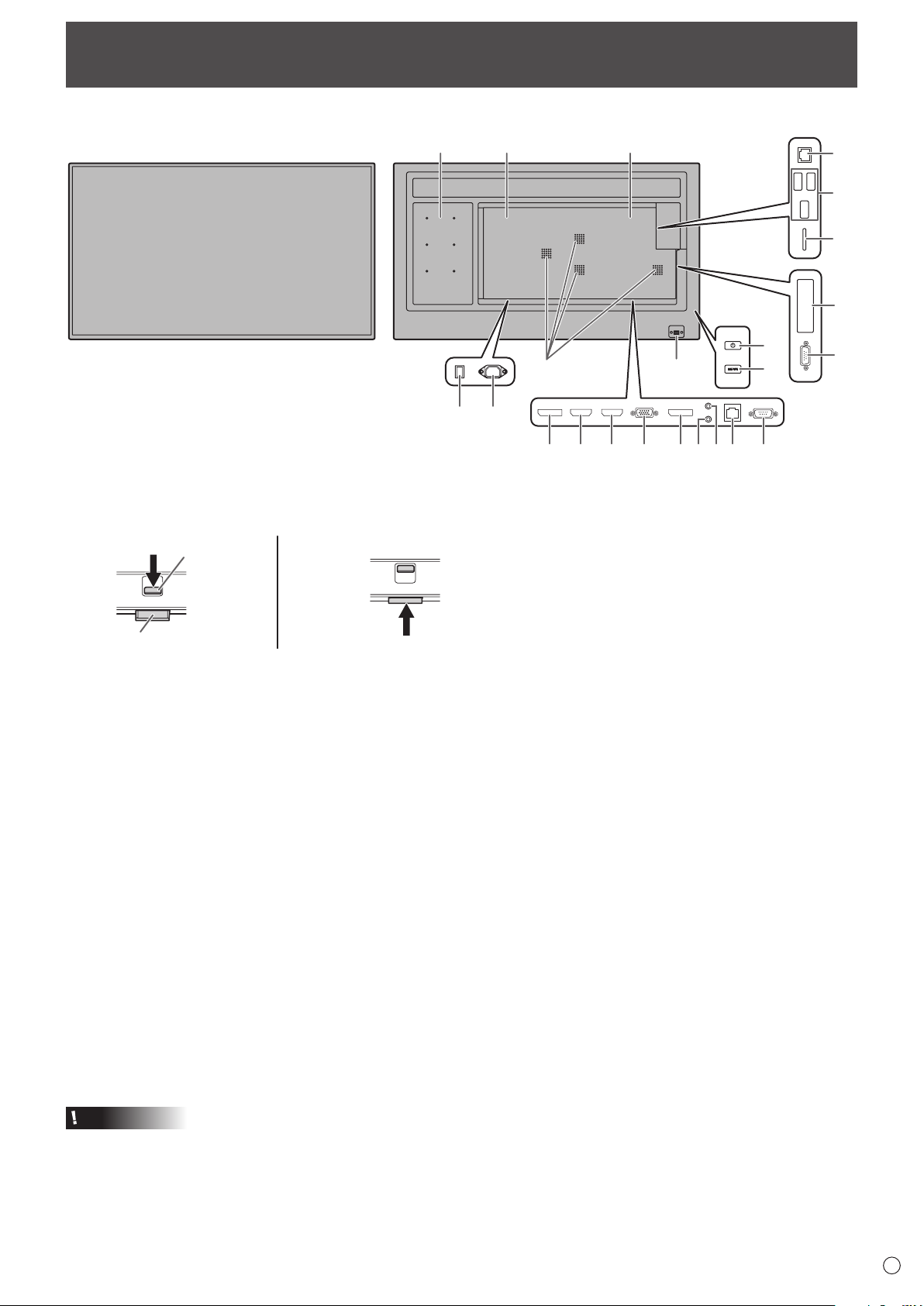
2223 22
17
18
19
20
21
4567 891011 12
* So ziehen Sie die Betriebs-LED/den Fernbedienungssensor heraus
Teilebezeichnungen
Vorderansicht
n
1
Herausziehen Aufbewahren
Hebel
Rückansicht
n
23
13
14*
15
16
Betriebs-LED / Fernbedienungssensor
• Verschieben Sie den Hebel an der Rückseite des Monitors, um die Betriebs-LED/den Fernbedienungssensor herauszuziehen.
Zum Aufbewahren im Inneren des Monitors drücken Sie direkt auf die Betriebs-LED/den Fernbedienungssensor.
1. LCD-Panel
2. Hauptnetzschalter (Siehe Seite 13.)
3. Netzkabelbuchse (Siehe Seite 13.)
4.
DisplayPort-Ausgangsanschluss (Siehe Seite 11.)
5. HDMI1-Eingangsanschluss (Siehe Seite 11.)
6. HDMI2-Eingangsanschluss (Siehe Seite 11.)
7. D-Sub-Eingangsanschluss (Siehe Seite 11.)
8.
DisplayPort-Eingangsanschluss (Siehe Seite 11.)
9. Audio Eingangsanschluss (Siehe Seite 12.)
10. Audio-Ausgangsanschluss (Siehe Seite 12.)
11. Optionaler Anschluss
Dieser Anschluss steht für eine mögliche zukünftige
Funktionserweiterung (optional) zur Verfügung. Das
Vorhandensein dieses Anschlusses stellt jedoch keine
Garantie dar, dass eine solche Funktionserweiterung in
der Zukunft tatsächlich angeboten wird.
12. RS-232C-Eingangsanschluss (Siehe Seite 12.)
13. Belüftungsöffnungen
14. Betriebs-LED (Siehe Seite 17.) / Fernbedienungssensor
(Siehe Seite 15.)
15.
Taste POWER (Netztaste)
16. Taste INPUT (Eingang) (Siehe Seite 20.)
17. LAN-Anschluss (Siehe Seite 12.)
18. USB Buchse (Siehe Seite 12.)
19. SD-Kartenschlitz (Siehe Seite 12.)
20. Erweiterungssteckplatz
Dieser Bereich dient zum Anschließen von Zusatzgeräten
für erweiterte Funktionen. Das Vorhandensein dieser
Anschlussmöglichkeit stellt jedoch keine Garantie dar,
dass solche kompatiblen Geräte in der Zukunft tatsächlich
angeboten werden.
21. RS-232C-Ausgangsanschluss (Siehe Seite 12.)
22. Lautsprecher
23. Optionaler Anschlussbereich (nur PN-M501/PN-B501)
Dieser Bereich dient zum Anschließen von Zusatzgeräten
für erweiterte Funktionen. Das Vorhandensein dieser
Anschlussmöglichkeit stellt jedoch keine Garantie dar,
dass solche kompatiblen Geräte in der Zukunft tatsächlich
angeboten werden.
(Siehe Seite 17.)
Vorsicht
• Wenden Sie sich zum Anschließen/Entfernen von optionalem Zubehör an Ihren SHARP-Händler.
9
D
Page 10
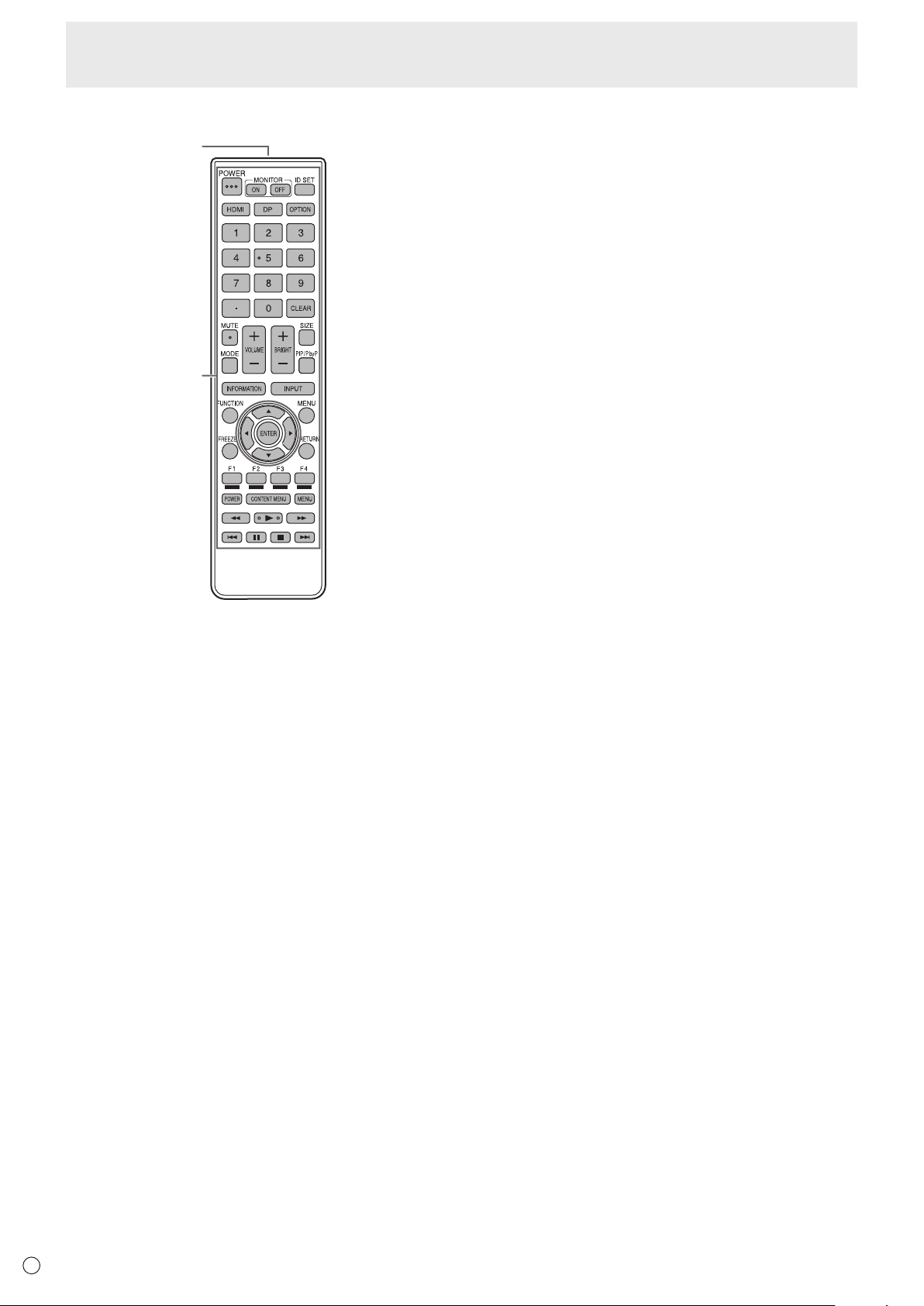
2
1
Teilebezeichnungen
Fernbedienung
n
1. Signalgeber
2. Funktionstasten (Siehe Seite 19.)
D
10
Page 11
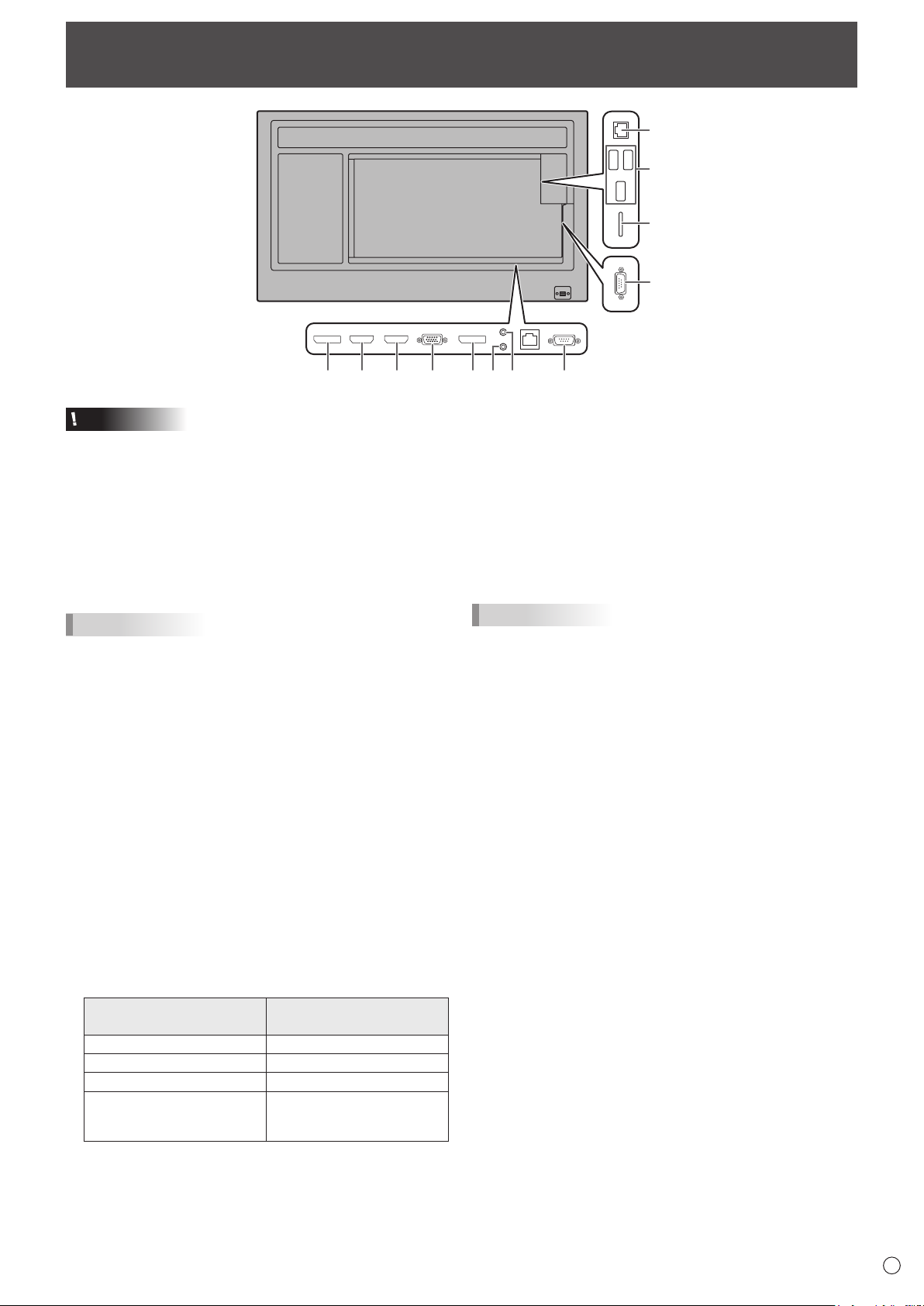
12
10
87654321
Anschließen von Zusatzgeräten
11
9
Vorsicht
• Schalten Sie unbedingt den Hauptnetzschalter aus und
ziehen Sie den Netzstecker, bevor Sie Kabel anschließen
oder abziehen. Lesen Sie auch das Handbuch des
Gerätes, das Sie an den Monitor anschließen möchten.
• Verwechseln Sie beim Anschließen nicht die
Signaleingänge mit den Signalausgänge. Dies könnte zu
Fehlfunktionen und anderen Problemen führen.
• Verwenden sie keine Kabel mit beschädigten oder
verformten Anschlüssen, da es andernfalls zu
Fehlfunktionen kommen kann.
TIPPS
• Abhängig vom angeschlossenen Computer (Videokarte)
können Bilder unter Umständen nicht korrekt angezeigt
werden.
• Verwenden Sie die automatische Bildschirmeinstellung,
wenn ein Bildschirm von einem Computer zum ersten Mal
über D-SUB[RGB] angezeigt wird oder nachdem Sie die
Einstellungen am Computer verändert haben. Das Bild wird
automatisch eingestellt, wenn SELF ADJUST <AUTOM.
EINSTELLEN> im Menü MONITOR auf ON <EIN>
eingestellt ist.
• Wenn der Audioausgang des Abspielgeräts direkt mit den
Lautsprechern oder anderen Geräten verbunden ist, kann
das Videobild gegenüber dem Ton unter Umständen etwas
verzögert sein.
Der Ton sollte daher immer über diesen Monitor
wiedergegeben werden. Schließen Sie zu diesem Zweck
den Audioausgang des Abspielgeräts am Audioeingang
des Monitors und den Audioausgang des Monitors an den
Lautsprechern oder einem anderen Wiedergabegerät an.
•
Die in jedem Eingangsmodus verwendeten
Audioeingangsanschlüsse sind ab Werk wie folgt eingestellt.
Eingangsmodus
DisplayPort
HDMI1 HDMI1-Eingangsanschluss
HDMI2 HDMI2-Eingangsanschluss
D-SUB[RGB],
D-SUB[COMPONENT]
<D-SUB[KOMPONENTE]>
Audioeingangsanschluss
(Werkseinstellung)
DisplayPort-Eingangsanschluss
Audio Eingangsanschluss
1. DisplayPort-Ausgangsanschluss
• Das Video des aktuellen Eingangsmodus kann an ein
externes Gerät ausgegeben werden.
• Verwenden Sie ein handelsübliches DisplayPort-Kabel.
• Die Ausgabe von HDCP-verschlüsselten Videodaten
erfordert ein externes Gerät, das HDCP unterstützt.
• Diesen Anschluss können Sie für eine serielle
Verbindung* der Monitore verwenden, indem Sie Monitore
derselben Serie über den DisplayPort-Eingangsanschluss
des jeweiligen Monitors verbinden.
*: Bis zu 4 Monitore.
TIPPS
• DieLängederSignal-KabelsowiedieUmgebungseinflüsse
können die Bildqualität beeinträchtigen.
• Das Bild wird möglicherweise nicht korrekt angezeigt.
Schalten Sie in diesem Fall die Stromzufuhr zu allen in
Serie geschalteten Monitoren ab und wieder an.
• Wenn mehrere Monitor in Serie miteinander verbunden
sind, müssen Sie NO SIGNAL AUTO INPUT SEL. <KEIN
SIGN AUTOM EING AUSW> auf OFF <AUS> stellen.
• Die Videoausgabe ist in den folgenden Fällen deaktiviert:
Wenn das Gerät ausgeschaltet ist.
Wenn sich der Monitor im Eingangssignal-Wartemodus
befindet.
2. HDMI1-Eingangsanschluss
3. HDMI2-Eingangsanschluss
• Verwenden Sie ein handelsübliches HDMI-Kabel, das
dem HDMI-Standard entspricht.
• Wählen Sie in HDMI1 oder HDMI2 unter AUDIO SELECT
<AUDIO AUSWAHL> im Menü SETUP <KONFIG.> den
Audioeingangsanschluss, der verwendet werden soll.
Wenn HDMI ausgewählt wurde, muss am Audio
Eingangsanschluss kein Audiokabel angeschlossen werden.
4. D-Sub-Eingangsanschluss
• Stellen Sie je nach Gerät, das angeschlossen werden
soll, D-SUB unter INPUT SELECT <EINGANGSWAHL>
im Menü SETUP <KONFIG.> entsprechend ein.
5. DisplayPort-Eingangsanschluss
• Verwenden Se ein handelsübliches DisplayPort-Kabel.
• Wählen Sie in DisplayPort unter AUDIO SELECT
<AUDIO AUSWAHL> im Menü SETUP <KONFIG.> den
Audioeingangsanschluss, der verwendet werden soll.
Wenn DisplayPort ausgewählt wurde, muss am Audio
Eingangsanschluss kein Audiokabel angeschlossen werden.
D
11
Page 12
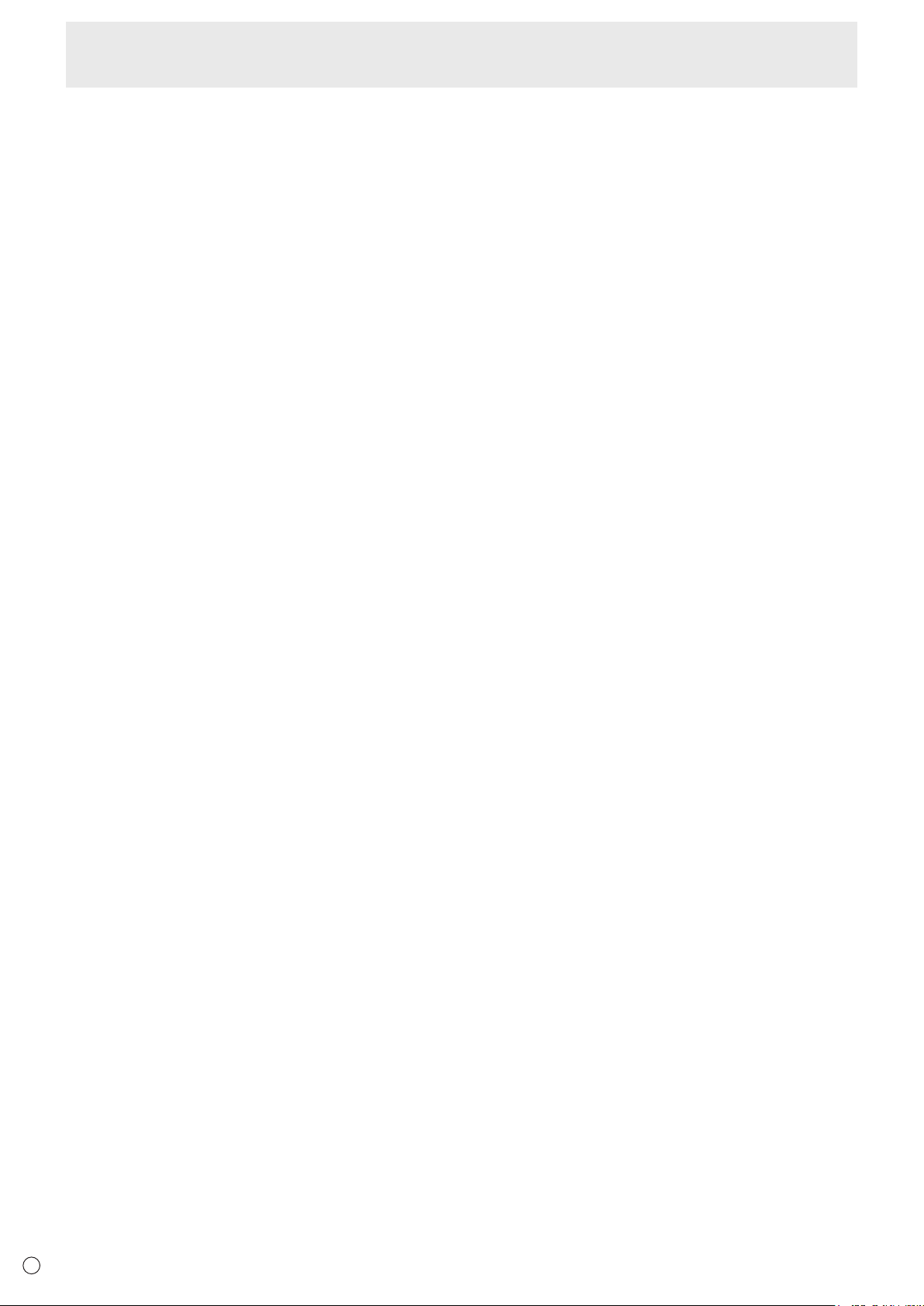
Anschließen von Zusatzgeräten
6. Audio Eingangsanschluss
• Das verwendete Audiokabel sollte widerstandslos sein.
Wählen Sie unter AUDIO SELECT <AUDIO AUSWAHL> im
•
Menü SETUP <KONFIG.> den Audioeingangsanschluss,
der verwendet werden soll.
7. Audio-Ausgangsanschluss
• Die Tonausgabe variiert je nach Eingangsmodus.
8. RS-232C-Eingangsanschluss
9. RS-232C-Ausgangsanschluss
• Wenn Sie diesen Anschluss über ein handelsübliches
ungekreuztes RS-232-Kabel mit einem Computer
verbinden, können Sie den Monitor über den Computer
steuern.
10. SD-Kartenschlitz
• Dies wird im Modus APPLICATION <ANWENDUNG>
verwendet. Nähere Informationen siehe SoftwareAnleitung.
11. USB Buchse
• Dies wird im Modus APPLICATION <ANWENDUNG>
verwendet. Nähere Informationen siehe SoftwareAnleitung.
12. LAN-Anschluss
• Wenn Sie diesen Anschluss über ein handelsübliches
ungekreuztes LAN-Kabel mit einem Computer in einem
Netzwerk verbinden, können Sie den Monitor über diesen
Computer steuern.
D
12
Page 13
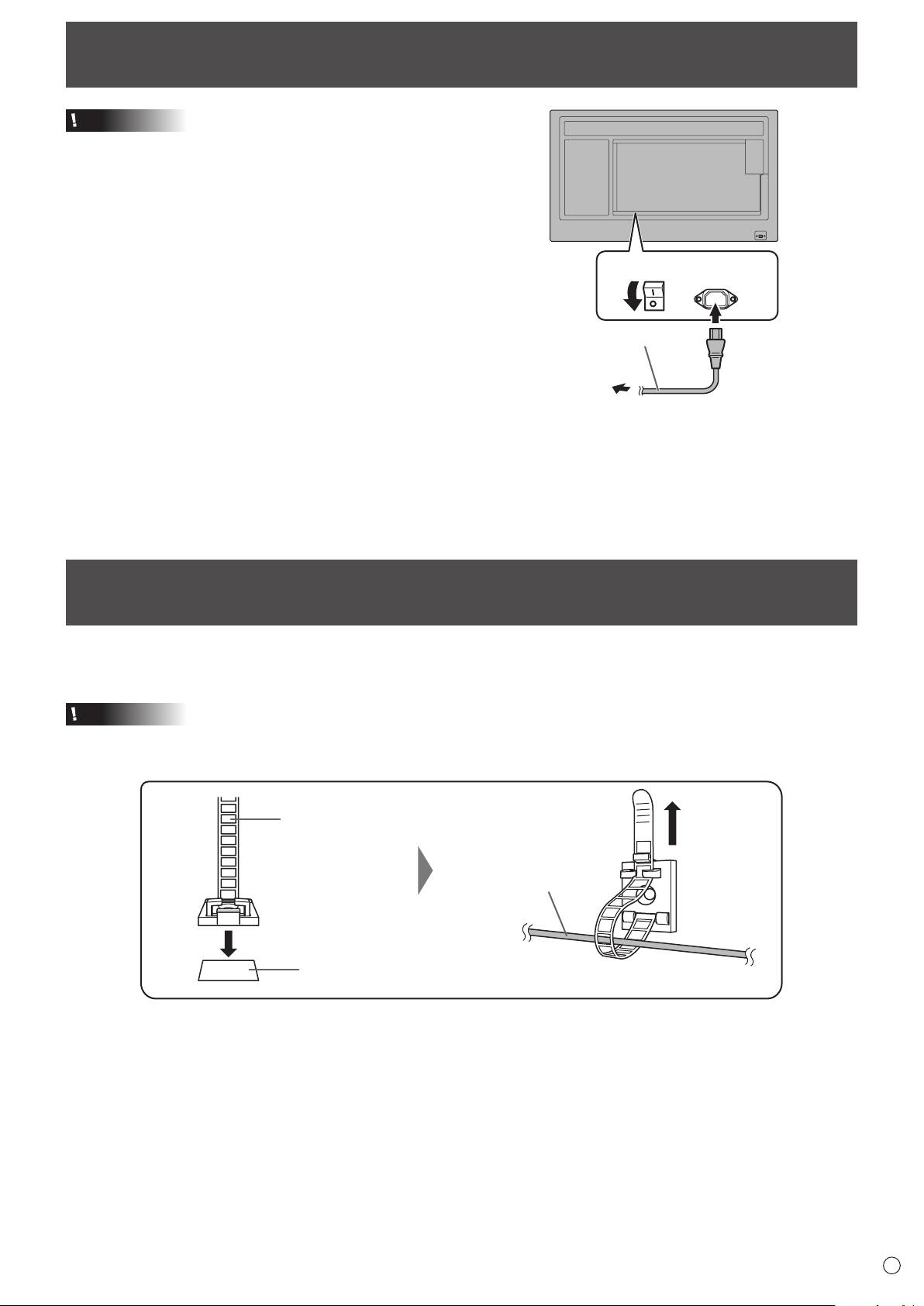
Anschließen des Netzkabels
12
Vorsicht
• Verwenden Sie nur das mit dem Monitor gelieferte
Netzkabel.
1. Schalten Sie den Hauptnetzschalter aus.
2. Stecken Sie das Netzkabel (im Lieferumfang enthalten) in
die Netzkabelbuchse.
3. Stecken Sie das Netzkabel (im Lieferumfang enthalten) in
die Steckdose.
Hauptnetzschalter Netzkabelbuchse
Netzkabel
(im Lieferumfang enthalten)
Zur Steckdose
3
Bündelung von Kabeln
Mit den mitgelieferten Kabelklammern (Aufklebetyp) können das Netzkabel und die an der Monitorrückseite angeschlossenen
Kabel festgeklemmt werden.
Vorsicht
• Bringen Sie die mitgelieferten Kabelklammern an einer achen Oberäche an. Befestigen Sie sie nicht über Lüftungsschlitzen.
• Befreien Sie die Oberäche vor dem Anbringen von Staub und Schmutz.
Kabelklammer
(Aufklebetyp)
Kabel
Befestigungsstelle
13
D
Page 14
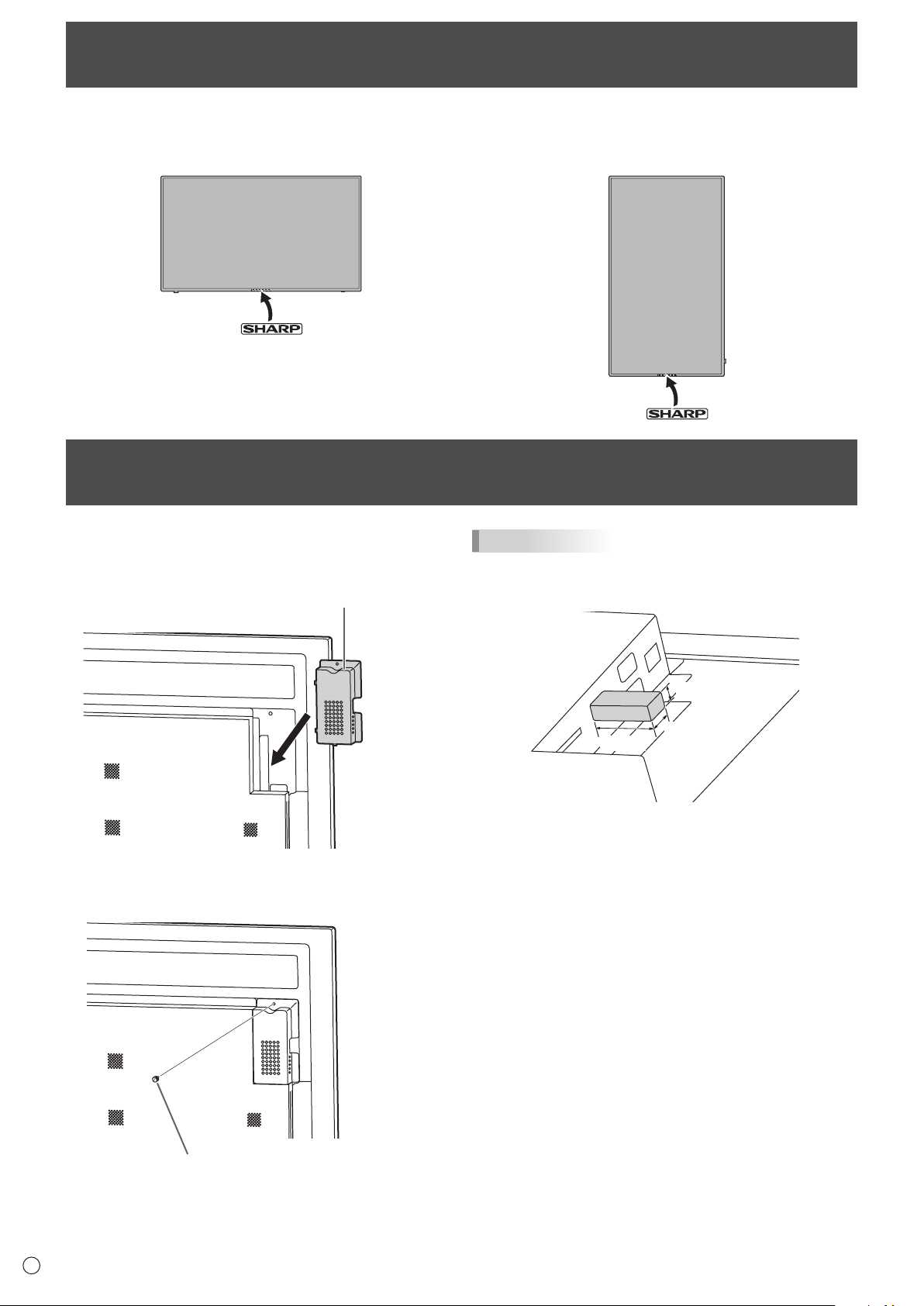
Anbringen des Logoaufklebers
Beispiel für vertikale AusrichtungBeispiel für horizontale Ausrichtung
USB-Stick- / SD-Kartenabdeckung
Befestigungsschraube für USB-Stick- /
SD-Kartenabdeckung (im Lieferumfang enthalten)
Sie können den mitgelieferten Logoaufkleber auf dem Monitor anbringen.
Das folgende Beispiel zeigt, wie der Aufkleber angebracht wird.
Anbringen der USB-Stick- / SD-Kartenabdeckung
1. Montieren Sie die USB-Stick- / SD-Kartenabdeckung
(im Lieferumfang enthalten) am Monitor.
(im Lieferumfang enthalten)
2. Befestigen Sie die Abdeckung mithilfe der
Befestigungsschraube für USB-Stick- / SDKartenabdeckung (im Lieferumfang enthalten).
TIPPS
• Wenn Sie die Abdeckung anbringen, verwenden Sie
einen USB-Stick, der nicht größer ist als 70 mm (L)
(ausgenommen Anschluss) x 17 mm (B) x 8 mm (H).
8 mm
17 mm
70 mm
D
14
Page 15
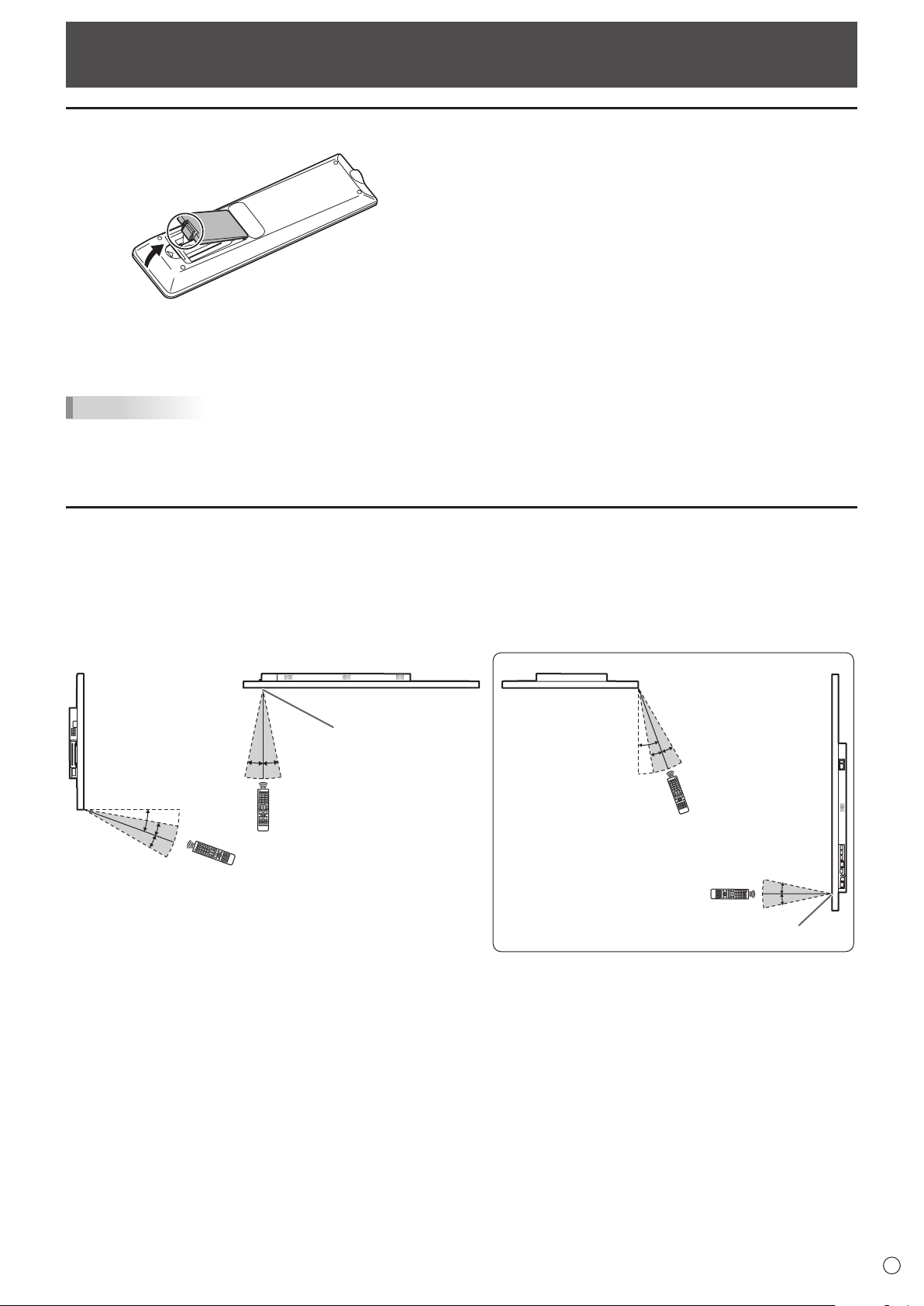
Vorbereiten der Fernbedienung
Monitor in horizontaler Ausrichtung Monitor in vertikaler Ausrichtung
Einlegen der Batterien
1. Legen Sie Ihren Finger auf die mit ▲ gekennzeichnete Position und ziehen Sie dann die Abdeckung ab.
2. Beachten Sie die Anweisungen im Fachinneren und legen Sie die im Lieferumfang enthaltenen Batterien (R03 (Größe
“AAA”) x 2) richtig ein (auf die Plus- (+) und Minus- (-) Seite achten).
3. Schließen Sie die Abdeckung.
TIPPS
•
Wenn die Batterien schwach werden, ersetzen Sie sie bitte rechtzeitig durch neue, (handelsübliche) Batterien desselben Typs.
• Die im Lieferumfang enthaltenen Batterien können je nach Lagerungszustand möglicherweise rasch leer werden.
• Wenn Sie die Fernbedienung längere Zeit nicht verwenden, entnehmen Sie die Batterien.
• Verwenden Sie ausschließlich Mangan- oder Alkalibatterien.
Reichweite der Fernbedienung
Fernbedienungssensor innen
Die Fernbedienung kann auch dann verwendet werden, wenn der Fernbedienungssensor im Inneren des Monitors verstaut ist.
Richten Sie die Fernbedienung gegen den Fernbedienungssensor an der Unterseite des Monitors (oder an der rechten Seite
des Monitors, wenn Sie den Monitor in vertikaler Ausrichtung verwenden).
3m
3m
10º10º
3m
20º
10º
10º
Fernbedienungssensor
20º
10º
10º
Fernbedienungssensor
10 º
10 º
3m
15
D
Page 16
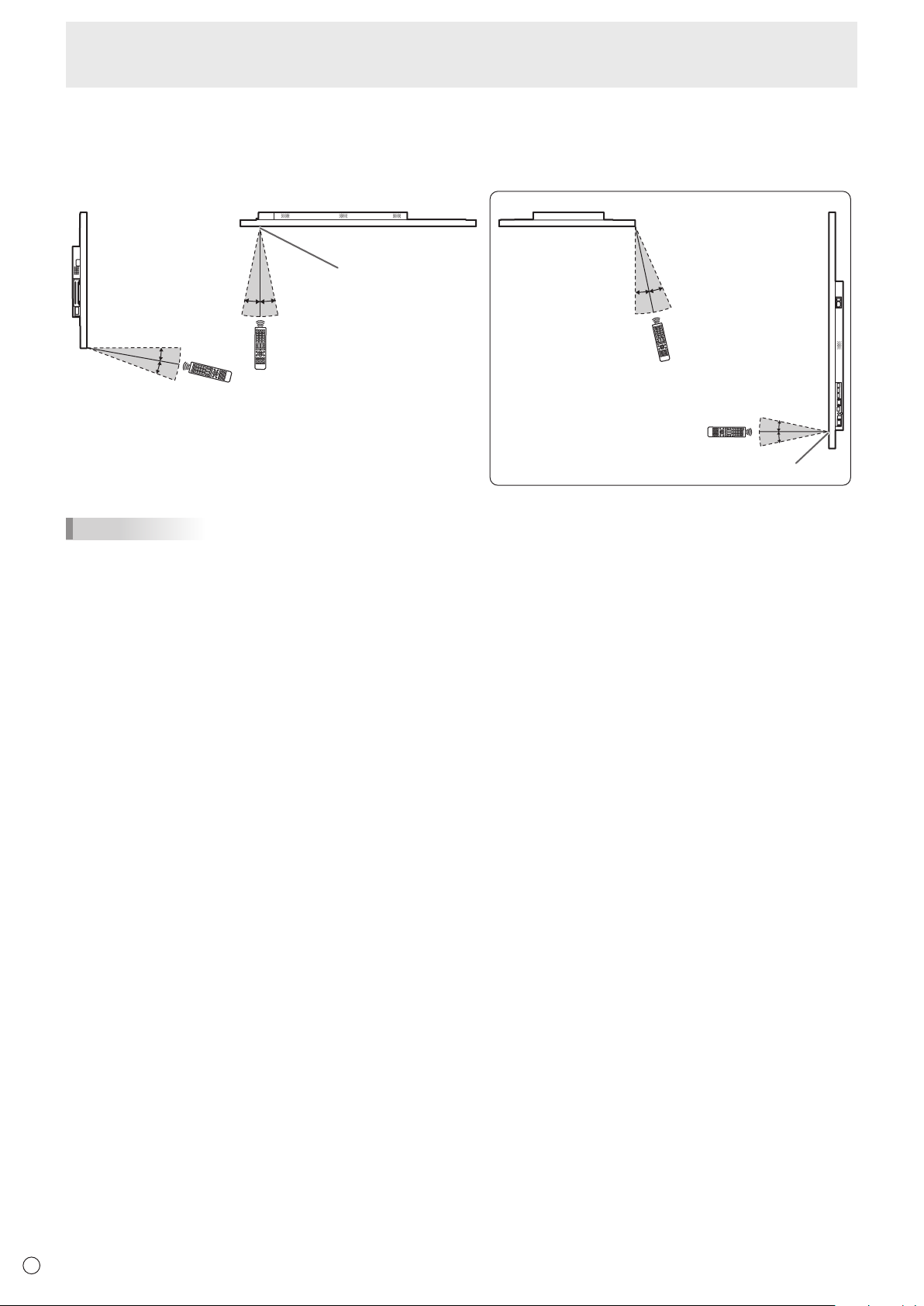
Vorbereiten der Fernbedienung
Monitor in horizontaler Ausrichtung Monitor in vertikaler Ausrichtung
Fernbedienungssensor außen
Richten Sie die Fernbedienung gegen den Fernbedienungssensor an der Vorderseite des Monitors.
TIPPS
5m
10º
10º
10º10º
5m
Fernbedienungssensor
5m
10º
10º
Fernbedienungssensor
10 º
10 º
5m
• Setzen Sie die Fernbedienung keinen Stößen aus, und treten Sie nicht darauf. Fehlfunktionen oder ein Defekt könnten die
Folge sein.
• Schütten Sie keine Flüssigkeiten über die Fernbedienung und bewahren Sie sie nicht an Orten mit hoher Luftfeuchtigkeit auf.
• Wenn der Fernbedienungssensor direktem Sonnenlicht oder starker Beleuchtung ausgesetzt ist, kann die Fernbedienung
unter Umständen nicht richtig funktionieren.
• Gegenstände zwischen der Fernbedienung und dem Fernbedienungssensor können die Funktion der Fernbedienung
ebenfalls beeinträchtigen.
• Ersetzen Sie schwache Batterien, da diese die Reichweite der Fernbedienung verkürzen.
• Ein in der Nähe der Fernbedienung eingeschaltetes Fluoreszenzlicht kann die Funktion der Fernbedienung beeinträchtigen.
• Verwenden Sie die Fernbedienung nicht zusammen mit der Fernbedienung anderer Geräte, wie z.B. einer Klimaanlage oder
einer Stereoanlage.
D
16
Page 17

Ein- und ausschalten
R
Vorsicht
• Schalten Sie zuerst den Monitor und erst danach den
Computer oder ein anderes Wiedergabegerät ein.
• Warten Sie zwischen dem Ein- und Ausschalten des
Hauptnetzschalters oder der Taste POWER immer
mindestens 5 Sekunden.
Ist der zeitliche Abstand zu kurz, kann es zu Fehlfunktionen
kommen.
Einschalten des Netzstroms
Hauptnetzschalter
Ein- und ausschalten
Drücken Sie auf die Taste POWER, um die Stromversorgung
ein- oder auszuschalten.
Sie können die Stromversorgung auch ein- oder ausschalten,
indem Sie auf der Fernbedienung die Taste MONITOR ON/
MONITOR OFF drücken.
Betriebs-LED
Taste POWE
Vorsicht
• Die Hauptstromversorgung muss mithilfe des
Hauptnetzschalters ein- und ausgeschaltet werden.
Während der Hauptnetzschalter eingeschaltet ist, darf
das Netzkabel nicht abgezogen/angeschlossen oder der
Trennschalter ein- und ausgeschaltet werden.
• Für eine komplette elektrische Trennung muss der
Netzstecker abgezogen werden.
Status
Leuchtet grün Monitor eingeschaltet
Leuchtet orange
Grün blinkend
TIPPS
• Bei ausgeschaltetem Hauptnetzschalter lässt sich der
Monitor nicht einschalten.
• Befindet sich der Monitor im Eingangssignal-Wartemodus
und Sie drücken auf die Taste POWER oder die Taste
MONITOR OFF, wechselt der Monitor in den StandbyModus.
• Bei der Einstellung von SCHEDULE <ZEITPLAN> blinkt
die Betriebs-LED im Standby-Modus abwechselnd in Rot
und Orange.
• Als Werkseinstellung ist ein SCHEDULE <ZEITPLAN> für
diesen Monitor eingestellt, der einen Neustart des AndroidSystems um 3.00 Uhr auslöst.
• Damit der Logo-Bildschirm beim Einschalten des Geräts
nicht angezeigt wird, müssen Sie die Option LOGO
SCREEN <LOGO-BILDSCHIRM> im Menü OTHERS
<ANDERE> auf OFF <AUS> stellen. (Siehe Seite 29.)
Betriebszustand des Monitors
Monitor ausgeschaltet
(Standby-Modus)
Eingangssignal-Wartemodus
17
D
Page 18

Ein- und ausschalten
Betrieb nach dem ersten Einschalten
n
Wenn Sie das Gerät erstmals einschalten, erscheint ein
Bildschirm zum Einstellen von Datum und Uhrzeit.
DATE/TIME
The date/time setting must be set by Application.
1 920x1080
01/01/2017 SUN 00:00
[SET] : Display "Date & time" on Application
SET CANCEL
V: 60 Hz H: 67.5 kHz
<APPLICATION>
1. Wählen Sie “SET” <EINSTELLEN>, und legen Sie die
Zeitzone und Datum/Uhrzeit fest.
2. Wählen Sie “Launcher:SHARP Open Architecture
Platform” unter “Home” <Startseite>.
TIPPS
• WennderBildschirm“Selectahomeapp”<Start-App
auswählen>angezeigtwird,wählenSie“Launcher:SHARP
OpenArchitecturePlatform”undwählenSiedann“Always”
<Immer>.
• DieUhrwirdmithilfederinternenBatteriebetrieben.
• WennbeimEinschaltendesGerätsdasFensterzur
Einstellung von Uhrzeit und Datum erscheint, obwohl
Sie Zeit und Datum bereits eingestellt haben, ist
möglicherweise die interne Batterie leer. Nachdem Sie die
interne Batterie gewechselt haben, stellen Sie Datum und
Uhrzeit wie links unter Schritt 1 beschrieben ein.
• WendenSiesichwegendesAustauschesderinternen
BatterieaneinenautorisiertenSHARP-Händleroderein
autorisiertesSHARPServicecenter.
• GeschätzteLebensdauerderinternenBatterie:circa5
Jahre (abhängig von der Nutzung des Monitors)
• DieimGerätenthalteneBatteriewurdevorderAuslieferung
im Werk eingelegt. Es besteht daher die Möglichkeit, dass
sie nicht so lange hält wie erwartet.
Deaktivierung der Ein-/Ausschaltfunktionen
Die Ein-/Ausschaltfunktionen können deaktiviert werden, um
den Monitor gegen unabsichtliche Abschaltung zu schützen.
StellenSieADJUSTMENTLOCK<OSDGESPERRT>im
MenüFUNCTION<FUNKTION>aufON2<EIN2>.(Siehe
Seite 33.)
3. Drücken Sie die Taste CONTENT MENU an der
Fernbedienung.
Dies ist der Basisbildschirm (Bildschirm CONTENT
MENU (INHALTSMENÜ)), für den der Eingangsmodus
APPLICATION <ANWENDUNG> lautet.
Nähere Informationen über den Modus APPLICATION
<ANWENDUNG> siehe Software-Anleitung.
• DatumundUhrzeitmüsseneingestelltwerden.
D
18
Page 19

Allgemeiner Betrieb
10
12
13
14
15
16
17
18
19
20
V OLUME 15
5. VOLUME +/- (Lautstärke)
Wenn Sie auf + oder - drücken, wird das VOLUME
11
1
2
3
4
5
6
7
8
9
<LAUTSTÄRKE>-Menü eingeblendet.
Drücken Sie auf + oder - , um die Lautstärke einzustellen.
* Wenn Sie etwa 4 Sekunden lang auf keine Taste drücken,
verschwindet das VOLUME <LAUTSTÄRKE>-Menü
automatisch.
6. INFORMATION (INFORMATIONEN)
Mit dieser Taste können Monitorinformationen am Bildschirm
angezeigt werden.
INFORMATION1
INPUT MODE
SIZE
COLOR MODE
BRIGHT
VOLUME
ID No.
REMOTE No.
MODEL
VERSION
ANDROID VERSION
KERNEL VERSION
BUILD No.
S/N
STATUS
01/01/2017 SUN 00:00
:
D-SUB[RGB]
:
WIDE
:
STD
:
31
:
15
:
0
:
0
:
PN-B501
:
×.×.×.×
:
×.×.×
:
×.××.×
:
×.×.×
:
ЧЧЧЧЧЧЧЧ
:
0000-000000-00-0000
1. HDMI
Ändern Sie den Eingangsmodus zu HDMI1 oder HDMI2.
2. Numerische Eingabetasten
0 bis 9 werden auch in Verbindung mit der Taste ID SET
verwendet.
3. MUTE (STUMM)
Schaltet den Ton vorübergehend aus.
Drücken Sie erneut auf die Taste MUTE, um den Ton in der
zuvor eingestellten Lautstärke wieder einzuschalten.
4. MODE (Auswahl des Farbmodus)
Mit jedem Drücken dieser Taste wird in der folgenden
Reihenfolge auf den nächsten Farbmodus umgeschaltet:
STD (Normal) → VIVID <LEBHAFT> → sRGB → HIGH
ILLUMINANCE <HOHE LICHTINTENS.> → STD...
• HIGH ILLUMINANCE <HOHE LICHTINTENS.> ist ein
leuchtstarkes Display, das für die Aufstellung an hellen
Orten geeignet ist.
• sRGB kann nicht verwendet werden, wenn
der Eingangsmodus D-SUB[COMPONENT]
<D-SUB[KOMPONENTE]> ist.
sRGB ist ein internationaler Standard der IEC (International
Electrotechnical Commission) für die Farbdarstellung.
Bei der Farbkonvertierung werden die Eigenschaften der
Flüssigkristalle genutzt, um eine möglichst originalgetreue
Farbtonwiedergabe zu ermöglichen.
1920x1080
INFORMATION2
RS-232C/LAN SELECT
DHCP CLIENT
IP ADDRESS
SUBNET MASK
DEFAULT GATEWAY
MONITOR NAME
DATA PORT
MAC ADDRESS
1920x1080
V: 60 Hz H: 67.5 kHz
01/01/2017 SUN 00:00
:
LAN
:
OFF
:
192.168.150. 2
:
255.255.255. 0
:
0. 0. 0. 0
:
PN-B501
:
10008
:
XX-XX-XX-XX-XX-XX
V: 60 Hz H: 67.5 kHz
Das Display wechselt bei jedem erneuten Betätigen der
Taste von INFORMATION1 <INFORMATIONEN1> →
INFORMATION2 <INFORMATIONEN2> →INFORMATION3
<INFORMATIONEN3> → Display löschen usw.
• INFORMATION3 <INFORMATIONEN3> zeigt die
Informationen an, wenn Sie den Erweiterungssteckplatz für
die Erweiterung der Funktionen verwendet haben.
• Die Anzeige verschwindet automatisch nach etwa 15
Sekunden.
7. FUNCTION (FUNKTION)
Verwenden Sie diese Option, um das Menü FUNCTION
<FUNKTION> anzuzeigen. (Siehe Seiten 33 und 34.)
8. ENTER (EINGABE)
Bestätigt die Einstellung.
9. FREEZE (EINFRIEREN)
Wird nicht für diesen Monitor verwendet.
10. Tasten für den Modus APPLICATION <ANWENDUNG>
Dies wird im Modus APPLICATION <ANWENDUNG> verwendet.
Nähere Informationen siehe Software-Anleitung.
Wenn der Eingangsmodus auf einen anderen Modus lautet als
APPLICATION <ANWENDUNG>, können Sie über die Taste
CONTENT MENU den Eingangsmodus auf APPLICATION
<ANWENDUNG> ändern.
19
D
Page 20

BRIGHT 15
Allgemeiner Betrieb
11. ID SET
Legen Sie die Zuordnung für die Fernbedienung fest. (Siehe
Seite 32.)
12. OPTION
Ändern Sie den Eingangsmodus zu OPTION, wenn Sie den
Erweiterungssteckplatz für die Erweiterung der Funktionen
verwendet haben.
13. DP (DisplayPort)
Ändern Sie den Eingangsmodus zu DisplayPort.
14. SIZE (GRÖSSE) (Auswahl der Bildschirmgröße)
Das Menü wird angezeigt.
Drücken Sie auf die Taste
oder , um die Bildschirmgröße
einzustellen. (Siehe Seite 21.)
15. PIP/PbyP
Jedes Mal, wenn Sie die Taste drücken, wechselt PIP MODES
<PIP MODUS> in folgender Reihenfolge: OFF <AUS> → PIP
→ PbyP → OFF <AUS>. (Siehe Seite 30.)
16. BRIGHT (HELL) +/- (Einstellung der Helligkeit)
Wenn Sie auf + oder - drücken, wird das BRIGHT
<HELLIGKEIT>-Menü eingeblendet.
18. MENU (MENÜ)
Mit dieser Taste können Sie das Bildschirm-Menü ein- und
ausblenden (siehe Seite 22).
19. Mauszeiger
Diese Tasten dienen zum Ausführen von Vorgängen, wie z. B.
Auswählen von Elementen, Ändern der Werteeinstellungen
und Bewegen des Mauszeigers.
20. RETURN (ZURÜCK)
Kehrt zum vorherigen Bildschirm zurück.
Drücken Sie auf + oder - , um die Helligkeit einzustellen.
* Wenn Sie etwa 4 Sekunden lang auf keine Taste drücken,
verschwindet das BRIGHT <HELLIGKEIT>-Menü
automatisch.
17. INPUT (EINGANG) (Eingangsmodus-Auswahl)
Das Menü wird angezeigt. Drücken Sie auf die Taste oder , um
den Eingangsmodus auszuwählen und drücken Sie für die Eingabe
auf die Taste ENTER.
Im Modus APPLICATION <ANWENDUNG> können Sie
Android-Anwendungen verwenden.
Nähere Informationen über den Modus APPLICATION
<ANWENDUNG> siehe Software-Anleitung.
* Sie können den Eingangsmodus ändern, indem Sie auf die
Taste INPUT des Monitors drücken.
Eingangsmodus Video Audio
APPLICATION
<ANWENDUNG>
DisplayPort
HDMI1 HDMI1-Eingangsanschluss
HDMI2 HDMI2-Eingangsanschluss
D-SUB[RGB]
D-SUB[COMPONENT]
<D-SUB[KOMPONENTE]>
OPTION*
2
APPLICATION
1
*
<ANWENDUNG>
DisplayPortEingangsanschluss
D-SubEingangsanschluss*
Erweiterungssteckplatz *
APPLICATION
<ANWENDUNG>
*
Audio
3
Eingangsanschluss
4
4
*1 Wenn der Eingangsmodus auf einen anderen Modus
lautet als APPLICATION <ANWENDUNG>, können Sie
über die Taste CONTENT MENU den Eingangsmodus auf
APPLICATION <ANWENDUNG> ändern.
*2 Dies wird angezeigt, wenn Sie den Erweiterungssteckplatz
für die Erweiterung der Funktionen verwendet haben.
*3 Wählen Sie den für D-SUB von INPUT SELECT
<EINGANGSAUSWAHL> zu verwendenden
Eingangsmodus aus. (Siehe Seite 26.)
*4 Wählen Sie den Anschluss für AUDIO SELECT <AUDIO
AUSWAHL>, der als Audioeingang verwendet werden soll.
(Siehe Seite 26.)
D
20
Page 21

Allgemeiner Betrieb
Umschalten der Bildschirmgröße
n
Je nach anliegendem Eingangssignal kann die Anzeige am Monitor unverändert bleiben, selbst wenn Sie die Bildschirmgröße
ändern.
WIDE
<PANORAMA>
ZOOM 1
ZOOM 2
NORMAL
Dot by Dot
<
Punkt für
Punkt
>
Passt das Bild so an, dass der gesamte Bildschirm ausgefüllt wird.
Das Bild wird so vergrößert, dass es die gesamte Bildschirmäche ausfüllt, ohne
dass dabei das Bildformat geändert wird.
Die Bildkanten können dabei abgeschnitten werden.
Verwenden Sie diese Größe, wenn die Untertitel im Modus ZOOM 1 abgeschnitten
werden.
Das Bild füllt den gesamten Bildschirm aus, ohne dass dabei das Bildformat
verändert wird.
Zeigt die Bildpunkte der Eingangssignale als korrespondierende Bildpunkte am
Bildschirm an.
TIPPS
• Bitte beachten Sie: Wenn Sie die Bildschirmgrößenverumschaltungsfunktion dieses Monitors benutzen, um den Bildschirm
für kommerzielle oder öffentliche Veranstaltungen z. B. in Cafés oder Hotels zu verkleinern oder zu vergrößern, könnten Sie
dadurch geschützte Rechte des Herstellers verletzen.
• Wenn die Option “Enlarge” (Vergrößern) ausgewählt wurde, wird die Bildschirmgröße auf den “WIDE”-Modus <PANORAMA>
fixiert.
• Wenn die gleichzeitige Anzeige zweier Eingangssignale ausgewählt wurde, kann die Bildschirmgröße nicht verändert werden.
• Das Erscheinungsbild des ursprünglichen Videos kann sich verändern, wenn Sie eine Bildschirmgröße mit einem anderen
Bildformat auswählen als jenem, in dem das ursprüngliche Bild aufgenommen wurde (z.B. TV-Sendung oder Videoeingang
von einem externen Gerät).
• Wenn ein 4:3-Video mit der Bildschirmgrößenverumschaltungsfunktion dieses Monitors als Vollbild angezeigt wird, können
die Ecken des Videos unsichtbar werden oder verzerrt dargestellt werden. Wenn Sie dies nicht wünschen, müssen Sie die
Bildschirmgröße auf “NORMAL” setzen.
• Beim Abspielen kommerzieller Software können Teile des Bildes (wie z.B. Untertitel) abgeschnitten werden. Wählen Sie
in diesem Fall die optimale Bildschirmgröße mit der Bildschirmgrößenverumschaltungsfunktion dieses Monitors aus. Bei
manchen Software-Programmen kann es an den Bildschirmrändern zu Bildrauschen oder Verzerrungen kommen. Dies ist auf
die Eigenschaften der Software zurückzuführen und stellt keine Fehlfunktion dar.
• Abhängig von der ursprünglichen Videogröße können schwarze Ränder an den Bildschirmrändern sichtbar sein.
21
D
Page 22

Menüoptionen
1
23
4
Anzeigen des Bildschirmmenüs
Video-Einstellungen sowie die Einstellungen verschiedener
Funktionen können vorgenommen werden. In diesem
Abschnitt wird beschrieben, wie die einzelnen Menüpunkte
verwendet werden. Details zu jedem Menüpunkt finden Sie
auf Seite 23.
Vorsicht
• Schalten Sie den Hauptnetzschalter nicht aus, während die
Menüoptionen angezeigt werden. Dies könnte dazu führen,
dass die Einstellungen initialisiert werden.
TIPPS
• Prüfen Sie auch die Einstellungen für Uhrzeit, Netzwerk
und sonstige Einstellung im Software-Anleitung.
Beispiel für die Bedienung
n
(Einstellen von CONTRAST <KONTRAST> im Menü
PICTURE <BILD>)
1. Drücken Sie auf die Taste MENU, um das
Bildschirmmenü anzuzeigen.
SCREEN
PICTURE
SETUP
MONITOR
MULTI/PIP
OTHERS
2.
Drücken Sie auf die Taste oder , um PICTURE
<BILD> auszuwählen, und drücken Sie auf die Taste
ENTER.
3. Drücken Sie auf die Taste oder , um CONTRAST
<KONTRAST> auszuwählen.
SCREEN
PICTURE
SETUP
MONITOR
MULTI/PIP
OTHERS
SCREEN D-SUB[RGB]
AUTO
CLOCK
PHASE
H-POS
V-POS
H-SIZE
V-SIZE
RESOLUTION SETTING
INPUT SIGNAL
RESET
1 920x1080
PICTURE
BRIGHT
CONTRAST
BLACK LEVEL
TINT
COLORS
SHARPNESS
COLOR ADJUSTMENT
ADVANCED
RESET
1 920x1080
600
25
610
37
50
50
V: 60 Hz H: 67.5 kHz
V: 60 Hz H: 67.5 kHz
OK:[ENTER] END:[RETURN]
31
30
30
30
30
12
D-SUB[RGB]
BACK:[RETURN]
4. Drücken Sie auf die Taste oder , um die Einstellung
zu verändern.
SCREEN
PICTURE
SETUP
MONITOR
MULTI/PIP
OTHERS
PICTURE
BRIGHT
CONTRAST
BLACK LEVEL
TINT
COLORS
SHARPNESS
COLOR ADJUSTMENT
ADVANCED
RESET
1 920x1080
31
40
30
30
30
12
V: 60 Hz H: 67.5 kHz
D-SUB[RGB]
BACK:[RETURN]
Steht bei Menüpunkten dieses Symbol, drücken Sie auf
Taste ENTER, um das Untermenü anzuzeigen.
5. Drücken Sie auf die Taste MENU, um das
Bildschirmmenü zu schließen.
TIPPS
• Das jeweils angezeigte Menü hängt vom gewählten
Eingangsmodus ab.
• Das Bildschirm-Menü verschwindet nach etwa 15
Sekunden automatisch, wenn in dieser Zeit keine Taste
gedrückt wird. (Der Bildschirme SCHEDULE <ZEITPLAN>
schließt sich nach ca. 4 Minuten.)
Menü-Anzeige
n
SCREEN
PICTURE
SETUP
MONITOR
MULTI/PIP
OTHERS
PICTURE
BRIGHT
CONTRAST
BLACK LEVEL
TINT
COLORS
SHARPNESS
COLOR ADJUSTMENT
ADVANCED
RESET
1 920x1080
31
30
30
30
30
12
V: 60 Hz H: 67.5 kHz
D-SUB[RGB]
BACK:[RETURN]
1 Menübezeichnung
2 Eingangsmodus
3 Die gerade ausgewählte Option (markiert)
4
Bildschirmauösung des Eingangssignals und andere Daten.
TIPPS
• Optionen, die nicht gewählt werden können, werden in
Grau angezeigt.
(z.B. die Funktion wird vom aktuellen Eingangssignal nicht
unterstützt)
D
22
Page 23

Menüoptionen
Menüoptionen
Das jeweils angezeigte Menü hängt vom gewählten Eingangsmodus ab.
SCREEN <BILDSCHIRM>
n
AUTO (D-SUB[RGB])
Die Parameter CLOCK, PHASE, H-POS und V-POS werden automatisch eingestellt.
Die Einstellung erfolgt durch Drücken der Taste ENTER. Verwenden Sie die automatische Einstellung, wenn Sie D-SUB[RGB]
oder zum ersten Mal mit dem Monitor verbinden oder wenn Sie Einstellungen am Computer ändern. (Siehe Seite 32.)
CLOCK <TAKT> (D-SUB[RGB])
Einstellung der Samplingfrequenz für Videosignale.
Sollte verändert werden, wenn Bildackern in Form vertikaler Streifen auftritt.
Wenn Sie das Testbild (siehe Seite
zu sehen sind.
PHASE (D-SUB[RGB])
Einstellung der Samplingfrequenzphase für Videosignale. Diese Einstellung sollte dann angepasst werden, wenn kleine
Zeichen mit geringem Kontrast erscheinen und/oder ein Flackern an den Bildschirmecken auftritt. Wenn Sie das Testbild (siehe
Seite
32
) verwenden, dann ändern Sie die Einstellungen so, dass keine horizontalen Streifen mehr zu sehen sind.
* Die Einstellungen unter PHASE dürfen erst erfolgen, nachdem CLOCK korrekt eingestellt wurde.
H-POS (D-SUB[RGB])
Stellt die horizontale Bildposition ein.
V-POS (D-SUB[RGB])
Stellt die vertikale Bildposition ein.
H-SIZE <H-GRÖSSE> (D-SUB[RGB])
Stellt die horizontale Größe des Bildes ein.
V-SIZE <V-GRÖSSE> (D-SUB[RGB])
Stellt die vertikale Größe des Bildes ein.
RESOLUTION SETTING <AUFLÖSUNGSEINSTELLUNG>(D-SUB[RGB])
H-RESOLUTION <H-AUFLÖSUNG>
Stellt die passende horizontale Auösung ein, wenn die Auösung der Eingangssignale nicht richtig erkannt wird.
(Bei manchen Signalen kann eine Anpassung möglich sein.)
V-RESOLUTION <V-AUFLÖSUNG>
Stellt die passende vertikale Auösung ein, wenn die Auösung der Eingangssignale nicht richtig erkannt wird.
(Bei manchen Signalen kann eine Anpassung möglich sein.)
INPUT SIGNAL <EINGANGSSIGNAL> (D-SUB[RGB])
Wenn ein an D-SUB[RGB] angeschlossener Computer eine der folgenden Auösungen liefert, wählen Sie bitte aus den
folgenden Optionen aus.
480 LINES <480 ZEILEN> ....... AUTO, 640 x 480 oder 848 x 480
768 LINES <768 ZEILEN> ....... AUTO, 1024 x 768, 1280 x 768 oder 1360 x 768
1050 LINES <1050 ZEILEN> ... 1400 x 1050 oder 1680 x 1050
ZOOM2 SPECIAL SETTING <ZOOM2 SPEZIAL EINSTELLUNG> (Siehe Seite 30.)
RESET
Setzt die Werte der Parameter im Menü SCREEN auf die Standard-Werkseinstellungen zurück.
Wählen Sie ON aus und drücken Sie dann auf die Taste ENTER.
32
) verwenden, dann ändern Sie die Einstellungen so, dass keine vertikalen Streifen mehr
23
D
Page 24

Menüoptionen
PICTURE <BILD>
n
BRIGHT <HELLIGKEIT>
Stellt die Helligkeit der Hintergrundbeleuchtung ein.
CONTRAST <KONTRAST>
Zur Einstellung der Differenz zwischen den hellen und dunklen Bildbereichen.
BLACK LEVEL <SCHWARZWERT>
Stellt die Gesamthelligkeit der Videosignale ein.
TINT <FARBTON>
Stellt den Farbton ein. Mit + verstärken Sie den Grünanteil, mit - den Magentaanteil.
COLORS <FARBE>
Stellt die Farbintensität ein.
SHARPNESS <SCHÄRFE>
Stellt die Bildschärfe ein.
COLOR ADJUSTMENT <FARBABSTIMMUNG>
COLOR MODE <FARBMODUS>
Ändert den Farbmodus am Bildschirm. Der Farbmodus am Bildschirm kann auch mittels Fernbedienung geändert werden.
(Für Details siehe Seite 19.)
* sRGB kann nicht verwendet werden, wenn der Eingangsmodus D-SUB[COMPONENT] ist.
WHITE BALANCE <WEISS-ABGLEICH>
THRU <DIREKT> …………… Zeigt den aktuellen Eingangssignalpegel an.
PRESET <VOR-EINST> …… Zur Auswahl der Farbtemperatur mit PRESET.
USER <BENUTZER> ……… Stellt R-/G-/B-CONTRAST bzw. R-/G-/B-OFFSET unter Verwendung von USER ein.
PRESET <VOR-EINST>
Wählt die Farbtemperatur aus, wenn WHITE BALANCE auf PRESET eingestellt ist.
Die Einstellwerte werden zur Orientierung angezeigt. Die Farbtemperatur des Bildschirms verändert sich im Laufe der Zeit.
Diese Funktion ist nicht dazu bestimmt, die Farbtemperatur konstant zu halten.
USER <BENUTZER>
Vornehmen der einzelnen Einstellungen, wenn WHITE BALANCE auf USER eingestellt ist.
R-CONTRAST <R-KONTRAST> ................Stellt die helle Rotkomponente ein.
G-CONTRAST <G-KONTRAST> ................Stellt die helle Grünkomponente ein.
B-CONTRAST <B-KONTRAST> ................Stellt die helle Blaukomponente ein.
R-OFFSET <R-VERSCHIEBUNG> ............Stellt die dunkle Rotkomponente ein.
G-OFFSET <G-VERSCHIEBUNG> ............Stellt die dunkle Grünkomponente ein.
B-OFFSET <B-VERSCHIEBUNG> .............Stellt die dunkle Blaukomponente ein.
COPY TO USER <KOPIE zu BENUTZER>
Kopiert den für Weiß eingestellten PRESET-Wert in die USER-Einstellung.
Wählen Sie ON aus und drücken Sie dann auf die Taste ENTER.
(In den Fällen außer weiß kann der Farbton von PRESET abweichen.)
GAMMA
Wählen Sie die Gamma-Einstellung aus.
C.M.S.-HUE <FARBEINST.-FARBTON>
Stellt den Farbton mit den 6 Farben R (Rot), Y (Yellow/Gelb), G (Grün), C (Cyan), B (Blau) und M (Magenta) ein.
C.M.S.-SATURATION <FARBEINST.-SÄTTIGUNG>
Stellt die Farblebhaftigkeit mit den 6 Farben R (Rot), Y (Yellow/Gelb), G (Grün), C (Cyan), B (Blau) und M (Magenta) ein.
D
24
Page 25

Menüoptionen
ADVANCED <WEITERFÜHREND>
AUTO (D-SUB[RGB])
Die Parameter ANALOG GAIN und ANALOG OFFSET werden automatisch eingestellt.
Wenn ein Videosignal eingegeben wird, drücken Sie die Taste ENTER, um die Einstellung vorzunehmen.
ANALOG GAIN <ANALOGE VERSTÄRKUNG> (D-SUB[RGB])
Stellen Sie die hellen Anteile des Videoeingangssignals ein.
ANALOG OFFSET <ANALOGE VERSCHIEBUNG> (D-SUB[RGB])
Stellen Sie die dunklen Anteile des Videoeingangssignals ein.
NR
Verringerung des Bildrauschens.
Durch die Einstellung eines höheren Pegels wird Rauschen mehr verhindert. Allerdings kann es auch zu Unschärfen des
Bildes kommen.
RGB INPUT RANGE <RGB INPUT BEREICH> (DisplayPort/HDMI/OPTION)
Stellt den Bereich für das RGB-Eingangssignal ein.
Wenn HDMI, DisplayPort oder OPTION auf AUTO gestellt ist, wird der RGB-Eingangssignalbereich automatisch erkannt.
Normalfall verwenden Sie AUTO.
Wenn das RGB-Eingangssignal auch in der Einstellung AUTO nicht korrekt erkannt wird, nehmen Sie die Einstellung so
vor, dass das Bild optimal angezeigt wird. Bei einer falschen Einstellung wird das Bild mit verwaschenen Schwarztönen und
starken Abstufungen angezeigt.
DISPLAY COLOR PATTERN <MONITOR TESTBILDER>
Zeigt ein Farbmuster an. Kann gleichzeitig mit dem Menüfenster angezeigt werden, damit Sie das Muster zum Einstellen des
Bildes nutzen können. Wenn WHITE, RED, GREEN oder BLUE angezeigt wird, können Sie das Niveau im Bereich von 0 bis
255 einstellen.
OFF <AUS> ................ Es wird kein Muster angezeigt.
WHITE <WEISS> ........ Weißes, einfärbiges Farbmuster.
RED <ROT> ................ Rotes, einfärbiges Farbmuster.
GREEN <GRÜN>........ Grünes, einfärbiges Farbmuster.
BLUE <BLAU> ............ Blaues, einfärbiges Farbmuster.
USER <BENUTZER>.. Farbmuster mit den Farben Rot/ Grün/Blau. Stellen Sie im Modus USER jede Farbe separat ein.
RESET
Setzt die Werte der Parameter im Menü PICTURE auf die Standard-Werkseinstellungen zurück.
Wählen Sie ON aus und drücken Sie dann auf die Taste ENTER.
Im
25
D
Page 26

Menüoptionen
SETUP <KONFIG.>
n
DATE/TIME SETTING <EINSTELLUNG DATUM/ZEIT>
Anzeigen von Datum und Uhrzeit.
Wenn Sie SET <EINSTELLEN> wählen, wechselt der Eingangsmodus zu APPLICATION und Sie können Datum und Uhrzeit
einstellen.
Wenn die APPLICATION SETTING auf OFF eingestellt ist, wird SET <EINSTELLEN> nicht angezeigt. Nehmen Sie die Einstellung
im angezeigten Bildschirm vor.
DATE/TIME FORMAT <DATUMS-/ZEITFORMAT>
Zur Einstellung des Datum- und Uhrzeitformats.
SCHEDULE <ZEITPLAN> (Siehe Seite 31.)
Sie können das Gerät zu einer bestimmten Zeit ein- und ausschalten sowie die Helligkeit des Bildschirms verändern.
LANGUAGE <SPRACHAUSWAHL>
Legt die Menüsprache fest.
INPUT SELECT <EINGANGSWAHL>
D-SUB
Wählen Sie den Eingangsmodus, der am D-Sub-Eingangsanschluss verwendet werden soll.
HDMI AUTO VIEW <HDMI AUTOVIEWER>
Wenn ON ausgewählt ist, wird die Bildschirmgröße automatisch gemäß dem entsprechenden Steuerungssignal im VideoEingangssignal der Eingangsanschlüsse HDMI1 und HDMI2 oder des Erweiterungssteckplatzes (bei Verwendung der
Erweiterungseinheit) eingestellt.
HOT PLUG CONTROL <UMSTECKEN IM BETRIEB>
Einstellen, ob die Hot-Plug-Steuerung für die HDMI1- und HDMI2- Eingangsanschlüsse und den Erweiterungssteckplatz (bei
Verwendung der Erweiterungseinheit) verwendet werden soll.
DisplayPort SETTING <EINST. DisplayPort>
Üblicherweise wird MODE1 <MODUS1> verwendet.
Wenn bei Verwendung des Eingangsanschlusses DisplayPort das Video nicht ordnungsgemäß angezeigt wird, wählen Sie
MODE2 <MODUS2>.
AUDIO SELECT <AUDIO AUSWAHL>
Wählt in jedem Eingangsmodus den Anschluss für den Eingang von Tonsignalen.
AUDIO OPTION <AUDIO-OPTION>
AUDIO OUTPUT <AUDIO-AUSGANG >
Stellt die Lautstärke der Tonausgabe des Audio-Ausgangsanschlusses ein.
VARIABLE1<VARIABEL1> …………… Sie können die Lautstärke des Lautsprechers am Monitor und des Audio-
Ausgangsanschlusses gleichzeitig mit VOLUME einstellen.
VARIABLE2 <VARIABEL2> ………… Sie können die Lautstärke des Audio-Ausgangsanschluss mit VOLUME einstellen.
Über die Lautsprechers am Monitor wird kein Ton wiedergegeben.
START INPUT MODE <START EINGANG>
Sie können festlegen, welcher Eingangsmodus beim Einschalten aktiv sein soll.
Wenn die Einstellung auf LAST INPUT MODE <LETZTER EINGANG> lautet, wird der beim letzten Ausschalten ausgewählte
Eingangsmodus angezeigt.
COMMUNICATION SETTING <KOMMUNIKATIONSEINSTELLUNG>
RS-232C/LAN SELECT <RS-232C/LAN-AUSWAHL>
Wählt das Verfahren aus, mit dem der Monitor vom Computer aus gesteuert werden soll.
BAUD RATE
Einstellen der für die RS-232C-Kommunikation verwendeten Kommunikationsgeschwindigkeit.
ID SETTING <ID-EINSTELLUNG>
ID No. SET <ID-Nr.>
Damit wird verschiedenen Monitoren, die mittels RS-232-Kabel hintereinandergeschaltet sind (siehe Seite 35), jeweils eine
eigene ID-Nummer zugewiesen.
Für die ID-Nummern kann der Zahlenbereich von 1 bis 255 verwendet werden.
Durch die Einstellung “0” nimmt das Gerät an, dass keine ID-Nummern zugewiesen sind.
REMOTE No.
Stellt die Ziffer der Fernbedienung ein. (Siehe Seite 32.)
D
26
Page 27

Menüoptionen
MONITOR
n
PORTRAIT/LANDSCAPE INSTALL <HOCH-/QUERFORMAT INST.>
LANDSCAPE <QUERFORMAT> ..... Horizontale Ausrichtung
PORTRAIT <HOCHFORMAT> ......... Vertikale Ausrichtung
HORIZONTAL INSTALLATION <LIEGENDE INSTALLATION>
OFF <AUS> ................................... Vertikale/horizontale Installation.
FACE UP <NACH OBEN> ............. Der Bildschirm zeigt nach oben.
FACE DOWN <NACH UNTEN> .... Der Bildschirm zeigt nach unten.
ROTATE 180° <DREHEN 180°>
Wenn der Monitor in vertikaler Ausrichtung montiert ist und das Video auf dem Kopf steht, können Sie es um 180 Grad drehen.
Interlaced-Signale werden möglicherweise nicht korrekt angezeigt.
OSD H-POSITION
Damit wird die horizontale Position des Bildschirmmenüs eingestellt.
OSD V-POSITION
Damit wird die vertikale Position des Bildschirmmenüs eingestellt.
OPERATION MODE <BETRIEBSMODUS>
MODE1 <MODUS1>
...................OFF IF NO OPERATION ist auf ON gesetzt, und POWER SAVE MODE ist auf ON gesetzt.
(Diese Einstellungen können nicht geändert werden.)
MODE2 <MODUS2>
...................Ermöglicht den Standardbetrieb. OFF IF NO OPERATION ist auf OFF gesetzt, und POWER SAVE MODE ist auf
OFF gesetzt. Diese Einstellungen können geändert werden.
POWER SAVE MODE <ENERGIESPARMODUS>
Wenn OFF ausgewählt ist, erfolgt die Aktivierung des Standby-Modus nach kürzerer Zeit. Es ist jedoch zu beachten, dass der
Stromverbrauch im Standby-Modus höher ist. Android wird weiterhin im Standby-Modus ausgeführt.
Wenn ON ausgewählt ist, ist der Stromverbrauch geringer, wenn sich der Monitor im Standby-Modus befindet. Android wird
ebenfalls geschlossen. Es ist jedoch zu beachten, dass die Aktivierung des Standby-Modus länger dauert.
Ist ON ausgewählt, nicht können im Standby-Modus bestimmte RS-232C-Befehle und die Steuerung über LAN verwendet
werden. (Siehe Seiten 35 und 43.)
OFF IF NO OPERATION <AUTO SYSTEM AUS>
Legt fest, ob der Monitor in den Standby-Modus wechseln soll, wenn kein Befehl über die Fernbedienung oder über den
RS-232C empfangen wird.
Wenn die Einstellung ON lautet, stellen Sie die Uhrzeit ein, bis Standby-Modus unter TIME <ZEIT> eingegeben wird.
POWER ON DELAY <STROM EIN VERZÖG>
Ist ON eingestellt, kann die Bildschirmdarstellung nach dem Einschalten des Monitors verzögert werden.
Wenn ON ausgewählt ist, können Sie die Verzögerungsdauer über INTERVAL <INTERVALL> einstellen (maximal 60
Sekunden in Schritten von je 1 Sekunde).
Wenn diese Funktion aktiviert ist, blinkt die Betriebs-LED grün (in Intervallen von ca. 0,5 Sekunde).
SELF ADJUST <AUTOM. EINSTELLEN>
Stellen Sie auf einem D-SUB[RGB]-Bildschirm ein, ob die automatische Bildschirmeinstellung erfolgen soll oder nicht.
Ist ON ausgewählt, wird der Bildschirm automatisch eingestellt, wenn sich der Takt der Eingangssignale ändert oder andere
Fälle auftreten. “ADJUSTING” <EINST> erscheint während der Einstellung am Bildschirm.
Ist SELF ADJUST auf ON eingestellt, können Sie über START TIMING <STARTZEIT> die Zeit bis zum Aktivieren der Funktion
SELF ADJUST festlegen.
Je nach Signal ist eine Einstellung bei Bildern mit schwarzen Kanten usw. eventuell nicht möglich. Wählen Sie in diesem Fall
die Option OFF. (Führen Sie eine manuelle Bildschirmeinstellung durch.)
27
D
Page 28

Menüoptionen
MULTI/PIP
n
MULTI
ENLARGE <VERGRÖSSERN> (Siehe Seite 30.)
Legt fest, ob die Vergrößerungsfunktion verwendet werden soll oder nicht.
ADVANCED (ENLARGE) <WEITERFÜHREND (VERGRÖSSERN)>
ENLARGE H <VERGRÖSSERN H> / ENLARGE V <VERGRÖSSERN V>
.........
Legt die Anzahl der Bildschirmteilungen (Anzahl der Monitore) in horizontaler/ vertikaler Richtung für die Vergrößerung fest.
ENLARGE-POS <VERGRÖSSERN-POS>
.........
Damit können Sie festlegen, welche Bildschirmteilung bei Verwendung der Vergrößerungsfunktion angezeigt werden soll.
H-POS / V-POS
..........Stellt die horizontale/vertikale Position des vergrößerten Bildes ein.
BEZEL ADJUST <RAHMENEINSTELLUNG>
Legt fest, ob die Rahmenkorrekturfunktion verwendet werden soll oder nicht.
ADVANCED (BEZEL ADJUST) <WEITERFÜHREND (RAHMENEINSTELLUNG)>
BEZEL (TOP) <RAHMEN (OBEN)> / BEZEL (BOTTOM) <RAHMEN (UNTEN)> / BEZEL (RIGHT) <RAHMEN (RECHTS) > /
BEZEL (LEFT) <RAHMEN (LINKS)>
........
Legt die Rahmenbreite der Anzeige fest.
PIP/PbyP
PIP MODES <PIP MODUS>
Damit kann der Anzeigemodus festgelegt werden.
OFF <AUS> ...Zeigt nur ein Bildschirmfenster an.
PIP .................Zeigt ein Unterfenster und ein Hauptfenster an.
PbyP ...............Zeigt ein Hauptfenster und ein Unterfenster nebeneinander an.
PIP SIZE <PIP GRÖßE>
Damit können Sie die Größe des Unterfensters im PIP-Modus festlegen.
PIP H-POS
Damit können Sie die horizontale Position des Unterfensters im PIP-Modus festlegen.
PIP V-POS
Damit können Sie die vertikale Position des Unterfensters im PIP-Modus festlegen.
PIP BLEND <PIP MISCHUNG>
Verwenden Sie diese Menüoption im PIP-Modus, um das Unterfenster transparent darzustellen.
PIP SOURCE <PIP QUELLE>
Damit wird das Eingangssignal des Unterfensters im PIP oder PbyP Modus ausgewählt.
SOUND CHANGE <TON QUELLE>
Legt fest, welche Tonquelle im PIP oder PbyP Modus ausgegeben wird.
MAIN POS
Legt die Position des Hauptfensters im PbyP Modus fest.
D
28
Page 29

Menüoptionen
OTHERS <ANDERE>
n
POWER MANAGEMENT
POWER MANAGEMENT bestimmt, ob die Betriebsmodi von “Kein Signal” bis “Eingangssignal-Wartemodus” umgeschaltet
werden oder nicht.
CONNECT AUTO INPUT SELECT <AUTOM EING.AUSW. ANSCHL.>
Hiermit wird festgelegt, ob der Eingang automatisch zum Eingangsanschluss wechselt, wenn ein Videosignal an diesem
Eingang eingeht. Die Eingabe über den Erweiterungssteckplatz wird ignoriert.
(Bei manchen Eingangssignalen kann der Eingang nicht geändert werden.)
NO SIGNAL AUTO INPUT SEL. <KEIN SIGN AUTOM EING AUSW>
Legen Sie mit dieser Option fest, ob die Eingänge automatisch umgeschaltet werden sollen. Wenn diese Option auf ON
gesetzt ist und kein Signal im ausgewählten Eingangsmodus vorliegt, wechselt der Monitor automatisch zu jenem Modus, bei
dem ein Videosignal vorhanden ist.
Liegen Videosignale in mehreren Eingangsmodi vor, erfolgt das Umschalten in der Reihenfolge, die unter AUTO INPUT
SELECT PRIORITY festgelegt wurde.
AUTO INPUT SELECT PRIORITY <AUTOM. EING. PRIOR. AUSW.>
Hiermit wird die Rangfolge der Eingangsanschlüsse für NO SIGNAL AUTO INPUT SEL. festgelegt.
Wenn eine Option, die diese Funktion unterstützt, an den Erweiterungssteckplatz angeschlossen ist, können Sie die
Reihenfolge unter OPTION einstellen.
(Wenn die Option diese Funktion nicht unterstützt, wird “OPTION” nicht angezeigt.)
Bei den Anschlüssen, für die keine Vorrangseinstellung vorgenommen wurde, wird der Eingang nicht automatisch umgeschaltet.
LOGO SCREEN <LOGO-BILDSCHIRM>
Legt fest, ob der Logo-Bildschirm angezeigt werden soll oder nicht.
SCAN MODE <SCAN-MODUS> (HDMI1/HDMI2/D-SUB[COMPONENT] <D-SUB[KOMPONENTE]>/OPTION)
Legt den Scanmodus für den Videoeingang fest.
MODE1 <MODUS1> ……Anzeige mit Überabtastung.
MODE2 <MODUS2> ……Anzeige mit Unterabtastung.
MODE3 <MODUS3> …… Anzeige mit Unterabtastung, wenn Eingangssignal 1080i/p ist. Andernfalls Anzeige mit
Überabtastung.
* Selbst wenn MODE1 ausgewählt ist, erfolgt die Anzeige mit Unterabtastung, wenn das Eingangssignal 1080i/p und die
Bildschirmgröße “Dot by Dot” ist.
VOLUME <LAUTSTÄRKE>
Stellt die Lautstärke ein.
MUTE AUDIO <AUDIOSTUMMSCHALTUNG>
Schaltet Audio vorübergehend stumm.
BACKLIGHT OFF <HINTERGRUNDBELEUCHTUNG AUS>
Wenn ON eingestellt ist, wird die Hintergrundbeleuchtung ausgeschaltet. Audiowiedergabe wird nicht ausgeschaltet.
TIPPS
• Wenn die Option WHITE BALANCE <WEISS-ABGLEICH> auf THRU <DIREKT> gesetzt ist, können die Optionen BLACK
LEVEL <SCHWARZWERT>, CONTRAST <KONTRAST>, TINT <FARBTON>, COLORS <FARBE>, GAMMA, PRESET
<VOR-EINST>, USER <BENUTZER>, C.M.S.-HUE <FARBEINST.-FARBTON>, C.M.S.-SATURATION <FARBEINST.SÄTTIGUNG> und COPY TO USER <KOPIE zu BENUTZER> nicht eingestellt werden.
• Ist COLOR MODE <FARBMODUS> auf sRGB eingestellt, können die folgenden Optionen nicht eingestellt werden.
WHITE BALANCE <WEISS-ABGLEICH>, PRESET <VOR-EINST>, USER <BENUTZER>, COPY TO USER <KOPIE zu
BENUTZER> und GAMMA
• Wenn der COLOR MODE <FARBMODUS> auf VIVID <LEBHAFT> oder HIGH ILLUMINANCE <HOHE LICHTINTENS.>
eingestellt ist, kann der Parameter GAMMA nicht verändert werden.
• CONNECT AUTO INPUT SELECT <AUTOM EING.AUSW. ANSCHL.> und NO SIGNAL AUTO INPUT SEL. <KEIN SIGN
AUTOM EING AUSW> können nicht für die Signale von D-SUB[COMPONENT] <D-SUB[KOMPONENTE]> verwendet
werden.
29
D
Page 30

(Beispiel)
Horizontale Richtung: 3 Monitor
Ve
Menüoptionen
Gleichzeitige Anzeige zweier Bildschirmeingänge
n
Sie können zwei Bilder gleichzeitig auf dem Bildschirm darstellen.
Diese Funktion kann über PIP MODES <PIP MODUS> unter
PIP/PbyP im Menü MULTI/PIP aktiviert werden.
Oder drücken Sie auf die Taste PIP/PbyP, und wählen Sie den
Modus.
PIP
PbyP
* Das momentan ausgewählte Eingangssignal wird im
Hauptfenster angezeigt.
* Folgende Anzeigekombinationen sind verfügbar:
DisplayPort - HDMI1 oder HDMI2
DisplayPort - D-SUB[RGB]
DisplayPort - D-SUB[COMPONENT] <D-SUB[KOMPONENTE]>
DisplayPort - OPTION
DisplayPort HDMI1 - HDMI2
HDMI1 oder HDMI2 - D-SUB[RGB]
HDMI1 oder HDMI2 - D-SUB[COMPONENT]
<D-SUB[KOMPONENTE]>
HDMI1 oder HDMI2 - APPLICATION <ANWENDUNG>
HDMI2 - OPTION
D-SUB[RGB] oder D-SUB[COMPONENT]
<D-SUB[KOMPONENTE]> - OPTION
D-SUB[RGB] oder D-SUB[COMPONENT]
<D-SUB[KOMPONENTE]> - APPLICATION <ANWENDUNG>
TIPPS
• WennSiedieBildervomComputer-Bildschirmoder
Fernsehapparat bzw. Videorekorder für gewerbliche
Zwecke verwenden oder in der Öffentlichkeit vorführen,
könnten Sie die Copyright-Rechte des Autors verletzen.
• BeiVerwendungvonPIPentsprichtdieBildschirmgröße
bei gleichzeitiger Anzeige zweier Bildschirmeingänge der
GrößedesHauptfenstersbeiVerwendungeineseinzelnen
Eingangs.
BeiVerwendungvonPbyPentsprichtdieBildschirmgröße
bei gleichzeitiger Anzeige zweier Bildschirmeingänge
derGrößedesHauptfenstersundUnterfenstersbei
Verwendung eines einzelnen Eingangs.
Bei Verwendung von Dot by Dot <Punkt für Punkt> ist
dieBildschirmgrößebeigleichzeitigerAnzeigezweier
BildschirmeingängeNORMAL,außerderBildschirmistals
PIP-Hauptfenster eingestellt.
• WährenddergleichzeitigenAnzeigezweier
Bildschirmeingänge sind die Funktionen CONNECT AUTO
INPUT SELECT <AUTOM EING.AUSW. ANSCHL.> und
NO SIGNAL AUTO INPUT SEL. <KEIN SIGN AUTOM
EING AUSW> deaktiviert.
• WährenddergleichzeitigenAnzeigezweier
Bildschirmeingänge ein Interlaced-Signal (1080i, 480i) auf
den Hauptbildschirm oder das Unterfenster gesendet, wird
das Bild nicht korrekt angezeigt.
• WennROTATE180°<DREHEN180°>aufON<EIN>
gestellt ist, können die PIP MODES <PIP MODUS> nicht
auf PIP oder PbyP gestellt werden.
Hauptfenster
Unterfenster
Hauptfenster Unterfenster
APPLICATION <ANWENDUNG>
Innerhalb eines
Hauptfensters wird ein
Unterfenster angezeigt.
Ein Hauptfenster
und ein Unterfenster
werden nebeneinander
angezeigt.
Vergrößern
n
• SiekönnenmehrereMonitoreausrichtenundzueinem
einzigengroßenBildschirmverbinden.
•
Es können sowohl in horizontaler als auch in vertikaler
Richtung jeweils bis zu 5 Monitore aneinandergereiht werden.
• AufjedemMonitorwirdeinentsprechendesvergrößertes
Teilbild angezeigt.
Horizontale Richtung: 2 Monitore
Vertikale Richtung: 2 Monitore
e
rtikale Richtung: 2 Monitore
Einstellverfahren
Die Einstellung erfolgt über MULTI im Menü MULTI/PIP.
1. Stellen Sie ENLARGE <VERGRÖSSERN> auf ON <EIN>.
2. Wählen Sie ADVANCED (ENLARGE)
<WEITERFÜHREND (VERGRÖSSERN)>.
3. Stellen Sie bei ENLARGE H <VERGRÖSSERN H>
ein, wie viele Monitore in horizontaler Richtung
aneinandergereiht werden sollen.
4. Stellen Sie bei ENLARGE V <VERGRÖSSERN V>
ein, wie viele Monitore in vertikaler Richtung
aneinandergereiht werden sollen.
5. Stellen Sie bei ENLARGE-POS <VERGRÖSSERN-POS>
ein, welches Teilbild im jeweiligen Monitor angezeigt
werden soll.
1) Drücken Sie auf die Taste ENTER.
2) Drücken Sie auf die Taste
Position auszuwählen, und drücken Sie dann auf die
Taste MENU.
TIPPS
• BeiVerwendungderVergrößerungsfunktionsinddie
Funktionen CONNECT AUTO INPUT SELECT <AUTOM
EING.AUSW. ANSCHL.> und NO SIGNAL AUTO INPUT
SEL. <KEIN SIGN AUTOM EING AUSW> deaktiviert.
• BeiVerwendungderVergrößerungsfunktionistdieFunktion
HDMI AUTO VIEW <HDMI AUTOVIEWER> deaktiviert.
ZOOM2 SPECIAL SETTING
n
, , oder , um die
<ZOOM2 SPEZIAL EINSTELLUNG>
Wenn Sie einen tragbaren Computer mit einer der folgenden
BildschirmauösungenanschließenundschwarzeBalken
an den Bildschirmrändern erscheinen, aktivieren Sie die
Option ZOOM2 SPECIAL SETTING <ZOOM2 SPEZIAL
EINSTELLUNG> des INPUT SIGNAL <EINGANGSSIGNAL>
im Menü SCREEN <BILDSCHIRM> mit ON <EIN> und
wählenSieanschließendinderEinstellungSIZE(Auswahl
derBildschirmgröße)dieOptionZOOM2.
Dadurch wird der Bereich innerhalb der schwarzen Balken
angezeigt.
Auösungdes
Laptop-Computers
1280x800 1280x1024, 1280x960, 1400x1050*
Entsprechendes Signal*
1
2
D
30
1280x600 1280x720
1024x600 1024x768
*1: Diese Einstellung ist nur dann wirksam, wenn die
Bildschirmauösunginkl.denschwarzenBalkeneinerder
obenangeführtenAuösungenentspricht.
*2: Verwenden Sie die automatische Bildschirmeinstellung.
Page 31

––
––
––
––
––
––
––
Menüoptionen
SCHEDULE <ZEITPLAN>
n
Sie können die Zeit einstellen, zu der der Monitor ein- und
ausgeschaltet wird.
Stellen Sie diese Funktion mit SCHEDULE <ZEITPLAN> im
Menü SETUP <KONFIG.> ein. (Siehe Seite 26.)
00
D-SUB[RGB]
(5)(2) (3) (4) (6)
–
–
–––
–––
–––
–––
–––
–––
SCHEDULE
(1)
No.
●
1920x1080
– –/– –/– – – – – – –
POWER DAY OF THE WEEK
RBT – –– –
– –– – – –– – –
– –– – – –– – –
– –– – – –– – –
– –– – – –– – –
– –– – – –– – –
– –– – – –– – –
– –– – – –– –
-
2
-
-
-
-
-
-
-
V: 60 Hz H: 67.5 kHz
– –:– –
TIME INPUT BRIGHT
:
03
:
– –
:
– –
:
– –
:
– –
:
– –
:
– –
:
– –– – – –––
OK:[ENTER] CANCEL:[RETURN]
1. Drücken Sie auf die Taste oder , um die
SCHEDULE <ZEITPLAN>-Nummer auszuwählen und
drücken Sie auf die Taste
.
2. Stellen Sie den SCHEDULE <ZEITPLAN> ein.
(Beschreibung siehe unten.)
Drücken Sie auf die Taste
oder , um die gewünschten
Einstellparameter auszuwählen, und drücken Sie auf die
Taste
oder , um die Einstellung zu ändern.
3. Drücken Sie auf die Taste ENTER.
SCHEDULE <ZEITPLAN> wird nun aktiviert.
(1)
●: SCHEDULE aktiviert
-
: SCHEDULE nicht aktiviert
(2) POWER
ON <EIN>: Schaltet den Monitor zur eingestellten Zeit ein.
OFF <AUS>: Schaltet den Monitor zur eingestellten Zeit aus
und aktiviert den Standby-Modus des Monitors.
RBT: Neustart des Android-Systems im Modus
APPLICATION <ANWENDUNG> zum
festgelegten Zeitpunkt.
(3) DAY OF THE WEEK <WOCHENTAG>
Stellt den Wochentag für die Ausführung der Funktion
SCHEDULE ein.
0: ONLY ONCE <NUR EINMAL>
Führt die Funktion SCHEDULE einmal am eingestellten
Tag aus.
Stellen Sie den Wochentag für die Ausführung der
Funktion SCHEDULE ein.
1: EVERY WEEK <JEDE WOCHE>
Führt die Funktion SCHEDULE am eingestellten
Wochentag jede Woche aus. Stellen Sie den Wochentag
für die Ausführung der Funktion SCHEDULE ein.
Periodische Einstellungen, wie etwa “Montag bis Freitag”
sind ebenfalls möglich.
2: EVERY DAY <JEDEN TAG>
Führt die Funktion SCHEDULE unabhängig vom
Wochentag an jedem Tag aus.
(4) TIME <ZEIT>
Stellt die Uhrzeit für die Funktion SCHEDULE ein.
Geben Sie die Zeit in der 24h-Schreibweise ein.
(Werkseinstellung)
Kann mit der TIME-Einstellung unter DATE/TIME FORMAT
im 12-Stunden-Format eingegeben werden.
(5) INPUT <EINGANG>
Stellt den Eingangsmodus beim Einschalten ein. Wird diese
Option nicht eingestellt, erscheint das Bild wie zum Zeitpunkt
der letzten Abschaltung.
Wenn START INPUT MODE auf einen anderen Wert als
LAST INPUT-Modus eingestellt ist, wird der Eingabemodus,
der für START INPUT MODE konfiguriert ist, eingestellt.
Die bei D-SUB angezeigten Eingangsmodi hängen von den
Einstellungen in INPUT SELECT ab.
(6) BRIGHT <HELLIGKEIT>
Stellt die Helligkeit ein, wenn die Bildschirmhelligkeit zu einer
bestimmten Zeit verändert wird.
Vorsicht
• Schalten Sie den Hauptschalter nach Einstellung der
Funktion SCHEDULE <ZEITPLAN> nicht ab.
• Geben Sie das richtige Datum bzw. die richtige Uhrzeit ein.
(Siehe Seite 26.)
SCHEDULE <ZEITPLAN> funktioniert nur, wenn Datum
und Uhrzeit eingestellt sind.
• Überprüfen Sie regelmäßig, ob die Datums- und
Uhrzeiteingaben stimmen.
• Wenn die Temperatur zu hoch ansteigt und die Hintergrund-
Helligkeit reduziert wird, ändert sich die Helligkeit nicht,
selbst wenn ein auf BRIGHT <HELLIGKEIT> eingestelltes
Schema ausgeführt wird.
TIPPS
• Bis zu 8 SCHEDULE <ZEITPLAN>-Eintragungen können
vorgenommen werden.
• Bei der Einstellung von SCHEDULE <ZEITPLAN> blinkt
die Betriebs-LED im Standby-Modus abwechselnd in Rot
und Orange.
• Bei Überlappungen der Zeitpläne hat ein SCHEDULE
<ZEITPLAN> mit einer größeren Nummer Vorrang vor dem
mit einer kleineren Nummer.
• Als Werkseinstellung ist ein SCHEDULE <ZEITPLAN> für
diesen Monitor eingestellt, der einen Neustart des AndroidSystems um 3.00 Uhr auslöst.
31
D
Page 32

Menüoptionen
Über Fernbedienungsnummern
n
Wenn sich ein anderer Monitor in der Nähe befindet, können
Sie die Fernbedienungsnummer ändern, um zu verhindern,
dass ein anderer Monitor über die Fernbedienung bedient
wird.
Legen Sie dieselbe Nummer für den Monitor und die
Fernbedienung fest.
TIPPS
• Für die Fernbedienung stehen die Werte 0 bis 9 zur
Verfügung.
• Wenn Sie schwach gewordene Batterien der
Fernbedienung austauschen, wird die Nummer auf der
Fernbedienung möglicherweise auf 0 zurückgesetzt.
Ändern der Fernbedienungsnummer am Monitor
Verwenden Sie REMOTE No. im Menü SETUP <KONFIG.>,
um die Nummer einzustellen. (Siehe Seite 26.)
1. Verwenden Sie die Taste
Fernbedienungsnummer auszuwählen.
2. Wählen Sie ON <EIN> aus und drücken Sie dann auf
die Taste ENTER.
Die Fernbedienungsnummer ist am Monitor eingestellt.
Ändern der Fernbedienungsnummer an der
Fernbedienung
1. Halten Sie bei gedrückter Taste ID SET die
Nummer, die der auf dem Monitor eingestellten
Fernbedienungsnummer entspricht, für 5 Sekunden
oder länger gedrückt und geben Sie dann diese Tasten
frei.
Die Fernbedienungsnummer ist auf der Fernbedienung
eingestellt.
Überprüfen der Fernbedienungsnummer
1. Drücken Sie auf die Taste INFORMATION, um
INFORMATION1 <INFORMATIONEN1> anzuzeigen.
2. Vergewissern Sie sich, dass REMOTE No. der
Fernbedienungsnummer entspricht, die Sie
entsprechend dem oben beschriebenen Verfahren
eingestellt haben.
3. Drücken Sie auf die Taste RETURN, um den
Monitorbildschirm INFORMATION <INFORMATIONEN>
zu schließen.
oder , um die
Einstellungen für die Computer-Anzeige
Automatische Einstellung
n
Verwenden Sie die automatische Bildschirmeinstellung, wenn
Sie erstmalig D-SUB[RGB] zur Anzeige eines Computer-
Bildschirms verwenden oder wenn Sie die Einstellungen des
Computers ändern.
1. Schalten Sie den Eingang auf D-SUB[RGB] und rufen
Sie das Testbild auf. (Beschreibung siehe unten.)
2. Drücken Sie auf die Taste MENU, und drücken Sie auf
die Taste
anzeigen.
3. Drücken Sie auf die Taste ENTER und wählen Sie
“AUTO” aus.
4. Drücken Sie auf die Taste ENTER.
Die automatische Einstellung ist in wenigen Sekunden
abgeschlossen.
5. Drücken Sie auf die Taste MENU, um das
Bildschirmmenü zu schließen.
TIPPS
• Wenn der Bildschirm mit einem automatischen
Einstellungsdurchgang nicht richtig eingestellt werden
kann, wiederholen Sie die automatische Einstellung zwei
oder drei Mal. Führen Sie nötigenfalls eine manuelle
Einstellung durch.
Bildschirmanzeige für Einstellungen
n
Bevor Sie Einstellungen im Menü SCREEN <BILDSCHIRM>
oder im Menü PICTURE <BILD> durchführen, sollten Sie ein
Bild anzeigen lassen, um den gesamten Monitorbildschirm
aufzuhellen. Wenn Sie einen Windows-Computer verwenden,
benutzen Sie bitte das Testbild auf der mitgelieferten CDROM.
Aufrufen des Testbild
Das folgende Beispiel wird in Windows 7 durchgeführt.
1. Legen Sie die mitgelieferte CD-ROM in das CD-ROMLaufwerk des Computers.
2. Öffnen Sie das [CD-Laufwerk] unter [Computer].
3. Führen Sie einen Doppelklick auf [Adj_uty.exe].
Das Testbild erscheint.
Sie können nun den Bildschirm automatisch oder manuell
einstellen.
oder , um Menü SCREEN <BILDSCHIRM>
TIPPS
• Wenn die Nummern auf dem Monitor und der
Fernbedienung nicht identisch sind, zeigt INFORMATION1
<INFORMATIONEN1> beide an. Auf diesem Bildschirm
können Sie mit der Taste ENTER die Nummer auf dem
Monitor an die Nummer auf der Fernbedienung angleichen.
• Der Bildschirm INFORMATION <INFORMATIONEN> kann
mit der Fernbedienung auch dann angezeigt werden, wenn
die Fernbedienungsnummern nicht identisch sind.
D
32
4. Drücken Sie nach Beendigung des
Einstellungsvorgangs auf die Taste [Esc] (auf der
Computertastatur), um das Einstellungsprogramm zu
beenden.
5. Nehmen Sie die CD-ROM aus dem CD-ROM-Laufwerk.
TIPPS
• Wenn die Darstellung am Computer auf 65000 Farben
eingestellt ist, können die Farbebenen im Farbmuster anders
erscheinen, oder Grautöne können farbig erscheinen.
(Dies ist auf die Spezifikationen des Eingangssignals
zurückzuführen und stellt keine Fehlfunktion dar.)
Page 33

Initialisierung (Reset) / Funktionsbeschränkung (FUNCTION <FUNKTION>)
Sie können die Einstellungen auf die Werkseinstellungen
zurücksetzen oder einschränken.
Um die Einstellungen des Modus APPLICATION
<ANWENDUNG> zu initiieren, wählen Sie “System Setting”
<Systemeinstellungen> – “Backup & reset”<Sichern &
Zurücksetzen> – “Factory data reset” <Auf Werkszustand
zurück> im Bildschirm CONTENT MENU (INHALTSMENÜ) im
Modus APPLICATION <ANWENDUNG>.
1. Drücken Sie auf die Taste FUNCTION und dann
innerhalb von 10 Sekunden auf die Taste MENU.
FUNCTION
ALL RESET
ADJUSTMENT LOCK
ADJUSTMENT LOCK TARGET
OSD DISPLAY
LED
TEMPERATURE ALERT
STATUS ALERT
APPLICATION SETTING
POWER BUTTON
EXTERNAL CONTROLLER INPUT
APPLICATION REBOOT
UPDATE MAIN SOFTWARE
OPTION
OFF
▲▲▲▲▲▲
ON 1
ON
LED
OFF
ON
MONITOR
▲
ON
▲
OK:[ENTER] END:[RETURN]
▲
▲▲▲▲▲
▲
▲
2. Wählen Sie die gewünschten Optionen aus und stellen
Sie diese ein.
ALL RESET <SYSTEMRESET>
Setzt die Einstellungen auf die StandardWerkseinstellungen zurück.
Drücken Sie auf die Taste ENTER, wählen Sie
die Methode zum Zurücksetzen und drücken Sie
anschließend erneut die Taste ENTER.
Stecken Sie nach der Initialisierung den
Hauptnetzschalter aus und wieder ein.
ALL RESET 1 ....Setzt alle Einstellungen auf die
<SYSTEMRESET 1>
Standard-Werkseinstellungen zurück.
Im Modus APPLICATION werden
nur die Einstellungen der werkseitig
installierten Anwendungen initiiert.
ALL RESET 2 ....Setzt alle Einstellungen auf die
<SYSTEMRESET 2>
Standard-Werkseinstellungen zurück,
mit folgenden Ausnahmen:
ID No. SET, REMOTE No., RS-232C/
LAN SELECT, BAUD RATE, jede
Anwendung im Modus APPLICATION
ADJUSTMENT LOCK <OSD GESPERRT>
Funktionen, die mittels Tasten am Monitor und an der
Fernbedienung eingestellt werden, können deaktiviert
werden.
OFF <AUS> .......Aktiviert den Betrieb.
ON 1 <EIN 1> .... Deaktiviert alle Funktionen außer der
Ein-/Ausschaltfunktion und FUNCTION.
ON 2 <EIN 2> .... Nur FUNCTION ist aktiviert.
Deaktiviert alle Funktionen außer
FUNCTION (nicht einmal die Ein-/
Ausschaltfunktion).
ADJUSTMENT LOCK TARGET
<ZIEL: OSD GESPERRT>
Verhindert den Betrieb mit ADJUSTMENT LOCK.
REMOTE CONTROL <FERNBEDIENUNG>
..................Verhindert die Fernbedienung
MONITOR BUTTONS <TASTEN AM MONITOR>
..................Verhindert die Funktion der Monitorshalter
BOTH <BEIDE>
..................Verhindert die Fernbedienung und die
Funktion der Monitorshalter
OSD DISPLAY <OSD>
Damit können Menüs ein- bzw. ausgeblendet werden.
Das Menü FUNCTION kann nicht ausgeblendet werden.
ON 1 <EIN 1>.........
Zeigt alle Menüs, Modi und Mitteilungen.
ON 2 <EIN 2>......... Blendet die vom Display
angezeigten Mitteilungen
automatisch aus. Zeigt Mitteilunge
während des Betriebs.
OFF <AUS>............ Blendet alle Menüs, Modi und
Mitteilungen aus.
LED
Legt fest, ob die Betriebs-LED leuchten soll oder nicht.
TEMPERATURE ALERT <TEMPERATUR-ALARM>
Legt das Benachrichtigungsverfahren bei zu hoher
Temperatur fest.
OFF <AUS> ...... Keine Benachrichtigung bei zu hoher
Temperatur.
OSD & LED ...... Wenn eine zu hohe Temperatur
festgestellt werden, blinkt die BetriebsLED abwechselnd in rot und grün
und auf dem Bildschirm erscheint
die Meldung: TEMPERATURE
<TEMPERATUR>.
LED ................... Wenn eine zu hohe Temperatur
festgestellt werden, blinkt die BetriebsLED abwechselnd in rot und grün.
STATUS ALERT <STATUS-ALARM>
Legt das Benachrichtigungsverfahren bei einem
Hardwarefehler fest.
OFF <AUS> ......
Keine Benachrichtigung bei einem Fehler.
OSD & LED ...... Wenn ein Hardwarefehler festgestellt
werden, blinkt die Betriebs-LED in rot
und auf dem Bildschirm erscheint die
Meldung: STATUS [xxxx].
LED ................... Wenn ein Hardwarefehler festgestellt
werden, blinkt die Betriebs-LED in rot.
APPLICATION SETTING
<ANWENDUNGSEINSTELLUNG>
Legt fest, ob der Modus APPLICATION verwendet wird
oder nicht.
OFF <AUS> ....... Der Modus APPLICATION wird nicht
verwendet. Der Eingangsmodus kann
nicht auf APPLICATION geändert
werden.
ON <EIN> .......... Der Modus APPLICATION wird
verwendet.
33
D
Page 34

Initialisierung (Reset) / Funktionsbeschränkung (FUNCTION <FUNKTION>)
POWER BUTTON <POWER TASTE>
Belassen Sie diese Einstellung im Normalfall auf MONITOR.
Wenn ein optionales Gerät verwendet wird und eine Anweisung
erscheint, ändern Sie die Einstellung entsprechend.
EXTERNAL CONTROLLER INPUT
<EXTERNE STEUERUNGSEINGANG>
Im Normalfall muss diese Einstellung nicht geändert
werden. Wenn ein optionales Gerät verwendet wird und
eine Anweisung erscheint, ändern Sie die Einstellung
entsprechend.
APPLICATION REBOOT
<ANWENDUNG NEU STARTEN>
Wird das Android-System des Modus APPLICATION neu
gestartet.
UPDATE MAIN SOFTWARE
<HAUPT-SOFTWAREAKTUAL.>
Wird üblicherweise nicht verwendet.
Wird von Servicetechnikern während Reparatur- oder
ähnlichen Arbeiten verwendet.
OPTION
Legt fest, ob der Erweiterungssteckplatz verwendet wird
oder nicht.
3. Drücken Sie auf die Taste RETURN, um zum normalen
Bildschirm zurückzukehren.
TIPPS
• Wenn sowohl eine zu hohe Temperatur als auch
ein Hardwarefehler festgestellt werden, hat die
Benachrichtigung über den Hardwarefehler Vorrang.
• Falls TEMPERATURE ALERT <TEMPERATUR-ALARM>
oder STATUS ALERT <STATUS-ALARM> auf OSD & LED
eingestellt sind, erscheinen die Alarme selbst wenn OSD
DISPLAY auf ON 2 <EIN 2> oder auf OFF <AUS> eingestellt
sind.
• Falls TEMPERATURE ALERT <TEMPERATUR-ALARM>
oder STATUS ALERT <STATUS-ALARM> auf LED oder
OSD & LED eingestellt sind, leuchtet die Betriebs-LED,
selbst wenn die LED-Funktion auf OFF <AUS> eingestellt
ist.
D
34
Page 35

Steuerung des Monitors über einen Computer (RS-232C)
Eingangsanschluss
Ungekreuzte RS-232-Kabel
(im Handel erhaltlich)
Zu COM-Port
Computer
Zweiter Monitor
Erster Monitor
RS-232C
Eingangsanschluss
RS-232C
Ausgangsanschluss
Antwortcode
alphanumerische Zeichen)
Dieser Monitor kann über die RS-232C-Schnittstelle (COMPort) von einem Computer aus gesteuert werden.
Mit Hilfe eines Computers können Sie auch mehrere Monitore
in Serie miteinander verbinden. Indem Sie jedem Monitor eine
eigene ID-Nummer zuweisen (siehe Seite 36), können Sie
für jeden Monitor den Eingangsmodus bzw. die Einstellungen
separat festlegen oder den Status eines bestimmten Monitors
überprüfen.
TIPPS
• Um den Monitor per RS-232C zu steuern, stellen Sie
RS-232C/LAN SELECT<RS-232C/LAN-AUSWAHL> auf
RS-232C.
• Sie können RS-232C- und LAN-Steuerung nicht gleichzeitig
verwenden.
Computer-Anschluss
1:1-Verbindung mit einem Computer
n
Schließen Sie ein ungekreuztes RS-232-Kabel zwischen dem
COM-Port am Computer (RS-232C-Stecker) und dem
RS-232C-Eingangsanschluss des Monitors an.
Computer
Zu COM-Port
Kommunikationseinstellungen
Stellen Sie die RS-232C-Kommunikationseinstellungen am
Computer so ein, dass sie den Kommunikationseinstellungen
des Monitors entsprechen:
Baudrate *
Datenlänge 8 Bit
Paritätsbit Keines
* Stellen Sie dieselbe Baudrate wie unter BAUD RATE im
Menü SETUP <KONFIG.> ein. (Standardeinstellung: 38400
bps)
* Wenn mehrere Monitore in Serie angeschlossen sind,
müssen alle auf dieselbe BAUD RATE eingestellt sein.
Stopp-Bit
Flusskontrolle
1 Bit
Keines
Kommunikation
Befehlsformat
n
Wenn ein Befehl vom Computer zum Monitor gesendet wird,
führt der Monitor den empfangenen Befehl aus und sendet
eine entsprechende Antwortmeldung zurück an den Computer.
C1 C2 C3 C4 P1 P2 P3 P4
Befehlsfeld
(4 vorgeschriebene
(String aus 4 Zeichen, bestehend
Parameterfeld
aus: 0-9, +, -, Leerzeichen, ?)
RS-232C-
Serielle Verbindung…
n
Schließen Sie ein ungekreuztes RS-232-Kabel zwischen dem
COM-Port am Computer (RS-232C-Stecker) und dem
RS-232C-Eingangsanschluss des ersten Monitors an.
Schließen Sie als nächstes ein ungekreuztes RS-232-Kabel
am RS-232C-Ausgangsanschluss des ersten Monitors und
am RS-232C-Eingangsanschluss des zweiten Monitors an.
Verbinden Sie in derselben Weise einen dritten Monitor und
eventuelle weitere Monitore.
Es können bis zu 4 Monitore miteinander verbunden werden.
(Die Anzahl der Monitore hängt von der Kabellänge und den
Umgebungsbedingungen ab.)
Ungekreuztes RS-232-Kabel
(im Handel erhaltlich)
Erweiterter Betrieb
Beispiel: VOLM0030
VOLM
* Achten Sie darauf, 4 Zeichen für den Parameter
einzugeben. Füllen Sie den Befehl nötigenfalls mit
Leerzeichen (“
(“
” ist der Antwortcode (0DH, 0AH oder 0DH))
Falsch : VOLM30
Richtig : VOLM 30
Legen Sie bei der Eingabe eines negativen Wertes einen
dreistelligen numerischen Wert fest.
Beispiel: OFSR-127
Wenn der Parameterteil 5 oder mehr Zeichen enthält,
verwenden Sie keine Leerstellen. Stellen Sie Parameter mit
einer bestimmten Anzahl von Zeichen ein.
Beispiel: MPOS010097
Wenn ein Befehl den Buchstaben “R” für “Richtung” in der
“RS-232C Befehlstabelle” auf Seite 39 enthält, kann der
Istwert mit einem “?” als Parameter zurückgegeben werden.
Beispiel:
VOLM ? ? ? ? ←
30 ←
* Wenn eine ID-Nummer (siehe Seite 36) zugewiesen
wurde (z.B. die ID-Nummer = 1).
VOLM
30 001 ←
30
”) auf.
? ←
Vom Computer zum Monitor
(Wie hoch ist die aktuelle
Lautstärkeeinstellung?).
Vom Monitor zum Computer
(Aktuelle Lautstärkeeinstellung: 30).
Vom Computer zum Monitor.
Vom Monitor zum Computer.
35
D
Page 36

Antwortcode
(0DH, 0AH)
ID-Nummer des entsprechenden Monitors
Antwortcode
Antwortcode
(0DH, 0AH)
ID-Nummer
Antwortcode
Antwortcode
(0DH, 0AH)
Antwortcode
(0DH, 0AH)
Steuerung des Monitors über einen Computer (RS-232C)
VOLM0020
OK
INPS0001
WAIT
OK
Intervall von 100 ms oder mehr
[Beispiel]
4
[Beispiel]
ID-Nummer: 1
Antwortcodeformat
n
Wenn ein Befehl korrekt ausgeführt wurde
O K
Eine Antwort wird nach Ausführung eines Befehls zurückgegeben.
* Wenn eine ID-Nummer zugewiesen wurde
Leerzeichen (20H)
O K SPC 0 0 1
Wenn ein Befehl nicht ausgeführt wurde
R R E
* Wenn eine ID-Nummer zugewiesen wurde
Leerzeichen (20H)
R R E SPC 0 0 1
TIPPS
• “ERR” wird zurückgegeben, wenn kein relevanter Befehl
vorliegt oder wenn der Befehl im aktuellen Monitorzustand
nicht verwendet werden kann.
•
Wenn keine Kommunikation hergestellt wurde (z.B. wegen
einer schlechten Verbindung zwischen Computer und Monitor),
wird keine Antwort zurückgemeldet (nicht einmal ERR).
• Kann ein Befehl wegen Umgebungsstörungen nicht korrekt
empfangen werden, wird die Meldung “ERR” ausgegeben.
Sorgen Sie bitte dafür, dass das System oder die Software
bei Auftreten dieses Fehlers den Befehl erneut sendet.
• Wenn die angegebene ID-Nummer keinem Monitor
zugewiesen wurde (z.B. wenn der Befehl IDSL0002
verwendet wird, aber kein Monitor mit der ID-Nummer 2
vorhanden ist), wird keine Antwort zurückgemeldet.
Wenn die Befehlsausführung längere Zeit dauert
I W T A
(0DH, 0AH)
(0DH, 0AH)
Kommunikationsintervall
n
• Legen Sie mindestens 10 Sekunden als Wartezeit für die
Antwort auf einen Befehl fest.
Wenn mehrere Monitore in Serie angeschlossen sind,
muss der Timeout-Wert mindestens so groß eingestellt
werden wie das Produkt der Entfernung zwischen Monitor
und Computer mal 10 Sekunden.
Beispiel: 3. Monitor vom Computer: mindestens 30
Sekunden.
•
Legen Sie ein Intervall von 100 ms oder mehr zwischen der
Befehlsantwort und der Übertragung des nächsten Befehls fest.
TIPPS
• Wenn Sie den Befehl ALL RESET <SYSTEMRESET>
ausführen, sollten Sie das Intervall bis zum Senden des
nächsten Befehls auf mindestens 30 Sekunden einstellen.
• Wenn Sie das Gerät einschalten, während die Funktion
POWER ON DELAY <STROM EIN VERZÖG> aktiv ist,
sollten Sie das Intervall bis zum Senden des nächsten
Befehls auf POWER ON DELAY <STROM EIN VERZÖG>
+ 10 Sekunden oder länger einstellen.
Erweiterter Betrieb
Dieser Abschnitt beschreibt Befehle, die für hintereinander
geschaltete Monitore gelten.
Der allgemeine Kommunikationsablauf ist identisch mit dem
Abschnitt “1:1-Verbindung mit einem Computer”.
ID-Nummern
n
Sie können jedem Monitor eine eigene ID-Nummer zuweisen
(siehe Seite 26). Dadurch können Sie jeden Monitor in der
Kette separat ansteuern.
Die Zuweisung der ID-Nummern können Sie entweder über
das Bildschirmmenü oder über den Computer mit Hilfe des
RS-232-Kabels vornehmen.
ID-Nummer: 1 ID-Nummer: 2 ID-Nummer: 3 ID-Nummer:
Bei den folgenden Befehlen wird “WAIT” als Antwort
zurückgegeben. In diesem Fall wird ein Wert zurückgemeldet,
wenn Sie eine Zeitlang warten.
An den WAIT-Befehl ist keine ID-Nummer angehängt.
• Befehle, bei denen WAIT als Antwort zurückgegeben wird:
1. Bei Verwendung der Wiederholungssteuerung
2. Bei Verwendung eines IDSL- oder IDLK-Befehls
3.
Bei Verwendung eines der folgenden Befehle: RSET,
POWR, RPIP
Warten Sie nach Senden dieser Befehle mindestens 10
Sekunden, bevor Sie den nächsten Befehl senden.
Wenn keine Antwort erfolgt, senden Sie den Befehl erneut.
Wenn RS-232C/LAN SELECT <RS-232C/LAN-AUSWAHL> auf
LAN gestellt ist
U N S E L E C T E D
D
36
Wenn Monitore wie oben dargestellt miteinander verbunden
sind, können Sie Befehle wie “Stelle die Lautstärke des
Monitors mit der ID 4 auf 20” ausführen.
Bei der Zuweisung von ID-Nummern für hintereinander
geschaltete Monitore sollten Sie die doppelte Vergabe einer
ID-Nummer generell vermeiden.
Die ID-Nummern müssen nicht in aufsteigender Reihenfolge
vom Computer weg zugewiesen werden. Sie können auch wie
unten gezeigt zugewiesen werden.
ID-Nummer: 3 ID-Nummer: 2 ID-Nummer: 4
Page 37

Steuerung des Monitors über einen Computer (RS-232C)
ID-Nummer: 1 ID-Nummer: 2 ID-Nummer: 3 ID-Nummer: 4
[Beispiel]
4
Befehle für die ID-Steuerung
n
Bei den auf dieser Seite gezeigten Befehlsbeispielen wird von
folgender Verbindung und folgenden zugewiesenen
ID-Nummern ausgegangen.
IDST ......... Ein Monitor, der diesen Befehl empfängt, setzt
seine eigene ID-Nummer in das Parameterfeld.
Beispiel:
IDST0001
Die ID-Nummer dieses Monitors wird auf
1 gesetzt.
TIPPS
OK
001 ←
Mit dem IDST-Befehl können Sie mittels
Wiederholungssteuerung allen Monitoren automatisch eine
ID-Nummer zuweisen (siehe “Wiederholungssteuerung” auf
Seite 38).
Mit dem Befehl “IDST001+” werden zum Beispiel automatisch
die ID-Nummern wie unten dargestellt zugewiesen.
ID-Nummer: 1 ID-Nummer: 2 ID-Nummer: 3 ID-Nummer:
IDLK ........
Der Parameter dieses Befehls weist dem Monitor
die ID-Nummer zu. Der Monitor muss alle weiteren
Befehle ausführen.
Beispiel:
IDLK0002 ←
WAIT ←
OK 002 ←
VOLM0030 ←
WAIT ←
Die folgenden Befehle gelten für den
Monitor mit der ID-Nummer 2.
Suche nach dem Monitor mit der
ID-Nummer 2.
Gefunden wurde der Monitor mit der
ID-Nummer 2.
Einstellen der Lautstärke des Monitors
mit der ID-Nummer 2 auf 30.*
Verarbeitung.
OK 002
VOLM0020 ←
Einstellen der Lautstärke des Monitors
mit der ID-Nummer 2 auf 20.*
WAIT
002
OK
IDLK0000 ←
WAIT ←
OK 002 ←
Abbrechen der Zuweisung einer festen
ID-Nummer.
Abbrechen von IDLK.
Abbrechen komplett.
VOLM0010
Die Lautstärke des Monitors mit der ID-
OK
001 ←
Nummer 1 (der mit dem Computer direkt
verbunden ist) wird auf 10 eingestellt.
(IDLK wird abgebrochen.)
* Der IDLK-Befehl bleibt bis zum Abbruch oder
Ausschalten des Monitors wirksam.
IDST001 + ←
Befehl zur ID-Einstellung mit
Wiederholungssteuerung
WAIT
001 ←
OK
OK 002 ←
OK 003 ←
OK 004 ←
Antwort “OK” von der ID-Nummer: 1
Antwort “OK” von der ID-Nummer: 2
Antwort “OK” von der ID-Nummer: 3
Antwort “OK” von der ID-Nummer: 4 (Ende)
IDSL ........Der Parameter dieses Befehls weist dem Monitor
die ID-Nummer zu. Der Monitor muss den nächsten
Befehl ausführen.
Beispiel:
IDSL0002 ←
WAIT ←
OK 002 ←
VOLM0030 ←
WAIT ←
OK 002 ←
VOLM0020 ←
OK 001 ←
Der nächste Befehl gilt für den Monitor
mit der ID-Nummer 2.
Suche nach dem Monitor mit der
ID-Nummer 2.
Gefunden wurde der Monitor mit der
ID-Nummer 2.
Einstellen der Lautstärke des Monitors
mit der ID-Nummer 2 auf 30.
Verarbeitung.
Antwort “OK” vom Monitor mit der
ID-Nummer 2.
Lautstärke wird auf 20 eingestellt.
Die Lautstärke des Monitors mit der
ID-Nummer 1 (der mit dem Computer
direkt verbunden ist) wird auf 20
eingestellt.*
* Der IDSL-Befehl ist nur einmalig wirksam, und zwar
für den unmittelbar darauffolgenden Befehl.
IDCK ........Zeigt die momentan einem Monitor zugewiesene
ID-Nummer am Bildschirm an, sowie die momentan
für IDLK eingestellte ID-Nummer (sofern
vorhanden).
Beispiel:
(Nach Ausführung von IDLK0002)
IDCK0000
ID : 001 IDLK : 002
IDCK000 +
WAIT
ID : 001 IDLK : 000
ID : 002 IDLK : 000
ID : 003 IDLK : 000
ID : 004 IDLK : 000
(Der Parameter ist
←
bedeutungslos.)
Zurückgegebene Antwort. Die
ID-Nummer wird ebenfalls am
←
Monitor angezeigt.
Wiederholungssteuerung.
←
(Wenn ein Befehl mit der
Wiederholungssteuerung
verwendet wird, wird die
ID-Zuweisung mit IDSL oder
IDLK abgebrochen.)
D
37
Page 38

[Beispiel]
Steuerung des Monitors über einen Computer (RS-232C)
Wiederholungssteuerung
n
Dieses System verfügt über eine Funktion, mit der
mehrere hintereinander geschaltete Monitore über
einen einzigen Befehl eingestellt werden können. Diese
Funktion bezeichnet man als Wiederholungssteuerung. Die
Wiederholungssteuerung kann auch ohne Zuweisung von
ID-Nummern verwendet werden.
Setze 1
*
Wenn Monitore wie oben gezeigt miteinander verbunden sind,
können Sie einen Befehl wie z.B. “Die Eingangseinstellungen
aller Monitore auf D-SUB[RGB] setzen” ausführen.
Wiederholungssteuerungsbefehl
n
Für die Wiederholungssteuerung muss das VIERTE ZEICHEN
des Parameters auf “+” gesetzt werden.
Beispiel:
VOLM030 + ←
Bei der Wiederholungssteuerung senden alle angeschlossenen
Monitore eine Antwort zurück.
Wenn Sie überprüfen möchten, ob ein Wert von einem
bestimmten Gerät zurückgesendet wurde, müssen Sie zuvor
jedem Monitor eine eigene ID-Nummer zuweisen. Wenn einige
Monitore keine Antwort senden, liegt dies wahrscheinlich daran,
dass diese Monitore den Befehl nicht erhalten oder den Befehl
noch nicht abgearbeitet haben. Senden Sie keinen neuen Befehl.
Beispiel: (Wenn 4 Monitore miteinander verbunden
sind, denen die ID-Nummern 1 bis 4
zugewiesen wurden)
VOLM030 +
WAIT
OK
001
002
OK
003
OK
004 ←
OK
Setze 2 Setze 3 Setze 4
Stellt die Lautstärke aller Monitore
auf 30 ein.
Wenn 4 Monitore hintereinander
angeschlossen sind, kann ein
zuverlässiger Betrieb nur sichergestellt
werden, indem ein neuer Befehl nur
nach Eingang einer Antwort vom 4.
(letzten) Monitor gesendet wird.
D
38
Die Wiederholungssteuerung kann auch zum Auslesen der
Einstellungen verwendet werden.
Beispiel:
VOLM ? ? ? +
WAIT
001
10
20
002
003
30
004
30
TIPPS
• Wird die Wiederholungssteuerung während der
ID-Zuweisung (IDSL, IDLK) verwendet, so wird die
ID-Zuweisung abgebrochen.
Die Lautstärkeeinstellungen
aller Monitore werden
zurückgesendet.
Page 39

Steuerung des Monitors über einen Computer (RS-232C)
RS-232C Befehlstabelle
Informationen zur Befehlstabelle
Befehl: Befehlsfeld (Siehe Seite 35.)
Richtung: W Wenn der “Parameter” im Parameterfeld (siehe Seite 35) festgelegt ist, funktioniert der Befehl wie unter
“Steuerung/Antwortinhalt” beschrieben.
R Der unter “Antwort” angegebene zurückgemeldete Wert kann durch die Einstellung “????”, “
oder “???+” (Wiederholungssteuerung) im Parameterfeld (siehe Seite 35) abgefragt werden.
Parameter: Parameterfeld (Siehe Seite 35.)
Antwort: Antwort (zurückgegebener Wert)
* : Wenn POWER SAVE MODE <ENERGIESPARMODUS> auf OFF <AUS> eingestellt ist:
“●/○” : Zeigt einen Befehl an, der im Standby-Modus verwendet werden kann, oder wenn der Monitor
eingeschaltet ist.
“–” : Zeigt einen Befehl an, der verwendet werden kann, wenn der Monitor eingeschaltet ist. Kann im
Standby-Modus nicht verwendet werden.
Wenn POWER SAVE MODE <ENERGIESPARMODUS> auf ON <EIN> eingestellt ist:
Leistungsregelung/Eingangsmodus-Auswahl
Funktion
Leistungsregelung POWR W 0
Eingangsmodus-Auswahl INPS W 0 Umschalten des Eingangsmodus. Anschlüsse, die in INPUT SELECT
“●” : Zeigt einen Befehl an, der im Standby-Modus verwendet werden kann, oder wenn der Monitor
eingeschaltet ist.
“○/–” : Zeigt einen Befehl an, der verwendet werden kann, wenn der Monitor eingeschaltet ist. Kann im
Standby-Modus nicht verwendet werden.
Befehl Richtung
R 0 Standby-Modus
R 2 D-SUB[RGB]
Parameter Antwort Steuerung/Antwortinhalt *
Umschalten auf Standby-Modus.
1 Rückkehr aus dem Standby-Modus.
2 D-SUB[RGB]
3 D-SUB[COMPONENT] <D-SUB[KOMPONENTE]>
10 HDMI1
13 HDMI2
14 DisplayPort
21 OPTION
24 APPLICATION <ANWENDUNG>
1 Normal-Modus
2 Warten auf Eingangssignal
<EINGANGSWAHL> nicht ausgewählt wurden, können nicht gewählt werden.
“ERR”, wenn für D-SUB von INPUT SELECT <EINGANGSWAHL> etwas
anderes als RGB ausgewählt ist.
“ERR”, wenn für D-SUB von INPUT SELECT <EINGANGSWAHL> etwas
anderes als COMPONENT ausgewählt ist.
“ERR” erscheint, wenn keine Anschlüsse am Erweiterungssteckplatz
vorgenommen wurden.
3 D-SUB[COMPONENT] <D-SUB[KOMPONENTE]>
10 HDMI1
13 HDMI2
14 DisplayPort
21 OPTION
24 APPLICATION <ANWENDUNG>
?”
●
Menü SCREEN <BILDSCHIRM>
Prüfen Sie die Auösung (andere als
D-SUB[COMPONENT] <D-SUB[KOMPONENTE]>)
Funktion
Befehl Richtung
PXCK R - Die derzeitige Auösung wird in der Abfolge hhh, vvv zurückgegeben.
Parameter Antwort Steuerung/Antwortinhalt *
○
39
D
Page 40

Steuerung des Monitors über einen Computer (RS-232C)
Menü PICTURE <BILD>
Funktion
BRIGHT <HELLIGKEIT> VLMP WR 0-31 0-31
COLOR ADJUSTMENT
<FARBABSTIMMUNG>
ADVANCED
<WEITERFÜHREND>
COLOR MODE
<FARBMODUS>
WHITE BALANCE
<WEISS-ABGLEICH>
PRESET
<VOR-EINST>
USER
<BENUTZER>
COPY TO USER
<KOPIE zu BENUTZER>
RGB INPUT RANGE INPR WR 0-2 0-2 0: AUTO, 1: FULL <VOLL>, 2: LIMITED <BEGRENZT>
R-CONTRAST<R-KONTRAST>
G-CONTRAST<G-KONTRAST>
B-CONTRAST<B-KONTRAST>
R-OFFSET<R-VERSCHIEBUNG>
G-OFFSET<G -VERSCHIEBUNG>
B-OFFSET<B-VERSCHIEBUNG>
Befehl Richtung
BMOD WR 0 0 STD
WHBL WR 0-2 0-2 0:THRU <DIREKT>, 1:PRESET<VOR-EINST>, 2:USER<BENUTZER>
CTMP WR 1-28 1-28
CRTR WR 0-256 0-256 “ERR”, wenn WHBL nicht auf 2 eingestellt ist.
CRTG WR 0-256 0-256
CRTB WR 0-256 0-256
OFSR WR -127-127 -127-127
OFSG WR -127-127 -127-127
OFSB WR -127-127 -127-127
CPTU WR 0 0 Kopiert einen voreingestellten Wert in die Benutzereinstellung.
Parameter Antwort Steuerung/Antwortinhalt *
2 2 VIVID <LEBHAFT>
3 3 sRGB (sRGB kann nicht verwendet werden, wenn der Eingangsmodus
4 4 HIGH ILLUMINANCE <HOHE LICHTINTENS.>
D-SUB[COMPONENT] <D-SUB[KOMPONENTE]> ist.)
Von 1: ca. 3000K bis 15: ca. 10000K (in 500K-Schritten),
16: ca. 5600K, 17: ca. 9300K,18: ca. 3200K,
Von 19: ca. 10500K bis 28: ca. 15000K (in 500K-Schritten)
“ERR”, wenn WHBL nicht auf 1 eingestellt ist.
“ERR” erscheint, wenn der Eingangsmodus D-SUB[RGB], D-SUB[COMPONENT]
<D-SUB[KOMPONENTE]> oder APPLICATION <ANWENDUNG> ist.
○
Menü SETUP <KONFIG.>
DATE/TIME SETTING
<EINSTELLUNG DATUM/ZEIT>
SCHEDULE <ZEITPLAN> SC01-
HELLIGKEIT PLANEN SB01-
COMMUNICATION SETTING
<KOMMUNIKATIONSEINSTELLUNG>
ID SETTING
<ID-EINSTELLUNG>
Funktion
RS-232C/LAN SELECT
<RS-232C/LAN-AUSWAHL>
ID No. SET <ID-Nr.> IDST WR 0-255 0-255 Weist dem Monitor eine ID-Nummer zu.
EINSTELUNG
ID-NR. (EINMAL)
EINSTELUNG
ID-NR.
(NACHFOLGENDE)
ID-PRÜFUNG IDCK W 0 ID : xxx
ID-ANZEIGE IDDP W 0-2 0: AUS, 1: EIN, 2: EIN (schaltet nach 4 s AUS)
DATE WR
SC08
SB08
CTLS WR 0-1 0-1 0: RS-232C, 1: LAN
IDSL W 1-255 Weist einem dem Monitor eine ID-Nummer zu, um einen Befehl zu senden.
IDLK W 1-255 Weist einem dem Monitor eine ID-Nummer zu, um einen Befehl zu senden.
Befehl Richtung
WR
WR 0-31 0-31 Zu ändernde Bildschirmhelligkeit
Parameter Antwort Steuerung/Antwortinhalt *
AABBCCDDEE AABBCCDDEE
ABCDEFFGGH ABCDEFFGGH
99 99 Helligkeitseinstellung deaktivieren
0 Löscht die vorhandene ID-Nummer, falls bereits eine zugewiesen wurde.
0 Löscht die vorhandene ID-Nummer, falls bereits eine zugewiesen wurde.
IDLK : yyy
AA: Jahr, BB: Monat, CC: Tag, DD: Stunde, EE: Minute
Zeitplan einer eingestellten Nummer
A: Zeitplan 0 = Nicht aktiv, 1 = Aktiv
B: Power 0 = AUS, 1 = EIN, 2 = Neustart des Android-Systems
C: Tag in Woche 1 0 = Nur einmal, 1 = Jede Woche, 2 = Täglich
D: Tag in Woche 2 0 = Sonntag, 1 = Montag bis 6 = Samstag,
E: Tag in Woche 3 0 = Sonntag, 1 = Montag bis 6 = Samstag,
F: Stunde 00-23
G: Minute 00-59
H: Eingang 0 = Nicht definiert, 1 = APPLICATION <ANWENDUNG>,
(“0” steht für “keine ID-Nummer”.)
Diese ID-Nummer gilt nur für den unmittelbar nach diesem Befehl
folgenden Befehl.
Diese ID-Nummer gilt für den auf diesen Befehl folgenden Befehl und
alle darauffolgenden Befehle.
Zeigt die eigene ID-Nummer des Monitors und die ausgewählte
ID-Nummer am Bildschirm an.
(Die IP-Adresse und die MAC-Adresse werden angezeigt.)
9 = Existiert nicht
9 = Existiert nicht
2 = DisplayPort, 3 = HDMI1, 4 = HDMI2, 5 = D-SUB,
6 = OPTION
(gültig, wenn eine Option angeschlossen ist)
○
Menü MONITOR
PORTRAIT/LANDSCAPE INSTALL
<HOCH-/QUERFORMAT INST.>
HORIZONTAL INSTALLATION
<LIEGENDE INSTALLATION>
D
40
Funktion
Befehl Richtung
STDR WR 0-1 0-1 0: LANDSCAPE <QUERFORMAT>, 1: PORTRAIT <HOCHFORMAT>
MLAY WR 0-2 0-2 0: OFF <AUS>, 1: FACE UP <NACH OBEN>, 2: FACE DOWN <NACH UNTEN>
Parameter Antwort Steuerung/Antwortinhalt *
○
Page 41

Steuerung des Monitors über einen Computer (RS-232C)
Menü MULTI/PIP
ENLARGE <VERGRÖSSERN> ENLG WR 0-1 0-1 0: OFF <AUS>, 1: ON <EIN>
Vergrößerungsmodus EMHV WR 12(21)-55 12(21)-55 1 x 2 (2 x 1) bis 5 x 5 (“m x n” wird als “mn” ausgedrückt, wobei m und n die
Bildposition (M x N) EPHV WR 11-55 11-55 Legt die Werte in der Reihenfolge Bildposition in längster / kürzester Richtung
BEZEL ADJUST
<RAHMENEINSTELLUNG>
FRONTBLENDENBREITE
Vergrößerungs-/Bildpositionseinstellung ESHV WR XXYY XXYY
PIP MODES <PIP MODUS>
PIP SIZE <PIP GRÖßE>
PIP POS
PIP POS LR + QR MULTI MPOS W 0-100,0-100 Legt die Position im MPOSxxxyyy-Format fest.
PIP SOURCE <PIP QUELLE> MWIP WR 2 2 D-SUB[RGB]
SOUND CHANGE <TON QUELLE> MWAD WR 1-2 1-2 1: MAIN, 2: SUB
RESET RPIP W 1 1
Funktion
TOP <OBEN> BZWT WR 0-100 0-100
BOTTOM <UNTEN>
RIGHT <RECHTS>
LEFT <LINKS> BZWL WR 0-100 0-100
LÄNGSTEN
RICHTUNG
KÜRZESTEN
RICHTUNG
Befehl Richtung
BZCO WR 0-1 0-1 0: OFF <AUS>, 1: ON <EIN>
BZWB WR 0-100 0-100
BZWR WR 0-100 0-100
MWIN WR 0-2 0-2 0: OFF <AUS>, 1: PIP, 2: PbyP
MPSZ WR 1-64 1-64
MHPS WR 0-100 0-100
MVPS WR 0-100 0-100
R 0-100,0-100 Gibt eine Antwort aus im Format (xxx,yyy).
Parameter Antwort Steuerung/Antwortinhalt *
festgelegte Anzahl von Monitoren für die längere Richtung bzw. die kürzere
Richtung angeben.)
vergrössern fest.
XX: Vergrößerungsmodus (wie bei EMHV), YY: Bildposition (wie bei EPHV)
(xxx: längere Seite, yyy: kürzere Seite)
(xxx: längere Seite, yyy: kürzere Seite)
3 3 D-SUB[COMPONENT] <D-SUB[KOMPONENTE]>
10 10 HDMI1
13 13 HDMI2
14 14 DisplayPort
21 21 OPTION
24 24 APPLICATION <ANWENDUNG>
-
○
Menü Initialisierung/Funktionsbeschränkung (FUNCTION <FUNKTION>)
ALL RESET <SYSTEMRESET> RSET W 0-1 0: ALL RESET 1 <SYSTEMRESET 1>, 1: ALL RESET 2 <SYSTEMRESET 2> ADJUSTMENT LOCK
<OSD GESPERRT>
ADJUSTMENT LOCK TARGET
<ZIEL: OSD GESPERRT>
APPLICATION REBOOT
<ANWENDUNG NEU STARTEN>
Funktion
Befehl Richtung
ALCK WR 0-2 0-2 0: OFF <AUS>, 1: ON 1 <EIN 1>, 2: ON 2 <EIN 2>
ALTG WR 0-2 0-2 0: REMOTE CONTROL <FERNBEDIENUNG>,
AARB W 1
Parameter Antwort Steuerung/Antwortinhalt *
1: MONITOR BUTTONS <TASTEN AM MONITOR>,
2: BOTH <BEIDE>
●
-
41
D
Page 42

Steuerung des Monitors über einen Computer (RS-232C)
Andere
Funktion
SIZE (Auswahl der Bildschirmgröße) WIDE WR 1-5 1-5 1: WIDE <PANORAMA>, 2: NORMAL, 3: Dot by Dot <Punkt für Punkt>,
VOLUME <LAUTSTÄRKE> VOLM WR 0-31 0-31
MUTE AUDIO
<AUDIOSTUMMSCHALTUNG>
INFORMATION
(INFORMATIONEN)
Temperatursensor DSTA R 0 Innentemperatur normal
Temperaturerfassung ERRT R Wert Gibt die Temperatur an den Temperatursensoren zurück.
Ursache für letzten Standby-Modus STCA W 0 Initialisierung
LAN SETUP
<LANEINRICHTUNG>
Anwenden der LAN-Einstellungen NTUP W 1 1 Wendet DHCP CLIENT <DHCP-CLIENT>, IP ADDRESS <IP-ADRESSE>,
Modell INF1 R Wert
Serien-Nr. SRNO R Wert
DHCP CLIENT
<DHCP-CLIENT>
IP ADDRESS
<IP-ADRESSE>
SUBNET MASK
<SUBNETZ-MASKE>
DEFAULT GATEWAY
<STANDARD-
GATEWAY>
FTP ein/aus wählen FCHE WR 0-1 0-1 0: FTP Verbindung AUS, 1: FTP Verbindung EIN
Monitor-Name MNTR WR
FTP Benutzername FUSR WR XXXXXXXX XXXXXXXX 8 Zeichen oder weniger; alphanumerische Zeichen in halber Breite, "-", und "_".
FTP Kennwort FPAS WR XXXXXXXX XXXXXXXX 8 Zeichen oder weniger; alphanumerische Zeichen in halber Breite, "-", und "_".
Benutzername
Kennwort PASS WR XXXXXXXX XXXXXXXX 8 Zeichen oder weniger; alphanumerische Zeichen in halber Breite, "-", und "_".
Uhrzeit für
automatisches
Abmelden
Datenanschluss TCPP WR 01025-65535 01025-65535 Legen Sie die TCP-Anschlussnummer für die Datenkommunikation ein.
Befehl Richtung
MUTE WR 0-1 0-1 0: OFF <AUS>, 1: ON <EIN>
R 0 Es ist kein erkennbarer Fehler aufgetreten
DHCP WR 0-1 0-1 0: OFF <AUS>, 1: ON <EIN>
IPAD WR
SBMK WR
DFGW WR
USER WR XXXXXXXX XXXXXXXX 8 Zeichen oder weniger; alphanumerische Zeichen in halber Breite, "-", und "_".
LOTM WR 00000-65535 00000-65535 Stellen Sie Uhrzeit ein, die angezeigt wird und eine Netzwerkverbindung
Parameter Antwort Steuerung/Antwortinhalt *
4: ZOOM1, 5: ZOOM2
1 Die Innentemperatur ist abnormal und der Monitor befindet sich im
Standby-Modus
2 Die Innentemperatur ist abnormal (Zum Löschen der Informationen
bezüglich der abnormalen Temperatur den Hauptschalter ausschalten.)
3 Die Innentemperatur ist abnormal und die Helligkeit der Hintergrundbeleuchtung
nimmt ab
4 Temperatursensor abnormal
Das Ergebnis "126" einen ungewöhnlichen Messwert des Temperatursensors an.
1 Standby-Modus über Taste POWER oder Taste MONITOR OFF
2 Hauptnetzschalter ausschalten
3 Durch RS-232C oder LAN auf Standby-Modus geschaltet
4 Durch Kein Signal auf Eingangssignal-Wartemodus geschaltet
6 Durch zu hohe Temperatur auf Standby-Modus geschaltet
8 Durch SCHEDULE <ZEITPLAN>-Einstellung auf Standby-Modus
geschaltet
20 Durch OFF IF NO OPERATION <AUTO SYSTEM AUS>-Einstellung auf
Standby-Modus geschaltet
XXXXXXXXXXXX XXXXXXXXXXXX
XXXXXXXXXXXX XXXXXXXXXXXX
XXXXXXXXXXXX XXXXXXXXXXXX
XXXXXXXX
XXXXXXXX
XXXXXXXX
XXXXXXXX
* Wenden Sie für diesen Monitor die von NTUP vorgegebenen Einstellungen an.
X: Nur Zahlen sind ok. Falls die Nummer weniger als 3 Ziffern enthält, füllen Sie die
letzten 3 Ziffern mit 0 auf.
Beispiel: 192168150001
* Wenden Sie für diesen Monitor die von NTUP vorgegebenen Einstellungen an.
X: Nur Zahlen sind ok. Falls die Nummer weniger als 3 Ziffern enthält, füllen Sie die
letzten 3 Ziffern mit 0 auf.
Beispiel: 255255255000
* Wenden Sie für diesen Monitor die von NTUP vorgegebenen Einstellungen an.
X: Nur Zahlen sind ok. Falls die Nummer weniger als 3 Ziffern enthält, füllen Sie die
letzten 3 Ziffern mit 0 auf.
Beispiel: 000000000000
* Wenden Sie für diesen Monitor die von NTUP vorgegebenen Einstellungen an.
16 Zeichen oder weniger; halbbreite alphanumerische Zeichen, “-”, und“_”.
(Das Feld kann leer bleiben, es können jedoch keine Leerstellen eingegeben werden.)
(Das Feld darf nicht leer bleiben und es können keine Leerstellen eingegeben werden.)
(Das Feld darf nicht leer bleiben und es können keine Leerstellen eingegeben werden.)
(Das Feld kann leer bleiben, es können jedoch keine Leerstellen eingegeben werden.)
(Das Feld kann leer bleiben, es können jedoch keine Leerstellen eingegeben werden.)
automatisch beendet, in Minuten ein.
* Wenden Sie für diesen Monitor die von NTUP vorgegebenen Einstellungen an.
SUBNET MASK <SUBNETZ-MASKE>, DEFAULT GATEWAY <STANDARDGATEWAY> und Datenanschluss-einstellungen für diesen Monitor an.
○
-
●
○
●
○
D
42
Page 43

LAN-Kabel (im Handel erhaltlich, ungekreuzt)
Steuerung des Monitors über einen Computer (LAN)
Sie können den Monitor an ein LAN-Netzwerk anschließen,
um ihn von einem Computer aus zu steuern.
Für die Verbindung ist ein handelsübliches LAN-Kabel
erforderlich (UTP-Kabel, Kategorie 5, ungekreuzt).
Netzwerk (LAN)
Hub
LAN-Anschluss
TIPPS
• Dieser Monitor muss mit einem Netzwerk verbunden sein.
Kongurieren Sie die erforderlichen Einstellungen für
eine Verbindung zu einem Netzwerk unter “System
Setting” <Systemeinstellungen> – “Ethernet” im
Bildschirm CONTENT MENU (INHALTSMENÜ) im Modus
APPLICATION <ANWENDUNG>.
• Auf Ihrem Computer muss der Webbrowser installiert sein.
•
Wenn für den POWER SAVE MODE <ENERGIESPARMODUS>
die Option ON <EIN> aktiviert ist, ist eine Steuerung im
Standby-Modus nicht möglich.
• Um den Monitor per LAN zu steuern, stellen Sie RS-232C/
LAN SELECT <RS-232C/LAN-AUSWAHL> auf LAN. (Siehe
Seite 26.)
Stellen Sie “Telnet Server” <Telnet-Server> auf “ON” <EIN>
beim “Setup” <Einrichtung> im Modus APPLICATION
<ANWENDUNG>. (Siehe Software-Anleitung.)
• Sie können RS-232C- und LAN-Steuerung nicht gleichzeitig
verwenden.
Befehlsbasierte Steuerung
Mit einer Terminal-Software oder anderen geeigneten
Anwendungen können Sie den Monitor über RS-232C-Befehle
steuern (siehe Seite 39).
Eine ausführliche Anleitung nden Sie im Handbuch der
Terminal-Software.
(1) Computer am Monitor anschließen
1. Geben Sie die IP-Adresse und die Datenportnummer
(10008) an und schließen Sie den Computer am
Monitor an.
Nach Herstellung der Verbindung wird [Login:] als
Antwort zurückgegeben.
2. Senden Sie den Benutzernamen.
• Senden Sie [benutzername] + [
• Senden Sie [
festgelegt ist.
• Nach erfolgter Übertragung wird [
Antwort zurückgegeben.
3. Senden Sie das Kennwort.
• Senden Sie [kennwort] + [
• Senden Sie [
festgelegt ist.
• Nach erfolgter Übertragung wird [OK
zurückgegeben.
], wenn der Benutzername nicht
], wenn das Kennwort nicht
(2) Befehle zur Steuerung des Monitors senden
• Die verwendeten Befehle sind mit denen für
RS-232C identisch. Eine Anleitung nden Sie unter
“Kommunikation” (siehe Seite 35).
• Die verwendbaren Befehle sind in der RS-232C-
Befehlstabelle ausgeführt (siehe Seite 39).
(3) Verbindung zum Monitor trennen und Funktion
beenden
1. Senden Sie [QUIT ].
Bei erfolgter Übertragung wird [goodbye]
zurückgegeben und die Verbindung getrennt.
TIPPS
• Die Verbindung wird automatisch getrennt, wenn während
der unter AUTO LOGOUT TIME angegebenen Zeit keine
Kommunikation erfolgt.
].
Password:] als
].
] als Antwort
43
D
Page 44

Fehlerbehebung
Bei Problemen mit dem Monitor lesen Sie bitte die
folgenden Tipps zur Fehlerbehebung durch, bevor Sie den
Reparaturdienst kontaktieren.
Kein Bild oder kein Ton.
• Die Betriebs-LED ist
- Wird dieser Monitor mit Strom versorgt?
- Ist das Netzkabel angeschlossen? (Siehe Seite 13.)
-
Ist der Hauptnetzschalter ausgeschaltet? (Siehe Seite 17.)
• Die Betriebs-LED leuchtet in orange.
- Dieser Monitor befindet sich im Standby-Modus. Schalten
Sie den Strom ein.
• Die Betriebs-LED blinkt in grün.
- Es gibt kein Eingangssignal.
-
Wurde ein Eingabemodus ausgewählt, der geeignet
ist für den Eingangsanschluss, an dem das Kabel
angeschlossen ist? (Siehe Seite 20.)
-
Wenn ein externes Gerät angeschlossen ist: funktioniert
das externe Gerät (Wiedergabe)?
Die Fernbedienung funktioniert nicht.
• Sind die Batterien richtig eingelegt? (Auf richtige Polarität +,
- achten) (Siehe Seite 15.)
• Sind die Batterien leer?
•
Sie müssen die Fernbedienung gegen den
Fernbedienungssensor am Monitor richten. (Siehe Seite 15.)
• Ist das Menü ausgeblendet, oder ist der Betrieb deaktiviert?
(Siehe Seite 33.)
•
Stimmen die Nummern auf Fernbedienung und Monitor überein?
Überprüfen Sie die Ziffern unter INFORMATION
<INFORMATIONEN>. (Siehe Seite 32.)
Der Ton vom rechten und linken Lautsprecherkanal ist
vertauscht.
Der Ton ist nur von einer Seite zu hören.
• Sind die Audiokabel richtig angeschlossen?
Bild wird angezeigt, aber kein Ton vorhanden.
• Wurden die Lautsprecher stummgeschaltet?
• Prüfen Sie, ob die Lautstärke auf Minimum gestellt wurde.
• Sind die Audiokabel richtig angeschlossen?
Instabiles Bild.
• Das Signal ist möglicherweise inkompatibel.
• Versuchen Sie die automatische Bildschirmeinstellung,
wenn D-SUB[RGB] verwendet wird.
Die Videodaten vom HDMI-Eingangsanschluss werden
nicht ordnungsgemäß angezeigt.
• Ist das HDMI-Kabel tatsächlich HDMI-konform? Mit nichtstandardkonformen Kabeln funktioniert der Monitor nicht.
• Ist das Eingangssignal kompatibel mit diesem Monitor?
(Siehe Seiten 47 und 48.)
Die Videodaten vom D-Sub-Eingangsanschluss werden
nicht korrekt angezeigt.
• Stimmt die Einstellung für D-SUB in INPUT SELECT
<EINGANGSWAHL> im Menü SETUP <KONFIG.>?
(Siehe Seite 26.)
• Ist das Eingangssignal kompatibel mit diesem Monitor?
(Siehe Seiten 47 und 48.)
Die Videodaten vom DisplayPort-Anschluss werden nicht
korrekt angezeigt.
• Ist das DisplayPort-Kabel tatsächlich DisplayPort-konform?
Mit nicht-standardkonformen Kabeln funktioniert der Monitor nicht.
• Ist das Eingangssignal kompatibel mit diesem Monitor?
(Siehe Seite 47.)
• Sind die Monitore seriell miteinander verbunden, schalten
Sie die Stromversorgung zu allen in Serie geschalteten
Monitoren ab und dann wieder an.
D
44
ausgeschaltet
(Siehe Seite 17.)
.
Die Tasten reagieren nicht.
Es wird kein Bild angezeigt.
• Einige Störgeräusche von außen können den Betrieb stören.
Schalten Sie die Hauptstromversorgung aus und nach
mindestens 5 Sekunden wieder ein. Überprüfen Sie, ob er nun
korrekt funktioniert.
Der Eingang wird automatisch umgeschaltet.
• Wenn die Funktion NO SIGNAL AUTO INPUT SEL. <KEIN SIGN
AUTOM EING AUSW> auf ON <EIN> gesetzt ist und der aktuelle
Videosignaleingang stoppt, wechselt der Eingangsmodus
automatisch zu einem aktiven Videosignalmodus.
Dementsprechend kann der Eingangsmodus sogar in
folgenden Fällen umgeschaltet werden:
- Wenn ein Computer in den Standby-Modus geht.
- Wenn ein Videospiel durch ein Abspielgerät gestoppt wurde.
Die Betriebs-LED blinkt in rot.
“STATUS [xxxx]” erscheint in der Ecke des Bildschirms.
• Hardwareproblem. Schalten Sie den Monitor ab und wenden
Sie sich für eine Reparatur an Ihren SHARP-Händler.
(Wenn STATUS ALERT <STATUS-ALARM> auf OSD & LED
gestellt ist. Dies hängt von der Einstellung ab.)
Wenn “AUTO DIMMING” <AUT. ABDUNKELUNG> angezeigt wird.
• Wenn die Innentemperatur des Monitors zu stark ansteigt,
wird die Helligkeit der Hintergrundbeleuchtung automatisch
reduziert, um eine weitere Erhitzung zu vermeiden. Wenn
Sie versuchen, die Helligkeit einzustellen, während sich
der Monitor in diesem Zustand befindet, dann wird AUTO
DIMMING <AUT. ABDUNKELUNG> angezeigt und Sie können
die Helligkeit nicht verändern.
• Beseitigen Sie die Ursache für den übermäßigen
Temperaturanstieg.
Der Monitor erzeugt knackende Geräusche.
• Gelegentlich sind knackende Geräusche vom Monitor zu hören.
Dies ist der Fall, wenn sich das Monitorgehäuse auf Grund von
Temperaturschwankungen leicht ausdehnt und zusammenzieht.
Auf die Leistung des Monitors hat dies keinen Einuss.
Die Betriebs-LED blinkt abwechselnd in rot und grün.
Wenn in der Ecke des Bildschirms “TEMPERATURE”
<TEMPERATUR> erscheint.
• Wenn die Innentemperatur des Monitors zu stark ansteigt,
wird die Helligkeit der Hintergrundbeleuchtung automatisch
reduziert, um überhitzungsbedingte Probleme zu vermeiden.
Wenn dies der Fall ist, wird die Meldung “TEMPERATURE”
<TEMPERATUR> am Bildschirm angezeigt und die
Betriebs-LED blinkt abwechselnd in rot und grün. (Wenn
TEMPERATURE ALERT <TEMPERATUR-ALARM> auf OSD
& LED gestellt ist. Dies hängt von der Einstellung ab.)
• Steigt die Innentemperatur weiter an, wechselt der Monitor
automatisch in den Standby-Modus. (Die Betriebs-LED blinkt
weiter abwechselnd in rot und grün.)
• Beseitigen Sie die Ursache für den übermäßigen Temperaturanstieg.
- Wenn der Monitor auf Grund eines Temperaturanstiegs
in den Standby-Modus wechselt, so schalten Sie ihn bitte
aus und wieder ein, um die normale Darstellung wieder
aufzurufen. Wurde die Ursache für den Temperaturanstieg
allerdings nicht beseitigt, wird der Monitor wahrscheinlich
bald wieder in den Standby-Modus wechseln. (Siehe Seite 7.)
- Prüfen Sie, ob der Monitor an einem Platz aufgestellt
wurde, an dem es zu einem raschen Temperaturanstieg
kommen kann. Die Innentemperatur steigt schnell an, wenn
die Lüftungsschlitze am Monitor blockiert sind.
- Die Innentemperatur steigt auch sehr schnell an,
wenn sich Staub im Inneren des Monitors oder an den
Lüftungsschlitzen angesammelt hat. Entfernen Sie diesen
Staub nach Möglichkeit. Fragen Sie Ihren SHARP-Händler,
wie Sie den Staub im Geräteinneren am besten entfernen.
Page 45

Technische Daten
Produktspezifikationen
n
Modell PN-M501 PN-B501 PN-M401 PN-B401
LCD-Komponente
Max. Auösung (Pixel) 1920 x 1080
Max. Farben Ca. 16,77 Millionen Farben
Pixelbreite 0,5708 mm (h) x 0,5708 mm (v) 0,45735 mm (h) x 0,4494 mm (v)
Helligkeit (üblicherweise) 450 cd/m
Kontrastverhältnis (üblicherweise) 5000: 1
Betrachtungswinkel 178° von rechts/links/oben/unten (Kontrastverhältnis ≥ 10)
Aktive Bildschirmäche (mm)
Computer-Eingangssignal
Sync-Signal
Plug and Play
Power Management
Eingangsanschlüsse
Video Mini D-sub 15-polig, 3 Reihen x 1
Seriell (RS-232C) D-sub 9-polig x 1
Audio 3,5 mm Ministereo-Buchse x 1
Ausgangsanschlüsse
Video DisplayPort x 1
Seriell (RS-232C) D-sub 9-polig x 1
Audio 3,5 mm Ministereo-Buchse x 1
Android Betriebssystem Android 4.4
CPU Quad-Core (ARM Cortex-A17 Prozessor)
Speicherort 2GB
Speicher 8GB
SD-Kartenschlitz SD/SDHC x 1
USB Buchse USB (USB 2.0-kompatibel) x 3
LAN-Anschluss 10 BASE-T/100 BASE-TX/1000 BASE-T
Erweiterungssteckplatz 12 V, 2,5 A
Lautsprecherleistung 7 W + 7 W
Leistungsaufnahme
Betriebstemperatur *
2
Relative Luftfeuchtigkeit 20% bis 80% (Keine Kondensation)
Stromverbrauch
(Eingangssignal-Wartemodus /
Standby-Modus *
3
)
Abmessungen (mm)
(ohne Vorsprünge)
Gewicht (kg)
50" -Klasse (125,73 cm in der Diagonale),
TFT LCD
2 *1
300 cd/m2 *
1
40" -Klasse (100,33 cm in der Diagonale),
TFT LCD
450 cd/m2 *
1
300 cd/m2 *
1095,84 x 616,41 878,112 x 485,352
Analog RGB (0,7 Vp-p) [75 Ω], DisplayPort 1.2
Horizontal/Vertikal separat (TTL: positiv/negativ)
VESA DDC2B
VESA DPMS
HDMI x 2
DisplayPort x 1
(Stromversorgung erfolgt, wenn die Funktionen mit einer optionalen Komponente
erweitert werden)
AC 100 - 240 V, 1,4 A, 50/60 Hz AC 100 - 240 V, 1,1 A, 50/60 Hz
0°C bis 40°C
120 W (9 W / 9 W) 92 W (9 W / 9 W)
Ca. 1123 (B) x 68 (D) x 647 (H) Ca. 902 (B) x 66 (D) x 513 (H)
Ca. 22 Ca. 15
1
*1 Die Helligkeit ist abhängig vom Eingangsmodus und sonstigen Bildeinstellungen. Die Helligkeit nimmt im Laufe der Zeit ab. Aufgrund der
Ausstattung ist es nicht möglich, konstant dieselbe Helligkeit aufrechtzuerhalten.
*2 Wenn dieser Monitor ach auf einer Fläche liegt (wenn der Monitor mehr als 20 Grad von der Senkrechten nach oben oder unten geneigt
wird, in Bezug zur waagrechten Fläche), verwenden Sie diesen Monitor bei einer Umgebungstemperatur zwischen 0°C und 30°C.
Die Temperaturbedingungen können sich ändern, wenn das Monitor zusammen mit von SHARP empfohlenem Zubehör verwendet wird.
Überprüfen Sie in diesem Fall bitte die für das Zubehör empfohlenen Temperaturbedingungen.
*3 Wenn POWER SAVE MODE <ENERGIESPARMODUS> auf OFF <AUS> eingestellt ist, und keine optionale Komponente angeschlossen.
Wenn POWER SAVE MODE <ENERGIESPARMODUS> auf ON <EIN> eingestellt ist: 0,5 W.
Bedingt durch fortlaufende technische Verbesserungen behält sich SHARP das Recht vor, das Design und die Spezifikationen ohne vorherige
Ankündigung ändern zu können. Die angegebenen Leistungswerte stellen die Nennwerte einer in Serienherstellung produzierten Einheit dar.
Geringe Abweichungen bei einzelnen Geräten sind möglich.
45
D
Page 46

Technische Daten
Einheit: mm
Einheit: mm
Maßzeichnungen
n
Die angegebenen Werte sind Zirkawerte.
[PN-M501/PN-B501]
70
12,8
647
8,3
68
[PN-M401/PN-B401]
1123
VESA-Befestigungen
200 200
12,216,2
321,5
12,8
100 100
VESA-Befestigungen
68
11
513
66
8,3
902
1115,2
254,5
11
200200
100100
Achten Sie bei der Montage des Monitors darauf, dass ein Wandmontagewinkel für eine VESA-kompatible Montage verwendet
wird.
SHARP empfiehlt die Verwendung von M6 Schrauben. Ziehen Sie diese fest an.
Beachten Sie, dass die Schraubenlochtiefe des Monitors 10 mm beträgt. Durch eine mangelhafte Befestigung kann das Gerät
zu Boden fallen und dabei Verletzungen verursachen oder selbst beschädigt werden. Die Schraube sollte mindestens 8 mm in
das Schraubenloch eingreifen. Verwenden Sie einen Winkel gemäß Norm UL1678, der mindestens das vierfache Gewicht des
Monitors tragen kann.
DDC (Plug and Play)
n
Der Monitor unterstützt den VESA DDC-Standard (Display Data Channel).
DDC ist ein Signalstandard für Plug and Play zwischen Monitor und Computer. Zwischen diesen beiden Geräten werden
Informationen über die Auösung und andere Parameter ausgetauscht. Diese Funktion kann verwendet werden, wenn der
Computer DDC unterstützt und für die automatische Erkennung von Plug and Play-Monitoren konfiguriert wurde.
Je nach verwendeter Kommunikationsmethode gibt es mehrere Arten des DDC-Standards. Dieser Monitor unterstützt DDC2B.
D
46
Page 47

verschlechtert sich die Bildqualität. Das Bild kann nicht im Unterfenster angezeigt werden.
Technische Daten
Power Management
n
Dieser Monitor entspricht dem VESA DPMS-Standard. Sowohl die Grafikkarte als auch der Computer müssen diese Standards
unterstützen, damit das Power Management des Monitors korrekt funktioniert.
DPMS: Digitale Energiesparverwaltung des Monitors
DPMS
ON STATE Anzeige
STANDBY
SUSPEND Ja Nein
OFF STATE Nein Nein
* Oberer Wert: PN-M501/PN-B501, Unterer Wert: PN-M401/PN-B401.
Kompatibler Signaltakt (PC)
n
Bildschirmauflösung Hsync Vsync
VESA
Breit
US TEXT
*1 Es wird ein verkleinertes Bild angezeigt, außer im Dot by Dot <Punkt für Punkt> Modus. Im Dot by Dot <Punkt für Punkt> Modus wird das Bild
zuerst auf die Größe des Anzeigefeldes verkleinert und dann angezeigt.
*2 Wird verwendet, wenn ENLARGE <VERGRÖSSERN> auf ON <EIN> eingestellt ist. Wird bei dieser Einstellung ein einzelner Monitor verwendet,
Bildschirm
Keine
Anzeige
640 × 480
800 × 600
848 × 480
1024 × 768
1280 × 768
1280 × 800
1280 × 960
1280 × 1024
1360 × 768
1400 × 1050
1440 × 900
1600 × 1200
1680 × 1050
1920 × 1200
3840 × 2160
4096 × 2160
1280 × 720
1920 × 1080
720 × 400
Stromverbrauch *Hsync Vsync
*1*2
*1*2
*1*2
*1
120 W
92 W
9 W
9 W
31,5kHz
37,9kHz
37,5kHz
35,1kHz
37,9kHz
48,1kHz
46,9kHz
31,0kHz
48,4kHz
56,5kHz
60,0kHz
47,8kHz
60,3kHz
49,7kHz
60,0kHz
64,0kHz
80,0kHz
47,7kHz
65,3kHz
55,9kHz
75,0kHz
65,3kHz
74,0kHz
54,0kHz
56,3kHz
67,5kHz
54,0kHz
45,0kHz
67,5kHz
31,5kHz
Ja Ja
Nein Ja
60Hz
72Hz
75Hz
56Hz
60Hz
72Hz
75Hz
60Hz
60Hz
70Hz
75Hz
60Hz
75Hz
60Hz
60Hz
60Hz
75Hz
60Hz
60Hz
60Hz
60Hz
60Hz
60Hz
24Hz
25Hz
30Hz
24Hz
60Hz
60Hz
70Hz
Punktfrequenz
25,175MHz
31,5MHz
31,5MHz
36,0MHz
40,0MHz
50,0MHz
49,5MHz
33,75MHz
65,0MHz
75,0MHz
78,75MHz
79,5MHz
102,25MHz
83,5MHz
108,0MHz
108,0MHz
135,0MHz
85,5MHz
121,75MHz
106,5MHz
162,0MHz
146,25MHz
154,0MHz
297,0MHz
297,0MHz
297,0MHz
297,0MHz
74,3MHz
148,5MHz
28,3MHz
HDMI
Ja
Ja
Ja
Ja
Ja
Ja
Ja
Ja
Ja
-
Ja
Ja
Ja
Ja
Ja
Ja
Ja
Ja
Ja
Ja
Ja
Ja
Ja
Ja
Ja
Ja
Ja
Digital
DisplayPort
Ja
Ja
Ja
Ja
Ja
Ja
Ja
Ja
Ja
Ja
Ja
Ja
Ja
Ja
Ja
Ja
Ja
Ja
Ja
Ja
Ja
Ja
Ja
Ja
Ja
Ja
Ja
Analog
(D-sub)
Ja
Ja
Ja
-
-
-
Ja
Ja
Ja
Ja
Ja
Ja
Ja
Ja
Ja
Ja
Ja
Ja
Ja
Ja
Ja
Ja
Ja
Ja
Ja
Ja
-
-
-
Ja
Ja
Ja
•
Je nach angeschlossenem Computer kann es vorkommen, dass auch dann kein Bild angezeigt wird, wenn das oben beschriebene kompatible Signal empfangen wird.
47
D
Page 48

Technische Daten
Kompatibler Signaltakt (AV)
n
Bildschirmauösung Frequenz HDMI Komponente
1920 × 1080p 24Hz Ja -
50Hz Ja Ja
59,94Hz Ja Ja
60Hz Ja Ja
1920 × 1080i 50Hz Ja Ja
59,94Hz Ja Ja
60Hz Ja Ja
1280 × 720p 50Hz Ja Ja
59,94Hz Ja Ja
60Hz Ja Ja
720 × 576p 50Hz Ja Ja
720 × 480p 59,94Hz Ja Ja
60Hz Ja Ja
640 × 480p(VGA) 59,94Hz Ja -
60Hz Ja 720(1440) × 576i 50Hz Ja Ja
720(1440) × 480i 59,94Hz Ja Ja
60Hz Ja Ja
Anschlussbelegung HDMI-Eingang
n
(HDMI-Stecker)
Nr. Funktion Nr. Funktion
1 TMDS Daten 2+ 11 TMDS Taktabschirmung
TMDS Daten 2 Abschirmung
2
3 TMDS Daten 2- 13 CEC
4 TMDS Daten 1+ 14 N.C.
TMDS Daten 1 Abschirmung
5
6 TMDS Daten 1- 16 SDA
7 TMDS Daten 0+ 17 DDC/CEC GND
TMDS Daten 0 Abschirmung
8
9 TMDS Daten 0- 19 Hot Plug-Erkennung
10 TMDS-Takt+
Anschlussbelegung RS-232C-Eingang
n
12 TMDS-Takt-
15 SCL
18 +5 V
(D-sub 9-polig)
Nr. Funktion Nr. Funktion
1 N.C. 6 N.C.
2 Übertragene Daten 7 N.C.
3 Empfangene Daten 8 N.C.
4 N.C. 9 N.C.
5 GND
Anschlussbelegung D-Sub-Eingang
n
(Mini D-sub 15-polig)
Nr. Funktion Nr. Funktion
1 Roter Videosignaleingang 9 +5 V
Grüner Videosignaleingang
2
Blauer Videosignaleingang
3
4 N.C. 12 DDC-Daten
5 GND 13 Hsync Signaleingang
6 GND für rotes Videosignal 14 Vsync Signaleingang
GND für grünes Videosignal
7
GND für blaues Videosignal
8
Anschlussbelegung DisplayPort-Eingang
n
10 GND
11 N.C.
15 DDC-Takt
(DisplayPort 20-polig)
Nr. Funktion Nr. Funktion
1 MainLane 3- 11 GND
2 GND 12 MainLane0+
3 MainLane 3+ 13 GND
4 MainLane 2- 14 GND
5 GND 15 Aux +
6 MainLane 2+ 16 GND
7 MainLane 1- 17 Aux 8 GND 18 Hot Plug-Erkennung
9 MainLane 1+ 19 GND
10 MainLane 0- 20 3,3 V
D
48
Page 49

Technische Daten
Anschlussbelegung RS-232C-Ausgang
n
(D-sub 9-polig)
Nr. Funktion Nr. Funktion
1 N.C. 6 N.C.
2 Empfangene Daten 7 N.C.
3 Übertragene Daten 8 N.C.
4 N.C. 9 N.C.
5 GND
Anschlussbelegung DisplayPort-Ausgang
n
(DisplayPort 20-polig)
Nr. Funktion Nr. Funktion
1 MainLane 0+ 11 GND
2 GND 12 MainLane 33 MainLane 0- 13 GND
4 MainLane 1+ 14 GND
5 GND 15 Aux +
6 MainLane 1- 16 GND
7 MainLane 2+ 17 Aux 8 GND 18 Hot Plug-Erkennung
9 MainLane 2- 19 GND
10 MainLane 3+ 20 3,3 V
49
D
Page 50

Wichtige Hinweise zur Befestigung
(Für SHARP-Händler und Servicetechniker)
• Für das Befestigen, Abmontieren oder Transportieren des Monitors müssen mindestens 2 Personen zur Verfügung stehen.
• Verwenden Sie dazu eine Wandhallterung, die für die Befestigung des Monitors geeignet ist.
•
Dieser Monitor wurde für die Befestigung an einer Betonwand oder an einer Betonsäule gebaut. Vor der Aufstellung des Monitors kann
es notwendig sein, Wände, die aus bestimmten Materialien (z.B. Gips, dünnem Kunststoff usw.) bestehen, entsprechend zu verstärken.
•
Der Monitor und der Befestigungswinkel dürfen nur an einer Wand montiert werden, die mindestens das vierfache Gewicht des
Monitors tragen kann. Wählen Sie das für Material und Wandstruktur jeweils am besten geeignete Befestigungsverfahren aus.
• Verwenden Sie die M6-Schrauben, die 8 bis 10 mm länger als die Dicke des Montagewinkel sind, zum Befestigen des
VESAkompatiblen Montagewinkel.
8-10 mm
Schrauben (M6)
Montagewinkel
Monitor-Befestigung
• Verwenden Sie keinen WandhalterungSchlag- oder Akkuschrauber.
• Halten Sie den Monitor zum Transportieren an den unten mit
LCD-Panel an. Das Gerät könnte dadurch beschädigt werden, oder Sie könnten sich dabei verletzen.
markierten Stellen. Fassen Sie den Monitor nicht am
• Überprüfen Sie nach der Befestigung des Monitors sorgfältig, dass der Monitor sicher befestigt ist und sich auf keinen Fall
von der Wand oder der Befestigungsvorrichtung lösen kann.
• Verwenden Sie für die Installation nur VESA-Befestigungen.
• Wenn dieser Monitor ach auf einer Fläche liegt (wenn der Monitor mehr als 20 Grad von der Senkrechten nach oben oder
unten geneigt wird, in Bezug zur waagrechten Fläche), wenden Sie sich an einen autorisierten SHARP-Händler, da spezielle
Montagebedingungen beachtet werden müssen.
D
50
Page 51

PN-M501-M401-B501-B401 Me DE18B(1)
